11.5 曲面设计范例──洗发水瓶
第11章 曲面设计综合范例
本章提要
本章主要对几个典型的曲面设计综合范例进行详细的讲解,涵盖了“创成式外形设计”工作台和“自由曲面设计”工作台中常用的曲线、曲面创建及编辑操作。读者在学习时,重点是要体会各种曲面零件的建模思路、线框的构建技巧以及高级曲面指令对线框的要求;了解曲线的绘制、投影、光顺、分析以及曲面的修剪、分割、合并的一般套路;另外,要注意曲面和曲面之间的连接关系,曲线的质量决定曲面的质量,曲线的连续决定曲面的连续。
11.1 曲面设计范例──水嘴旋钮
范例概述:
本范例介绍了一个水嘴旋钮的设计过程。主要是讲述实体零件设计工作台与曲面设计工作台的交互结合使用,多截面曲面和填充曲面的基本应用以及封闭曲面转化为实体的操作方法。其零件模型如图11.1.1所示。

图11.1.1 零件模型
Step1.新建一个零件模型,命名为FAUCET_KNOB。
Step2.创建图11.1.2所示的零件基础特征──旋转体1。
(1)选择下拉菜单
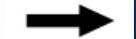

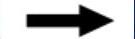
 命令;在“定义旋转体”对话框中,单击
命令;在“定义旋转体”对话框中,单击 按钮,选取yz平面为草图平面;在草绘工作台中绘制图11.1.3所示的截面草图;单击
按钮,选取yz平面为草图平面;在草绘工作台中绘制图11.1.3所示的截面草图;单击 按钮,退出草绘工作台。
按钮,退出草绘工作台。
(2)定义旋转轴线。单击“定义旋转体”对话框 区域的
区域的 文本框中右击,选择Z轴为旋转的轴线。
文本框中右击,选择Z轴为旋转的轴线。
(3)定义旋转角度。在对话框 区域的
区域的 文本框中输入值360。
文本框中输入值360。
(4)单击对话框中的 按钮,完成旋转体1的创建。
按钮,完成旋转体1的创建。
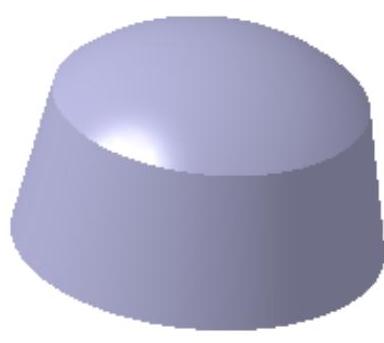
图11.1.2 旋转体1
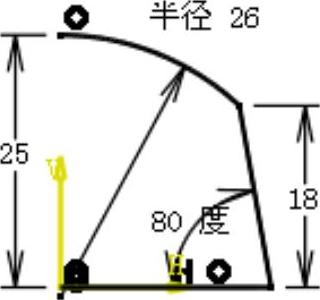
图11.1.3 截面草图
Step3.创建轴系1。
(1)选择命令。选择下拉菜单
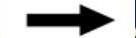
 命令,系统弹出“轴系定义”对话框。
命令,系统弹出“轴系定义”对话框。
(2)定义轴系定义参数。
①定义轴系类型。在“轴系类型”右的下拉列表中选择“标准”选项。
②定义原点。在“原点”的文本框中右击选择“坐标”选项,系统弹出“原点”对话框,采用系统默认的参数,单击 按钮。
按钮。
③定义X轴、Y轴、Z轴。单击激活“X轴”右侧的下拉列表,在绘图区域选择X轴为参考,参考定义X轴的方法,定义Y轴、Z轴。单击“轴系定义”对话框中的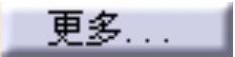 按钮,定义如图11.1.4所示的参数。单击
按钮,定义如图11.1.4所示的参数。单击 按钮。
按钮。
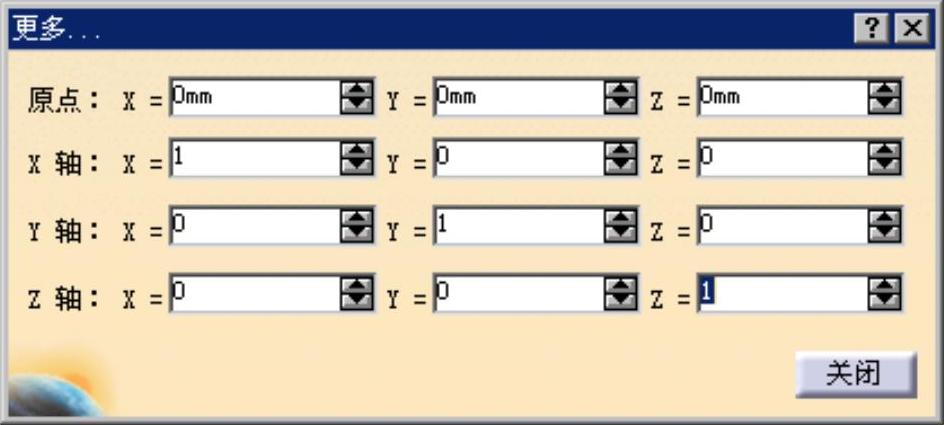
图11.1.4 “更多”对话框
(3)单击 按钮,完成轴系1的创建。
按钮,完成轴系1的创建。
Step4.创建平面1。
(1)选择命令。单击“参考元素(扩展)”工具栏中的 按钮,系统弹出“平面定义”对话框。
按钮,系统弹出“平面定义”对话框。
(2)定义平面的创建类型。在对话框的 下拉列表中选择
下拉列表中选择 选项。
选项。
(3)定义平面参数。
①选择旋转轴。选取Z轴作为旋转轴。
②选择参考平面。选取yz平面为旋转参考平面。
③输入旋转角度值。在对话框的 文本框中输入旋转数值25。
文本框中输入旋转数值25。
(4)单击 按钮,完成平面1的创建。
按钮,完成平面1的创建。
Step5.创建草图2。
①选择命令。选择下拉菜单
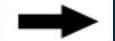

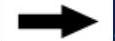
 命令,选择xy平面为草图平面,进入草绘工作台。
命令,选择xy平面为草图平面,进入草绘工作台。
②绘制截面草图,如图11.1.5所示。
③单击“工作台”工具栏中的 按钮,退出草绘工作台。
按钮,退出草绘工作台。
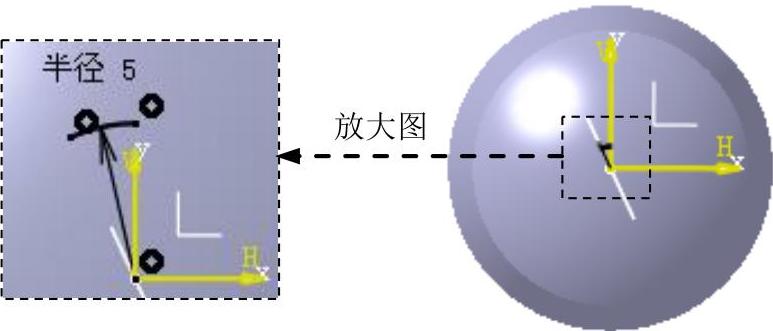
图11.1.5 草图2
Step6.切换工作台,选择下拉菜单
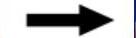

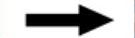
 命令,切换到“创成式外形设计”工作台。
命令,切换到“创成式外形设计”工作台。
Step7.创建项目1。
(1)选择命令。选择下拉菜单


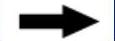
 命令,系统弹出“投影定义”对话框。
命令,系统弹出“投影定义”对话框。
(2)定义投影定义参数。
①定义投影类型。在“投影类型”后的下拉列表中选择 。
。
②定义投影的线。单击激活“投影的”后的文本框,选择草图2为要投影线。
③定义支持面。单击激活“支持面”后的文本框,选取“旋转体1”为支持面。
④定义方向。单击激活“方向”后的文本框,选择Z轴为投影的方向,取消选中 复选框。
复选框。
(3)单击 按钮。系统弹出“多重结果管理”对话框,在“是否想要:”区域下选择
按钮。系统弹出“多重结果管理”对话框,在“是否想要:”区域下选择 单选项。单击
单选项。单击 按钮。
按钮。
(4)定义提取定义。
①定义拓展类型。在“拓展类型”后的下拉列表中选择 。
。
②定义要提取的元素。在图形区域选取“项目1”为要提取的元素。
(5)单击 按钮。
按钮。
Step8.切换工作台。选择下拉菜单
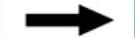

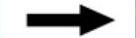
 命令,切换到零件设计工作台。
命令,切换到零件设计工作台。
Step9.创建图11.1.6b所示的特征──倒圆角1。选取图11.1.6a所示的边为倒圆角的对象,倒圆角半径为5。
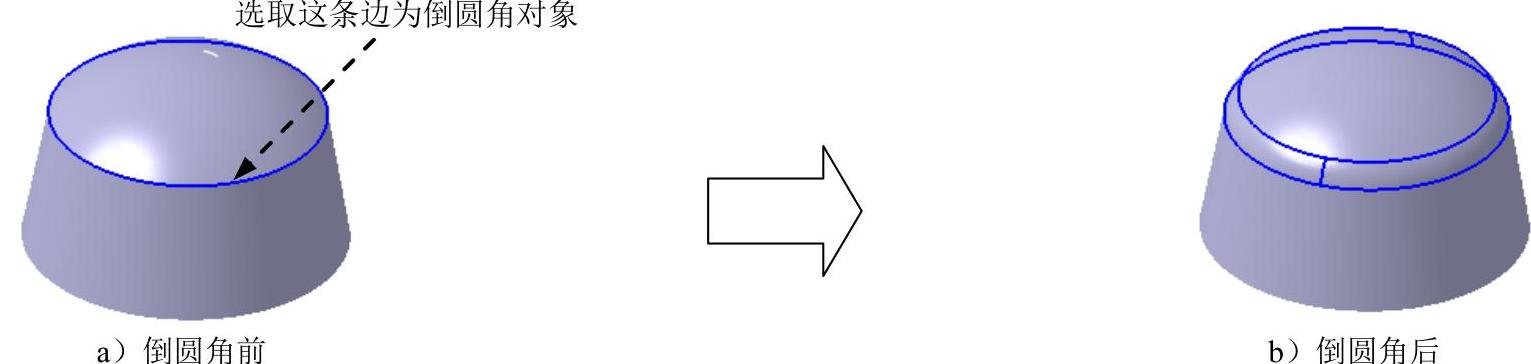
图11.1.6 倒圆角1
Step10.创建草图3。
(1)选择命令。选择下拉菜单
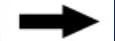

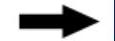
 命令,选择yz平面为草图平面,进入草绘工作台。
命令,选择yz平面为草图平面,进入草绘工作台。
(2)绘制截面草图,如图11.1.7所示。
(3)单击“工作台”工具栏中的 按钮,退出草绘工作台。
按钮,退出草绘工作台。
Step11.创建草图4。
(1)选择命令。选择下拉菜单
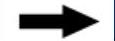

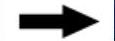
 命令,选择平面1为草图平面,进入草绘工作台。
命令,选择平面1为草图平面,进入草绘工作台。
(2)绘制截面草图,如图11.1.8所示。
(3)单击“工作台”工具栏中的 按钮,退出草绘工作台。
按钮,退出草绘工作台。
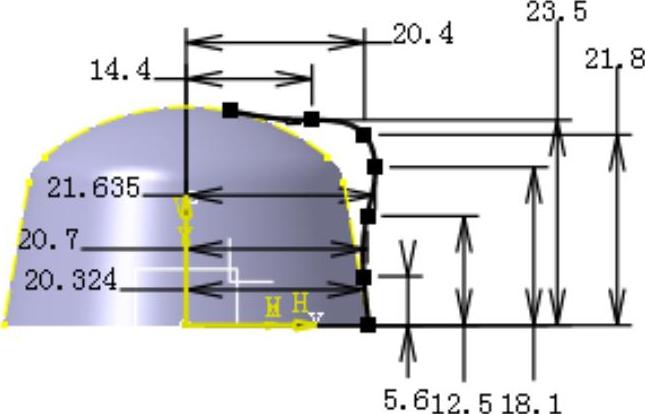
图11.1.7 草图3
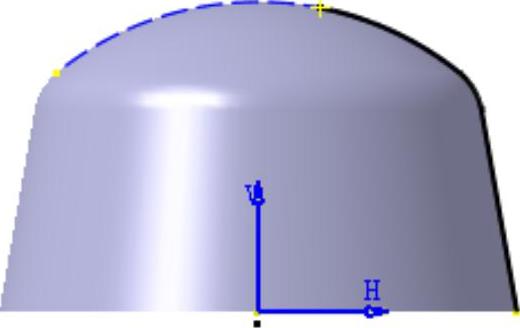
图11.1.8 草图4
Step12.创建草图5。
(1)选择命令。选择下拉菜单
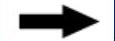

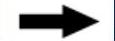
 命令,选择xy平面为草图平面,进入草绘工作台。
命令,选择xy平面为草图平面,进入草绘工作台。
(2)绘制截面草图,如图11.1.9所示。
(3)单击“工作台”工具栏中的 按钮,退出草绘工作台。
按钮,退出草绘工作台。
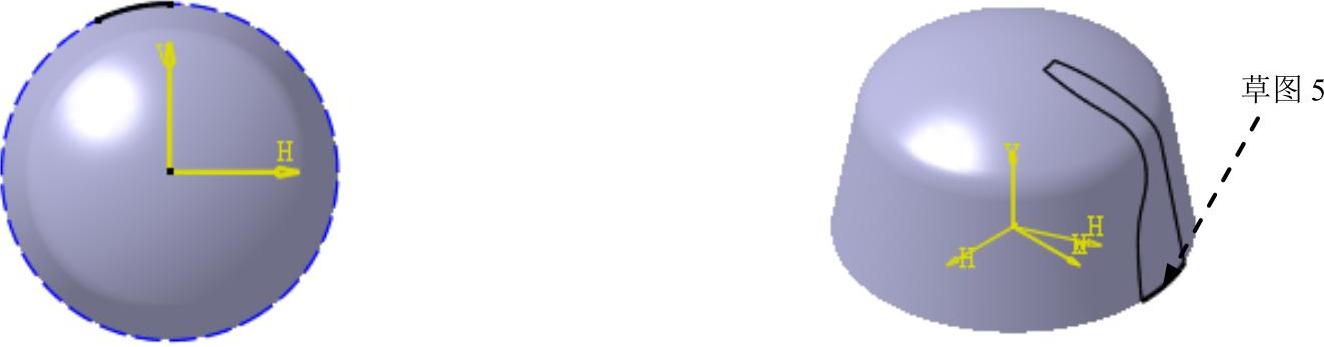
图11.1.9 草图5
Step13.切换工作台。选择下拉菜单
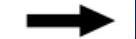

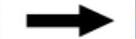
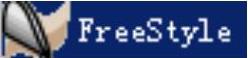 命令,切换到“自由曲面设计”工作台。
命令,切换到“自由曲面设计”工作台。
Step14.创建图11.1.10所示的拉伸曲面──曲面1。
(1)选择命令。选择下拉菜单
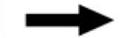

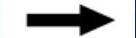
 命令。
命令。
(2)选择拉伸轮廓,在绘图区选取草图3为拉伸曲面。
(3)确定拉伸高度。在 文本框中输入值-3。
文本框中输入值-3。
(4)单击 按钮,完成拉伸曲面1创建。
按钮,完成拉伸曲面1创建。
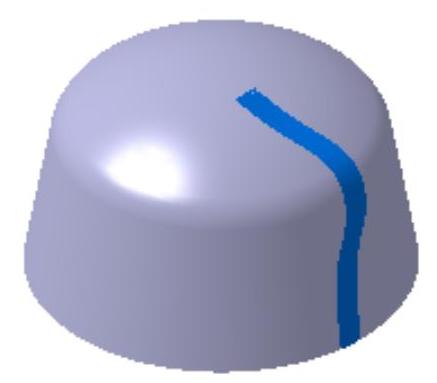
图11.1.10 曲面1
Step15.切换工作台。选择下拉菜单
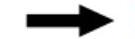

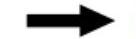
 命令,切换到“创成式外形设计”工作台。
命令,切换到“创成式外形设计”工作台。
Step16.创建图11.1.11所示的多截面曲面1。
(1)选择命令。选择下拉菜单
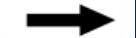

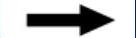
 命令。
命令。
(2)定义截面曲线。分别选取图11.1.12所示的曲线1和曲线2作为截面曲线(选取曲线2后在选取拉伸曲面1系统将自动添加相切约束)。
(3)定义引导线。单击对话框中的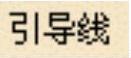 列表框,分别选取图11.1.12所示的曲线3和曲线4为引导线。
列表框,分别选取图11.1.12所示的曲线3和曲线4为引导线。
(4)单击 按钮,完成多截面曲面1创建。
按钮,完成多截面曲面1创建。
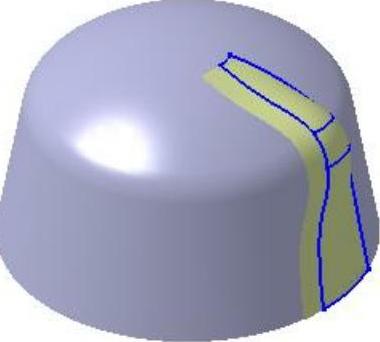
图11.1.11 多截面曲面1
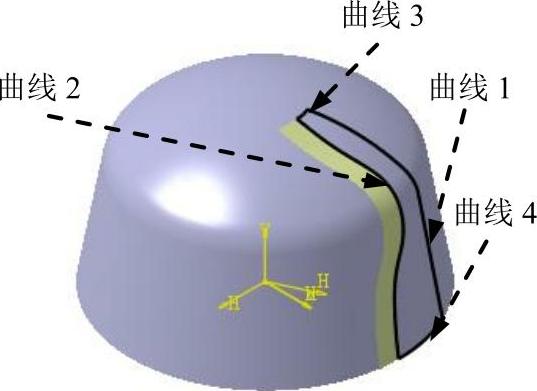
图11.1.12 定义截面曲线
Step17.切换工作台。选择下拉菜单
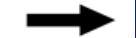


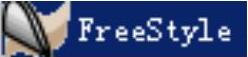 命令,切换到“自由曲面设计”工作台。
命令,切换到“自由曲面设计”工作台。
Step18.创建图11.1.13所示的对称1(将拉伸2隐藏)。
(1)选择命令。选择下拉菜单
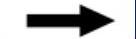

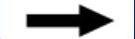
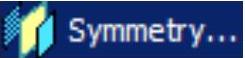 命令。
命令。
(2)定义对称元素。在特征树中选取“多截面曲面1”为对称元素。
(3)定义参考元素。在特征树中选取“yz平面”为参考元素。
(4)单击 按钮,完成对称的创建。
按钮,完成对称的创建。
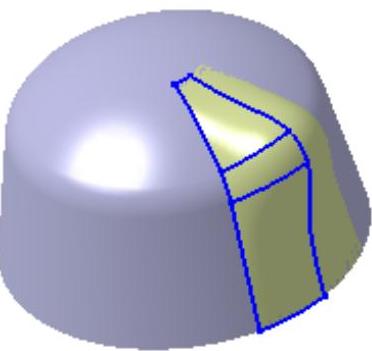
图11.1.13 对称1
Step19.切换工作台。选择下拉菜单
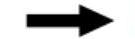

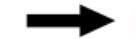
 命令,切换到“创成式外形设计”工作台。
命令,切换到“创成式外形设计”工作台。
Step20.创建接合曲面1。
(1)选择命令。选择下拉菜单
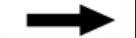

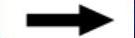
 命令。
命令。
(2)定义要接合的元素。在特征树中选取“多截面曲面1”和“对称1”作为要接合的曲面。
(3)单击 按钮,完成接合曲面1的创建。
按钮,完成接合曲面1的创建。
Step21.创建图11.1.14所示的旋转曲面1。
(1)选择命令。选择下拉菜单
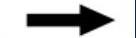

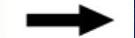
 命令。
命令。
(2)定义旋转类型。在对话框的 下拉列表中选择
下拉列表中选择 选项。
选项。
(3)定义旋转元素。在特征树中选取“接合1”为要旋转的元素。
(4)定义旋转参数。在 后的文本框中右击,选择Z轴选项,在
后的文本框中右击,选择Z轴选项,在 后的文本框中输入90。
后的文本框中输入90。
(5)单击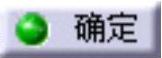 按钮,完成曲面的旋转。
按钮,完成曲面的旋转。
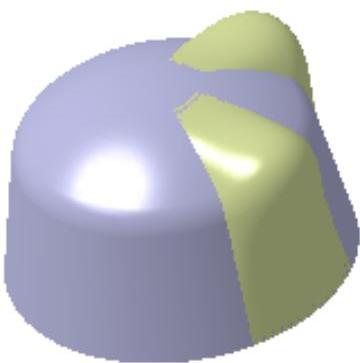
图11.1.14 旋转曲面1
Step22.创建图11.1.15所示的旋转曲面2。
(1)选择命令。选择下拉菜单
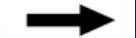

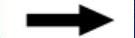
 命令。
命令。
(2)定义旋转类型。在对话框的 下拉列表中选择
下拉列表中选择 选项。
选项。
(3)定义旋转元素。在特征树中选取“接合1”为要旋转的元素。
(4)定义旋转参数。在 后的文本框中右击,选择Z轴选项,在
后的文本框中右击,选择Z轴选项,在 后的文本框中输入值180。
后的文本框中输入值180。
(5)单击 按钮,完成曲面的旋转。
按钮,完成曲面的旋转。
Step23.创建图11.1.16所示的旋转曲面3。
(1)选择命令。选择下拉菜单
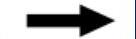

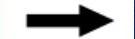
 命令。
命令。
(2)定义旋转类型。在对话框的 下拉列表中选择
下拉列表中选择 选项。
选项。
(3)定义旋转元素。在特征树中选取“接合1”为要旋转的元素。
(4)定义旋转参数。在 后的文本框中右击,选择Z轴选项,在
后的文本框中右击,选择Z轴选项,在 后的文本框中输入值270。
后的文本框中输入值270。
(5)单击 按钮,完成曲面的旋转。
按钮,完成曲面的旋转。
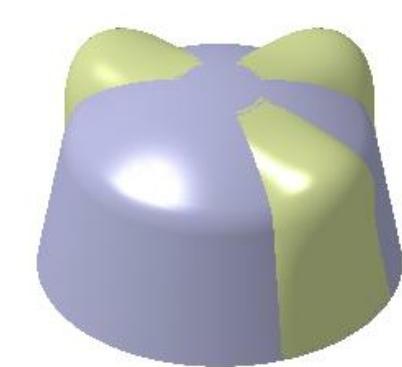
图11.1.15 旋转曲面2
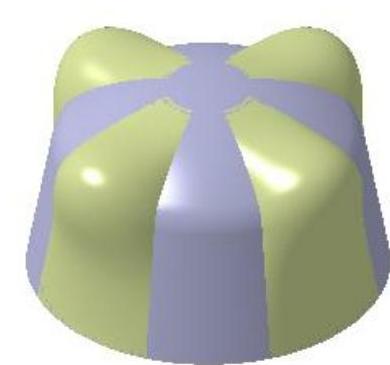
图11.1.16 旋转曲面3
Step24.创建提取2。
(1)选择命令。选择下拉菜单
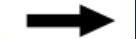

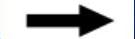
 命令。
命令。
(2)定义拓展类型。在对话框的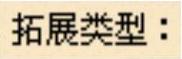 下拉列表中选择
下拉列表中选择 选项。
选项。
(3)定义要提取的元素。在图像区中选取“旋转体1”为要提取的元素。
(4)单击 按钮,完成曲面的提取2。
按钮,完成曲面的提取2。
Step25.创建修剪1(隐藏旋转体1)。
(1)选择命令。选择下拉菜单
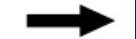

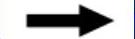
 命令。
命令。
(2)定义修剪类型。在对话框的 下拉列表中选择
下拉列表中选择 选项。
选项。
(3)定义修剪元素。在图像区中选取“提取2”“接合1”“旋转曲面1”“旋转曲面2”“旋转曲面3”为要修剪的元素。
说明:修剪时可参照录像。
(4)单击 按钮,完成曲面的修剪操作。
按钮,完成曲面的修剪操作。
Step26.创建接合2。
(1)选择命令。选择下拉菜单
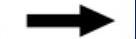

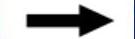
 命令。
命令。
(2)定义要接合的元素。在绘图区中选取图11.1.17所示曲线作为要接合的曲线。
(3)单击 按钮,完成接合曲线的创建。
按钮,完成接合曲线的创建。
Step27.创建图11.1.18所示的填充曲面1。
(1)选择命令。选择下拉菜单



 命令。
命令。
(2)定义填充边界。在特征树中选取“接合1”作为填充边界。
(3)单击 按钮,完成填充曲面的创建。
按钮,完成填充曲面的创建。
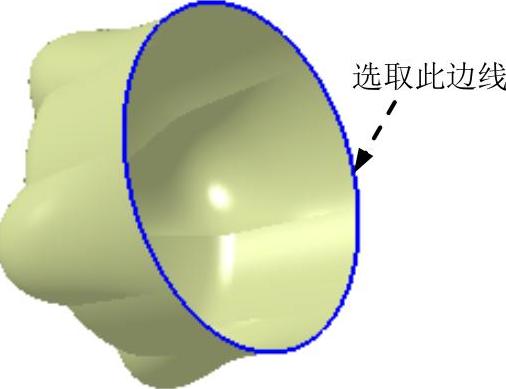
图11.1.17 接合曲线
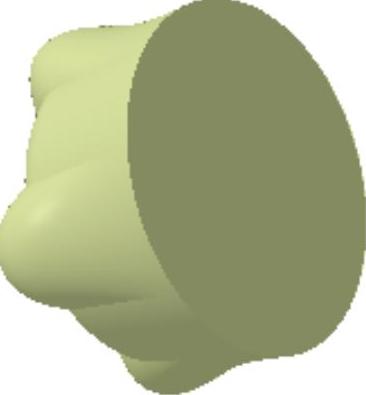
图11.1.18 填充曲面1
Step28.创建图11.1.19b所示的特征──倒圆角2。选取图11.1.19a所示的边为倒圆角的对象,倒圆角半径为1。
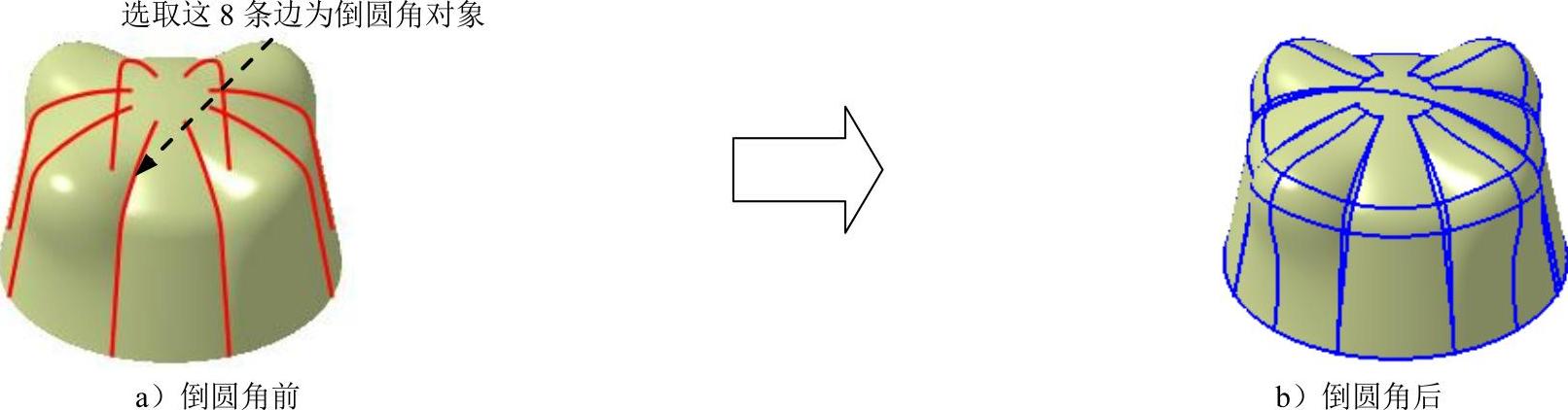
图11.1.19 倒圆角2
Step29.创建接合3
(1)选择命令。选择下拉菜单
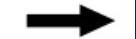

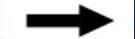
 命令。
命令。
(2)定义要接合的元素。在特征树中选取倒圆角2和填充1所示曲线作为要接合的曲面。
(3)单击 按钮,完成接合曲面的创建。
按钮,完成接合曲面的创建。
Step30.创建倒圆角特征3。选取图11.1.20所示的边为倒圆角的对象,倒圆角半径为0.5。
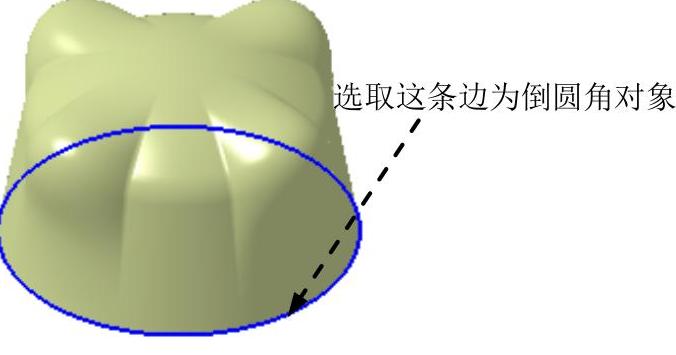
图11.1.20 倒圆角3
Step31.切换工作台。选择下拉菜单
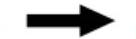

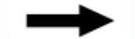
 命令,切换到零件设计工作台。
命令,切换到零件设计工作台。
Step32.创建封闭曲面1。
(1)选择命令。选择下拉菜单
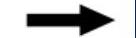

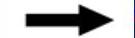
 命令。
命令。
(2)选择要封闭的面。在特征树中选取倒圆角3为要封闭的面。
(3)单击 按钮,完成封闭曲面1的创建。
按钮,完成封闭曲面1的创建。
Step33.创建图11.1.21所示的特征──凹槽1。
(1)选择命令。选择下拉菜单
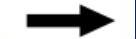

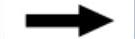
 命令。
命令。
(2)创建截面草图。单击 按钮,选取xy平面为草绘平面;绘制图11.1.22所示的截面草图;单击
按钮,选取xy平面为草绘平面;绘制图11.1.22所示的截面草图;单击 按钮,退出草绘工作台。
按钮,退出草绘工作台。
(3)定义拉伸深度属性。在 区域的
区域的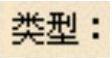 下拉列表中选取
下拉列表中选取 选项,在
选项,在 文本框中输入值10,单击
文本框中输入值10,单击 按钮。
按钮。
(4)单击 按钮,完成凹槽1的创建。
按钮,完成凹槽1的创建。
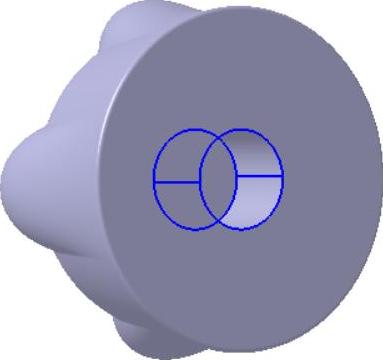
图11.1.21 凹槽1
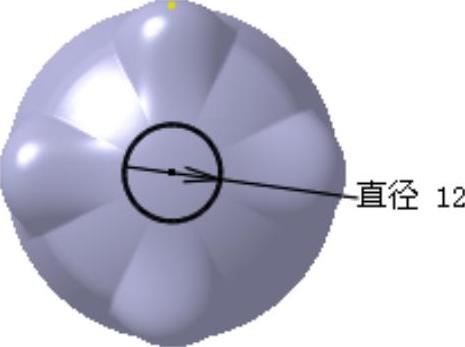
图11.1.22 截面草图
Step34.保存零件模型。
11.2 自由曲面设计范例——概念机箱
范例概述:
本范例介绍了概念机箱外壳造型设计过程。主要是讲述了一些自由曲面的基本操作命令3D曲线、填充、偏移、分割等特征命令的应用。所建的概念机箱模型如图11.2.1所示。
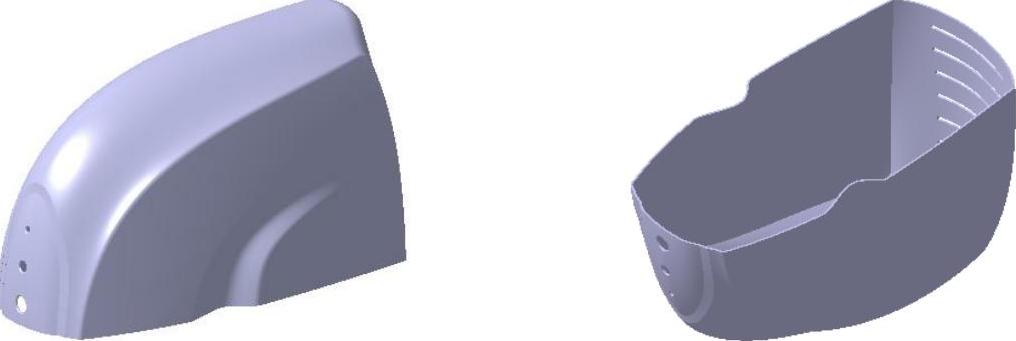
图11.2.1 概念机箱模型
Step1.打开文件D:\cat2014.8\work\ch11.02\idea_machinery_ex.prt。
Step2.新建模型文件。选择下拉菜单
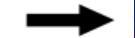

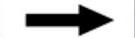
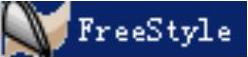 命令,在系统弹出的“新建零件”对话框中输入名称idea_machinery,选取
命令,在系统弹出的“新建零件”对话框中输入名称idea_machinery,选取 复选项,单击
复选项,单击 按钮,进入“自由曲面设计”工作台。
按钮,进入“自由曲面设计”工作台。
Step3.创建几何图形集curve_frame。选择下拉菜单
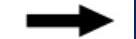
 命令;在“插入几何图形集”对话框中的
命令;在“插入几何图形集”对话框中的 文本框中输入curve_frame;并单击
文本框中输入curve_frame;并单击 按钮,完成几何图形集的创建。
按钮,完成几何图形集的创建。
Step4.创建图11.2.2所示的草图1。选择下拉菜单
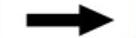

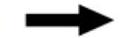
 命令,切换至“创成式外形设计”工作台;选择下拉菜单
命令,切换至“创成式外形设计”工作台;选择下拉菜单
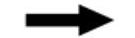

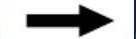
 命令;选取yz平面为草绘平面;绘制图11.2.2所示的草图1。
命令;选取yz平面为草绘平面;绘制图11.2.2所示的草图1。
Step5.创建图11.2.3所示的草图2。选择下拉菜单
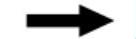

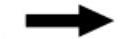
 命令;选取xy平面为参考,并选中
命令;选取xy平面为参考,并选中 和
和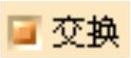 复选框,单击
复选框,单击 按钮;绘制图11.2.3所示的草图2。
按钮;绘制图11.2.3所示的草图2。

图11.2.2 草图1
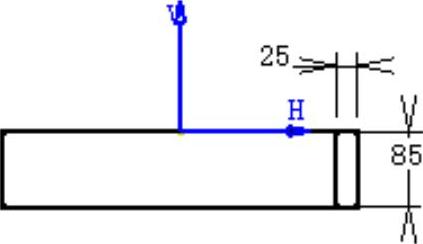
图11.2.3 草图2
Step6.创建几何图形集curve_surf。选择下拉菜单
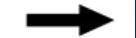
 命令;在“插入几何图形集”对话框中的
命令;在“插入几何图形集”对话框中的 文本框中输入curve_surf;并单击
文本框中输入curve_surf;并单击 按钮,完成几何图形集的创建。
按钮,完成几何图形集的创建。
Step7.创建图11.2.4所示的3D曲线1。选择下拉菜单
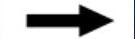

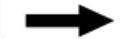
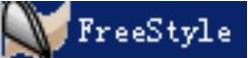 命令,切换至“自由曲面设计”工作台;选择下拉菜单
命令,切换至“自由曲面设计”工作台;选择下拉菜单
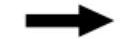
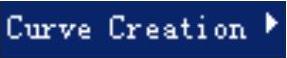
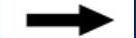
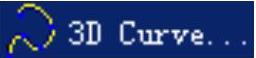 命令;在“3D曲线”对话框的
命令;在“3D曲线”对话框的 下拉列表中选择
下拉列表中选择 选项,取消选中
选项,取消选中 复选框;绘制图11.2.5所示的3D曲线并调整(在“视图”工具栏的
复选框;绘制图11.2.5所示的3D曲线并调整(在“视图”工具栏的 下拉列表中选择
下拉列表中选择 选项,单击“工具仪表盘”工具栏中的
选项,单击“工具仪表盘”工具栏中的 按钮,调出“快速确定指南针方向”工具栏,并按下
按钮,调出“快速确定指南针方向”工具栏,并按下 按钮);单击
按钮);单击 按钮,完成3D曲线1的创建。
按钮,完成3D曲线1的创建。
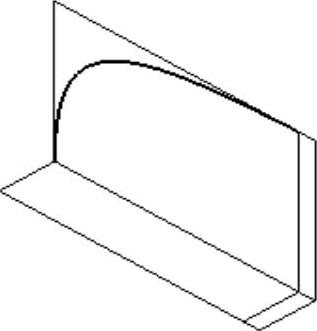
图11.2.4 3D曲线1
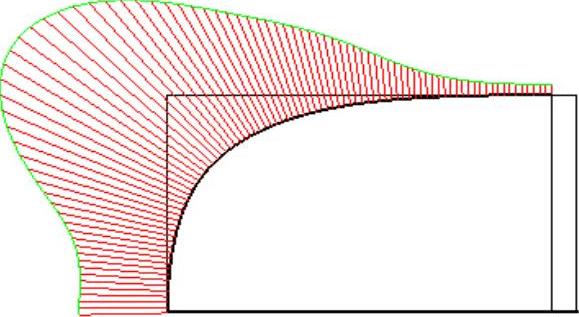
图11.2.5 曲线调整后的情况
注意:单击“分析”工具栏中的“箭状曲率分析”按钮 ,系统弹出“箭状曲率”对话框,选取3D曲线1为要显示曲率分析的曲线,调整其曲率梳如图11.2.5所示。
,系统弹出“箭状曲率”对话框,选取3D曲线1为要显示曲率分析的曲线,调整其曲率梳如图11.2.5所示。
Step8.创建图11.2.6所示的3D曲线2。选择下拉菜单
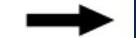

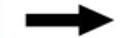
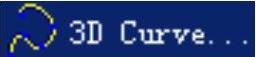 命令;在“3D曲线”对话框的
命令;在“3D曲线”对话框的 下拉列表中选择
下拉列表中选择 选项,绘制图11.2.7所示的3D曲线并调整(在“视图”工具栏的
选项,绘制图11.2.7所示的3D曲线并调整(在“视图”工具栏的 下拉列表中选择
下拉列表中选择 选项,单击“工具仪表盘”工具栏中的
选项,单击“工具仪表盘”工具栏中的 按钮,调出“快速确定指南针方向”工具栏,并按下
按钮,调出“快速确定指南针方向”工具栏,并按下 按钮);单击
按钮);单击 按钮,完成3D曲线2的创建。
按钮,完成3D曲线2的创建。
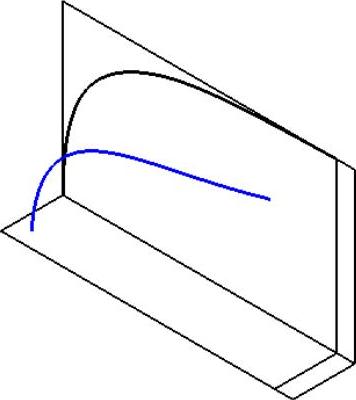
图11.2.6 3D曲线2
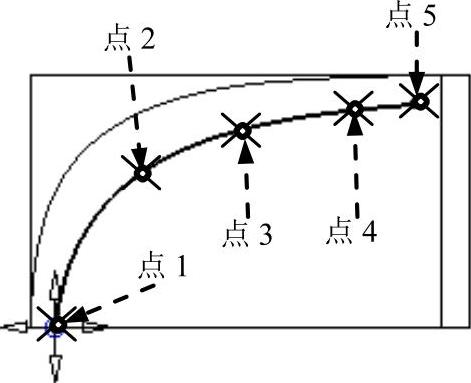
图11.2.7 编辑3D曲线
注意:在其调整曲线过程中分别在其曲线的控制点1、点2、点3、点4和点5上右击,然后在弹出的快捷菜单中选择 命令,系统弹出“调谐器”对话框,分别设置其参数如图11.2.8所示。
命令,系统弹出“调谐器”对话框,分别设置其参数如图11.2.8所示。
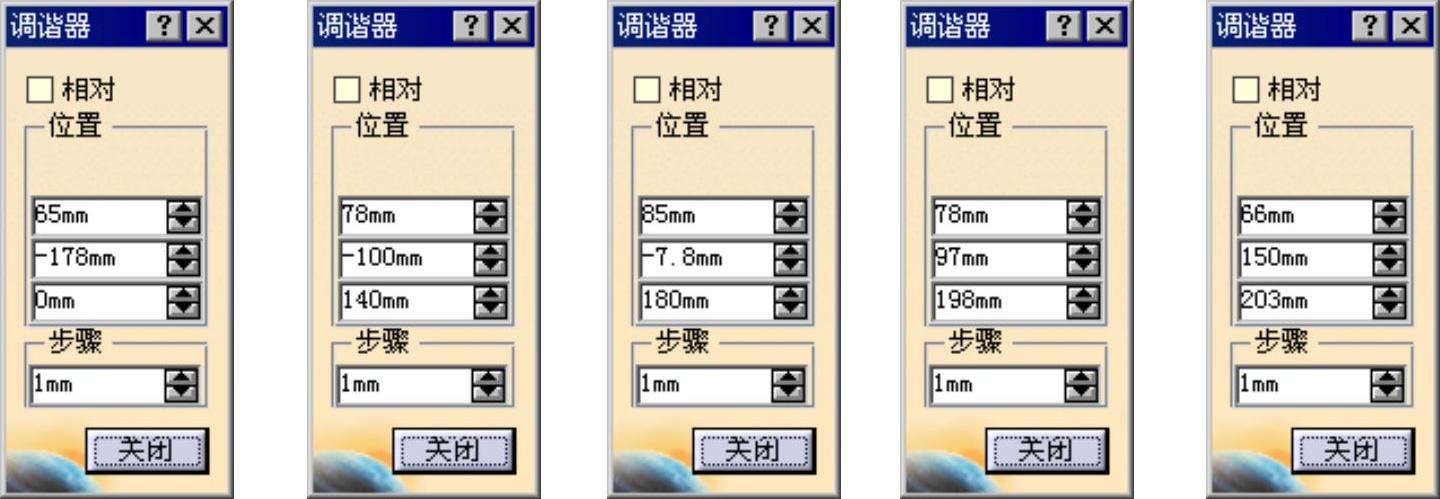
图11.2.8 “调谐器”对话框(一)
Step9.创建图11.2.9所示的3D曲线3。选择下拉菜单
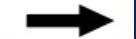
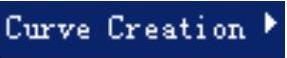
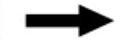
 命令;在“3D曲线”对话框的
命令;在“3D曲线”对话框的 下拉列表中选择
下拉列表中选择 选项,绘制图11.2.10所示的3D曲线并调整(在“视图”工具栏的
选项,绘制图11.2.10所示的3D曲线并调整(在“视图”工具栏的 下拉列表中选择
下拉列表中选择 选项,单击“工具仪表盘”工具栏中的
选项,单击“工具仪表盘”工具栏中的 按钮,调出“快速确定指南针方向”工具栏,并按下
按钮,调出“快速确定指南针方向”工具栏,并按下 按钮);单击
按钮);单击 按钮,完成3D曲线3的创建。
按钮,完成3D曲线3的创建。
注意:在其调整曲线过程中在曲线的控制点(起点)上右击,然后在弹出的快捷菜单中选择 命令,在其切线矢量的箭头上右击,然后在弹出的快捷菜单中选择
命令,在其切线矢量的箭头上右击,然后在弹出的快捷菜单中选择 命令,系统弹出“向量调谐器”对话框,设置其参数如图11.2.11所示。
命令,系统弹出“向量调谐器”对话框,设置其参数如图11.2.11所示。
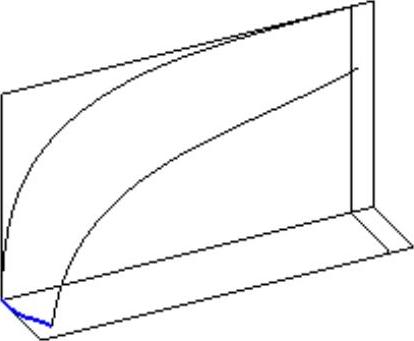
图11.2.9 3D曲线3
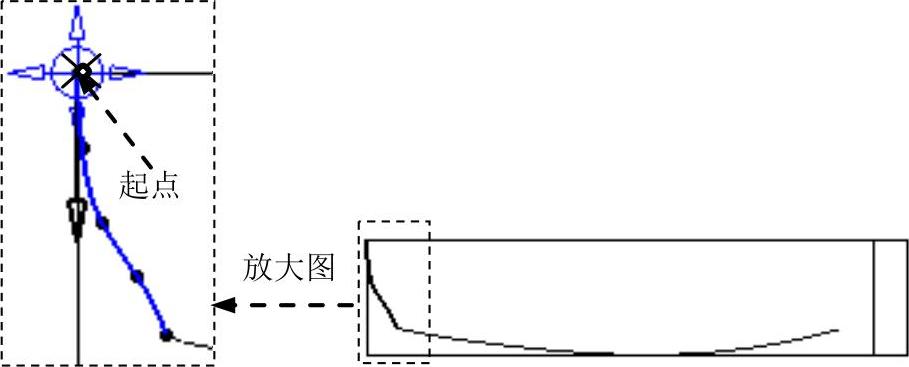
图11.2.10 编辑3D曲线
Step10.创建图11.2.12所示的3D曲线4。选择下拉菜单
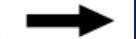
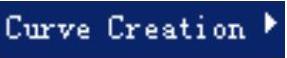
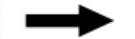
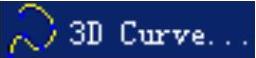 命令;在“3D曲线”对话框的
命令;在“3D曲线”对话框的 下拉列表中选择
下拉列表中选择 选项,取消选中
选项,取消选中 复选框;绘制图11.2.13所示的3D曲线并调整(单击“工具仪表盘”工具栏中的
复选框;绘制图11.2.13所示的3D曲线并调整(单击“工具仪表盘”工具栏中的 按钮,调出“快速确定指南针方向”工具栏,并按下
按钮,调出“快速确定指南针方向”工具栏,并按下 按钮,另外还要在xz平面进行调节);单击
按钮,另外还要在xz平面进行调节);单击 按钮,完成3D曲线4的创建。
按钮,完成3D曲线4的创建。
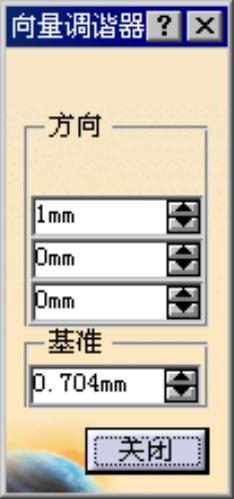
图11.2.11 “向量调谐器”对话框(一)
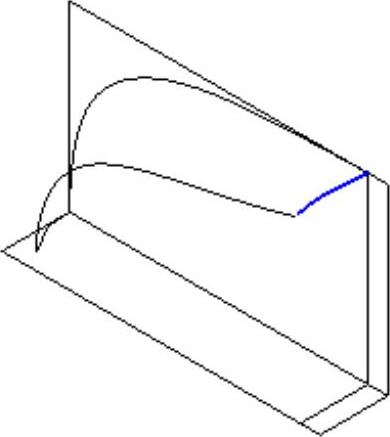
图11.2.12 3D曲线4
注意:在其调整曲线过程中在曲线的控制点(起点)上右击,然后在弹出的快捷菜单中选择 命令,在其切线矢量的箭头上右击,然后在弹出的快捷菜单中选择
命令,在其切线矢量的箭头上右击,然后在弹出的快捷菜单中选择 命令,系统弹出“向量调谐器”对话框,设置其参数如图11.2.14所示。
命令,系统弹出“向量调谐器”对话框,设置其参数如图11.2.14所示。
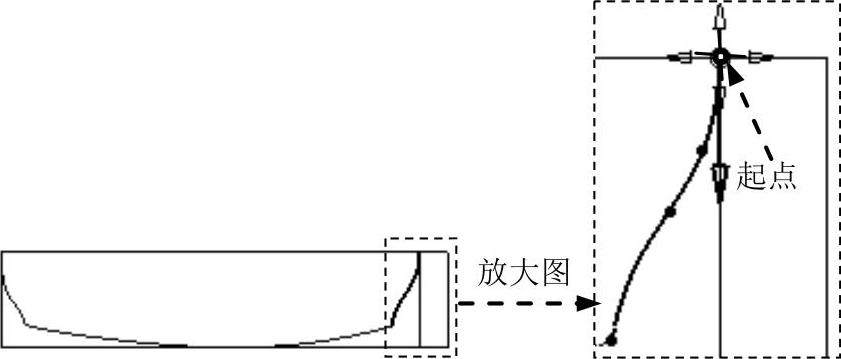
图11.2.13 编辑3D曲线
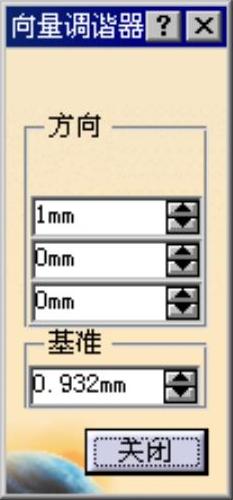
图11.2.14 “向量调谐器”对话框(二)
Step11.创建图11.2.15所示的拉伸曲面──曲面1。选择下拉菜单
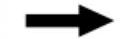

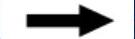
 命令;单击
命令;单击 按钮,在
按钮,在 文本框中输入数值50;在绘图区选取3D曲线1为拉伸曲线;单击
文本框中输入数值50;在绘图区选取3D曲线1为拉伸曲线;单击 按钮,完成拉伸曲面的创建。
按钮,完成拉伸曲面的创建。
Step12.创建图11.2.16b所示的填充曲面──曲面2(隐藏3D曲线1)。选择下拉菜单
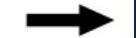

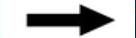
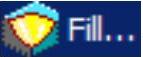 命令;依次选取图11.2.16a所示的边线1、3D曲线4、3D曲线2和3D曲线3为填充区域,单击
命令;依次选取图11.2.16a所示的边线1、3D曲线4、3D曲线2和3D曲线3为填充区域,单击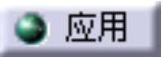 按钮,采用默认连续性设置,单击
按钮,采用默认连续性设置,单击 按钮,完成填充曲面的创建。
按钮,完成填充曲面的创建。
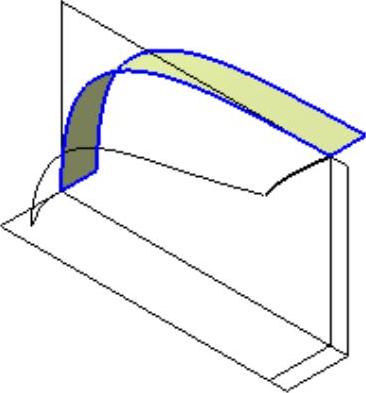
图11.2.15 曲面1
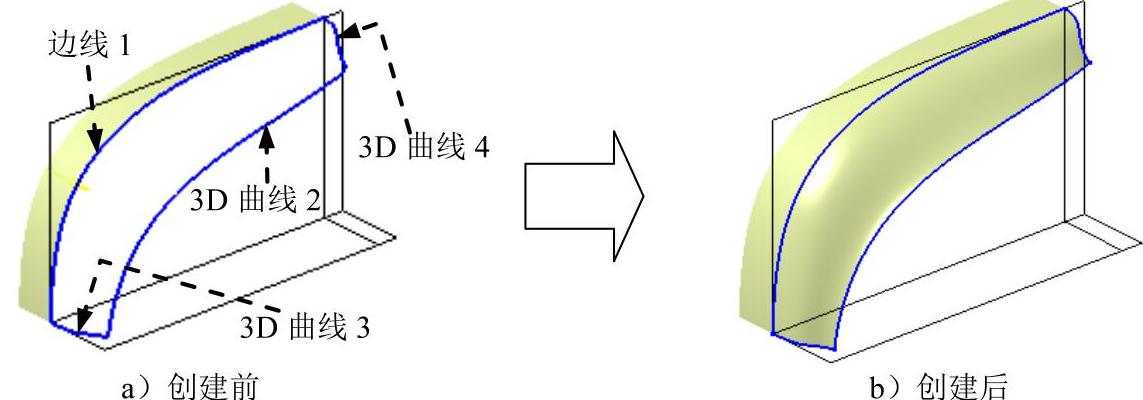
图11.2.16 曲面2
Step13.创建几何图形集back_surf(隐藏曲面1)。选择下拉菜单
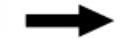
 命令;在“插入几何图形集”对话框中的
命令;在“插入几何图形集”对话框中的 文本框中输入back_surf;并单击
文本框中输入back_surf;并单击 按钮,完成几何图形集的创建。
按钮,完成几何图形集的创建。
Step14.创建图11.2.17所示的3D曲线5。选择下拉菜单
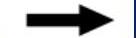

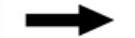
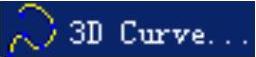 命令;在“3D曲线”对话框的
命令;在“3D曲线”对话框的 下拉列表中选择
下拉列表中选择 选项,绘制图11.2.18所示的3D曲线并调整(在“视图”工具栏的
选项,绘制图11.2.18所示的3D曲线并调整(在“视图”工具栏的 下拉列表中选择
下拉列表中选择 选项,单击“工具仪表盘”工具栏中的
选项,单击“工具仪表盘”工具栏中的 按钮,调出“快速确定指南针方向”工具栏,并按下
按钮,调出“快速确定指南针方向”工具栏,并按下 按钮);单击
按钮);单击 按钮,完成3D曲线5的创建。
按钮,完成3D曲线5的创建。
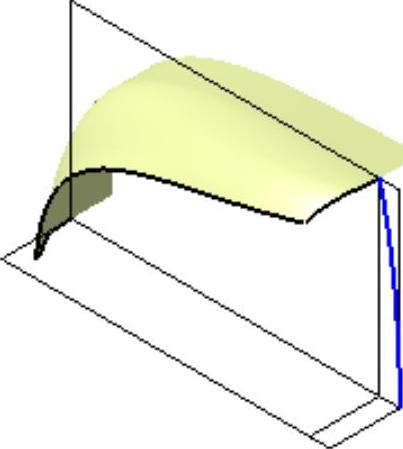
图11.2.17 3D曲线5
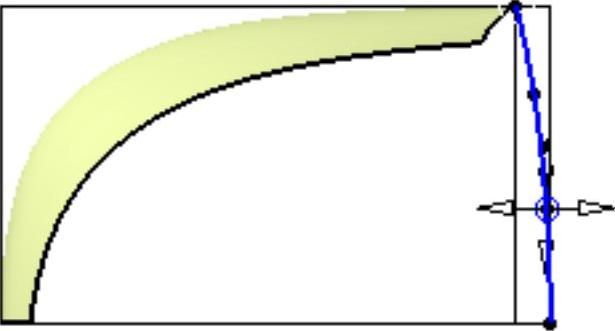
图11.2.18 编辑3D曲线
Step15.创建图11.2.19所示的3D曲线6。选择下拉菜单
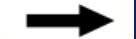
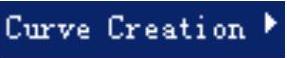
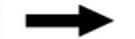
 命令;在“3D曲线”对话框的
命令;在“3D曲线”对话框的 下拉列表中选择
下拉列表中选择 选项,绘制图11.2.20所示的3D曲线并调整;单击
选项,绘制图11.2.20所示的3D曲线并调整;单击 按钮,完成3D曲线6的创建。
按钮,完成3D曲线6的创建。
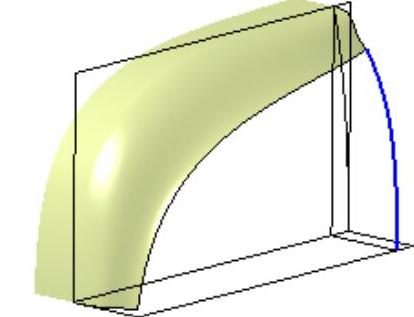
图11.2.19 3D曲线6
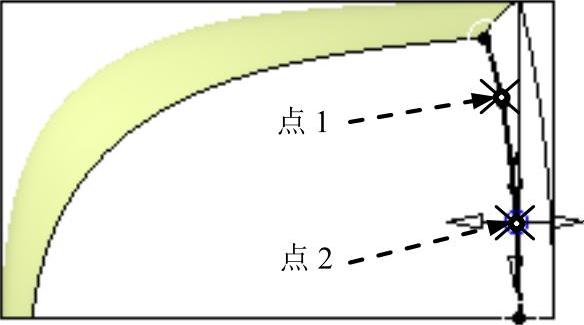
图11.2.20 编辑3D曲线
注意:在其调整曲线过程中分别在其曲线的控制点1和点2上右击,然后在弹出的快捷菜单中选择 命令,系统弹出“调谐器”对话框,分别设置其参数如图11.2.21所示。
命令,系统弹出“调谐器”对话框,分别设置其参数如图11.2.21所示。
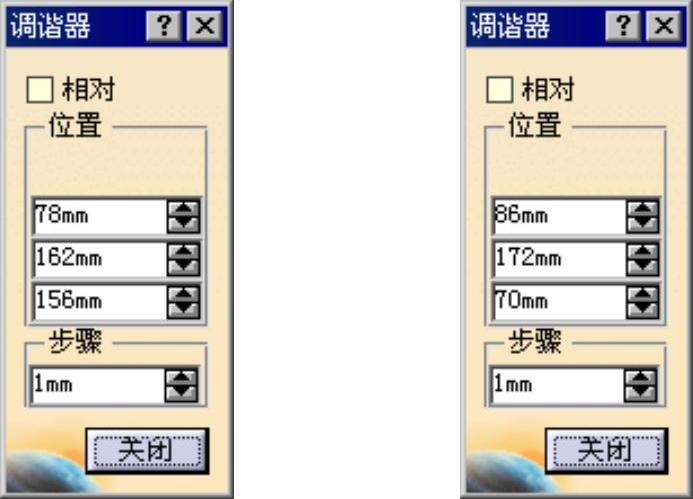
图11.2.21 “调谐器”对话框(二)
Step16.创建图11.2.22所示的3D曲线7。选择下拉菜单
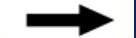
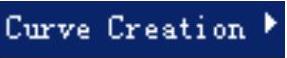

 命令;在“3D曲线”对话框的
命令;在“3D曲线”对话框的 下拉列表中选择
下拉列表中选择 选项,绘制图11.2.23所示的3D曲线并调整(在“视图”工具栏的
选项,绘制图11.2.23所示的3D曲线并调整(在“视图”工具栏的 下拉列表中选择
下拉列表中选择 选项,单击“工具仪表盘”工具栏中的
选项,单击“工具仪表盘”工具栏中的 按钮,调出“快速确定指南针方向”工具栏,并按下
按钮,调出“快速确定指南针方向”工具栏,并按下 按钮);单击
按钮);单击 按钮,完成3D曲线7的创建。
按钮,完成3D曲线7的创建。
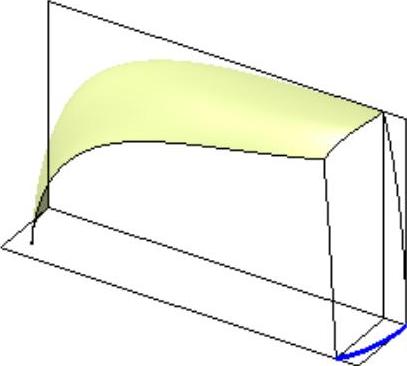
图11.2.22 3D曲线7
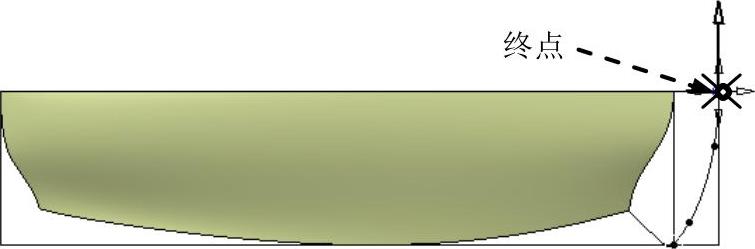
图11.2.23 编辑3D曲线
注意:在其调整曲线过程中在曲线的控制点(终点)上右击,然后在弹出的快捷菜单中选择 命令,在其切线矢量的箭头上右击,然后在弹出的快捷菜单中选择
命令,在其切线矢量的箭头上右击,然后在弹出的快捷菜单中选择 命令,系统弹出“向量调谐器”对话框,设置其参数如图11.2.24所示。
命令,系统弹出“向量调谐器”对话框,设置其参数如图11.2.24所示。
Step17.创建图11.2.25所示的拉伸曲面──曲面3。选择下拉菜单
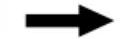

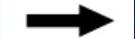
 命令;单击
命令;单击 按钮,在
按钮,在 文本框中输入数值50;在绘图区选取3D曲线5为拉伸曲线;单击
文本框中输入数值50;在绘图区选取3D曲线5为拉伸曲线;单击 按钮,完成拉伸曲面的创建。
按钮,完成拉伸曲面的创建。
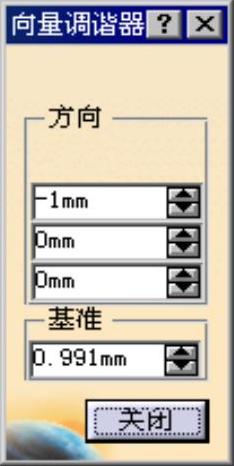
图11.2.24 “向量调谐器”对话框(三)
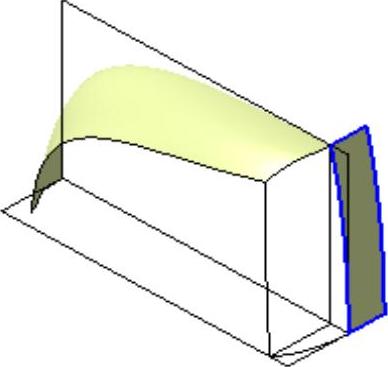
图11.2.25 曲面3
Step18.创建图11.2.26b所示的填充曲面──曲面4(隐藏3D曲线5)。选择下拉菜单
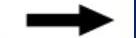

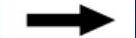
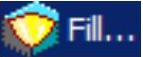 命令;依次选取图11.2.26a所示的边线1、3D曲线4、3D曲线6和3D曲线7为填充区域,单击
命令;依次选取图11.2.26a所示的边线1、3D曲线4、3D曲线6和3D曲线7为填充区域,单击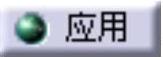 按钮,采用默认连续性设置,单击
按钮,采用默认连续性设置,单击 按钮,完成填充曲面的创建。
按钮,完成填充曲面的创建。
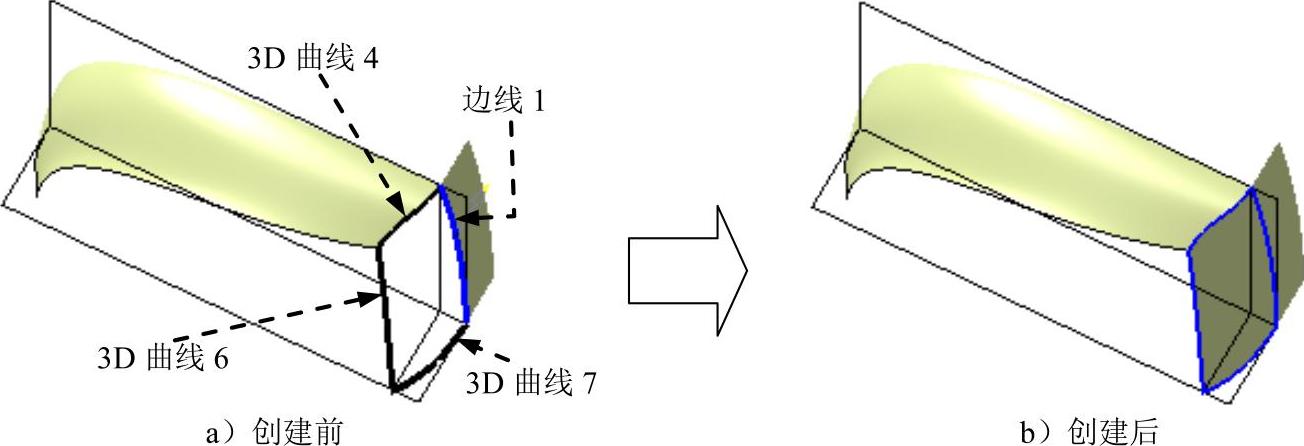
图11.2.26 曲面4
Step19.创建几何图形集side_surf(隐藏曲面3)。选择下拉菜单
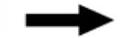
 命令;在“插入几何图形集”对话框中的
命令;在“插入几何图形集”对话框中的 文本框中输入side_surf;并单击
文本框中输入side_surf;并单击 按钮,完成几何图形集的创建。
按钮,完成几何图形集的创建。
Step20.创建图11.2.27所示的3D曲线8。选择下拉菜单
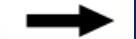
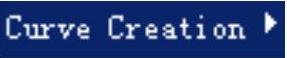
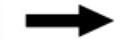
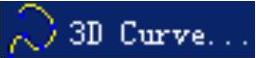 命令;在“3D曲线”对话框的
命令;在“3D曲线”对话框的 下拉列表中选择
下拉列表中选择 选项,绘制图11.2.28所示的3D曲线并调整(在“视图”工具栏的
选项,绘制图11.2.28所示的3D曲线并调整(在“视图”工具栏的 下拉列表中选择
下拉列表中选择 选项,单击“工具仪表盘”工具栏中的
选项,单击“工具仪表盘”工具栏中的 按钮,调出“快速确定指南针方向”工具栏,并按下
按钮,调出“快速确定指南针方向”工具栏,并按下 按钮);单击
按钮);单击 按钮,完成3D曲线8的创建。
按钮,完成3D曲线8的创建。
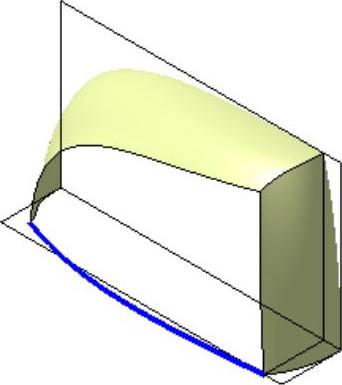
图11.2.27 3D曲线8
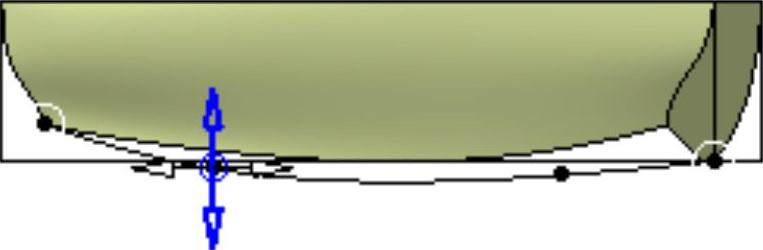
图11.2.28 编辑3D曲线
Step21.创建图11.2.29b所示的自由填充曲面──自由样式填充1(隐藏草图1和草图2)。选择下拉菜单
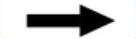

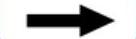
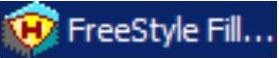 命令;依次选取图11.2.29a所示的3D曲线2、3D曲线6和3D曲线8为填充区域,单击
命令;依次选取图11.2.29a所示的3D曲线2、3D曲线6和3D曲线8为填充区域,单击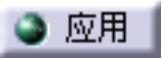 按钮,此时在绘图区显示填充曲面的预览图;单击
按钮,此时在绘图区显示填充曲面的预览图;单击 按钮,完成自由填充曲面的创建。
按钮,完成自由填充曲面的创建。
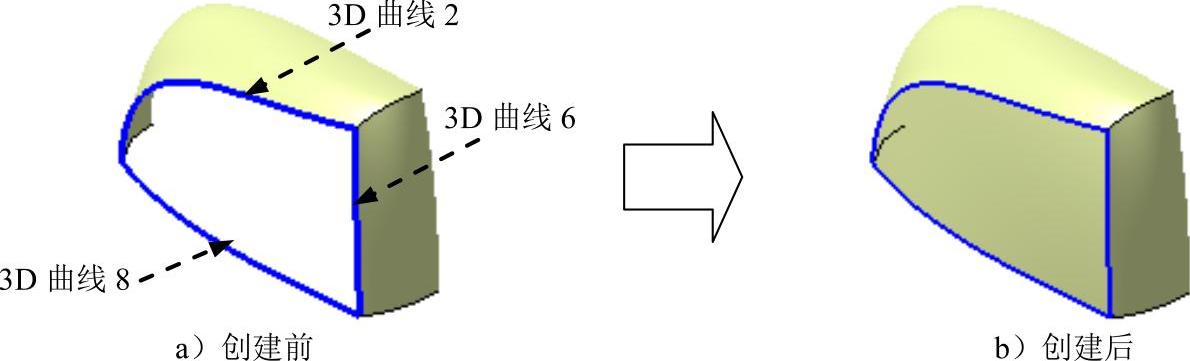
图11.2.29 自由样式填充1
Step22.创建几何图形集disappear_surf。选择下拉菜单
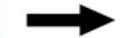
 命令;在“插入几何图形集”对话框中的
命令;在“插入几何图形集”对话框中的 文本框中输入disappear_surf;并单击
文本框中输入disappear_surf;并单击 按钮,完成几何图形集的创建。
按钮,完成几何图形集的创建。
Step23.创建图11.2.30所示的空间曲线──曲线1。选择下拉菜单
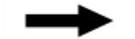
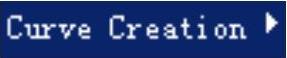
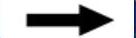
 命令;在
命令;在 下拉列表中选择
下拉列表中选择 选项,在
选项,在 下拉列表中选择
下拉列表中选择 选项;选取图11.2.30所示的曲面为约束面;在图形区从左至右依次单击点绘制图11.2.30所示的曲线(在“视图”工具栏的
选项;选取图11.2.30所示的曲面为约束面;在图形区从左至右依次单击点绘制图11.2.30所示的曲线(在“视图”工具栏的 下拉列表中选择
下拉列表中选择 选项);单击
选项);单击 按钮,完成曲线的创建。
按钮,完成曲线的创建。
Step24.创建图11.2.31所示的空间曲线──曲线2。选择下拉菜单
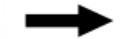
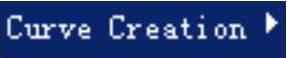
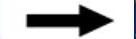
 命令;在
命令;在 下拉列表中选择
下拉列表中选择 选项,在
选项,在 下拉列表中选择
下拉列表中选择 选项;选取图11.2.31所示的曲面为约束面;在图形区从左至右依次单击点绘制图11.2.31所示的曲线(在“视图”工具栏的
选项;选取图11.2.31所示的曲面为约束面;在图形区从左至右依次单击点绘制图11.2.31所示的曲线(在“视图”工具栏的 下拉列表中选择
下拉列表中选择 选项);单击
选项);单击 按钮,完成曲线的创建。
按钮,完成曲线的创建。
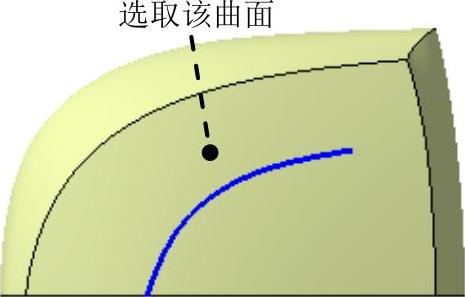
图11.2.30 曲线1
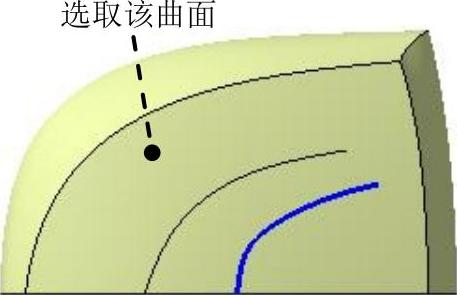
图11.2.31 曲线2
Step25.创建图11.2.32所示的空间曲线──曲线3。选择下拉菜单
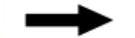

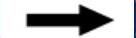
 命令;在
命令;在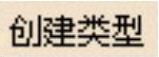 下拉列表中选择
下拉列表中选择 选项,在
选项,在 下拉列表中选择
下拉列表中选择 选项;选取图11.2.32所示的曲面为约束面;在图形区从左至右依次单击点绘制图11.2.32所示的曲线(在“视图”工具栏的
选项;选取图11.2.32所示的曲面为约束面;在图形区从左至右依次单击点绘制图11.2.32所示的曲线(在“视图”工具栏的 下拉列表中选择
下拉列表中选择 选项);单击
选项);单击 按钮,完成曲线的创建。
按钮,完成曲线的创建。
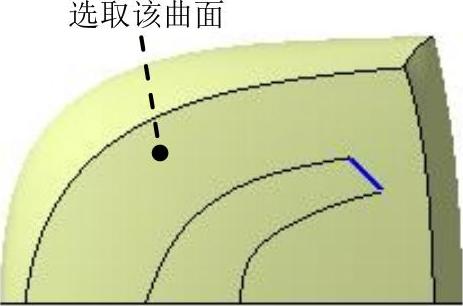
图11.2.32 曲线3
Step26.创建图11.2.33b所示的断开曲面──曲面5(隐藏3D曲线8)。选择下拉菜单
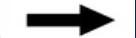
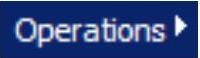
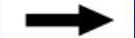
 命令;在“断开”对话框中单击
命令;在“断开”对话框中单击 按钮,选取自由样式填充1为要中断的曲面,选取曲线1、曲线2和曲线3为限制元素;单击
按钮,选取自由样式填充1为要中断的曲面,选取曲线1、曲线2和曲线3为限制元素;单击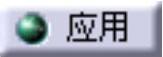 按钮,此时在绘图区显示曲面已经被中断,选取图11.2.33a所示的曲面为要保留的曲面;单击
按钮,此时在绘图区显示曲面已经被中断,选取图11.2.33a所示的曲面为要保留的曲面;单击 按钮,完成断开曲面的创建。
按钮,完成断开曲面的创建。
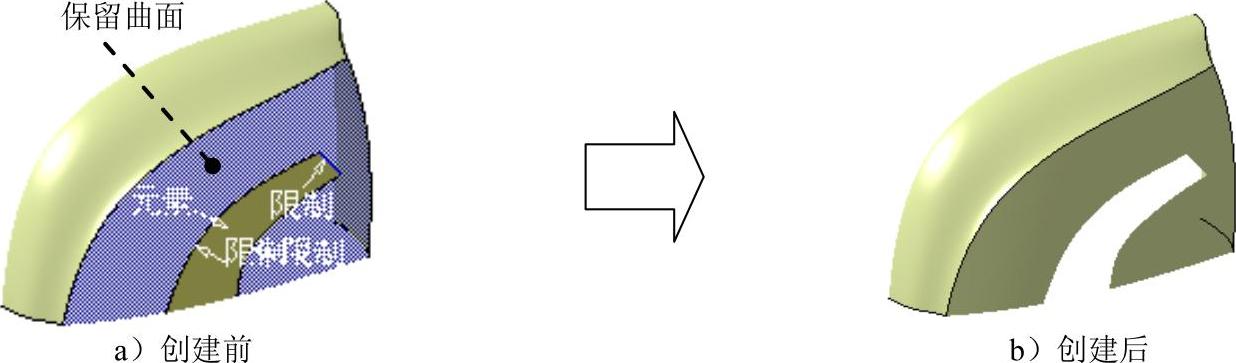
图11.2.33 断开曲面1
Step27.创建图11.2.34所示的3D曲线9(隐藏所有曲线)。选择下拉菜单
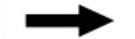
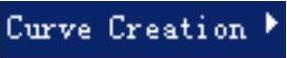
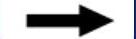
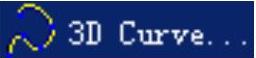 命令;在“3D曲线”对话框的
命令;在“3D曲线”对话框的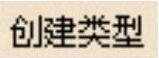 下拉列表中选择
下拉列表中选择 选项,并选中
选项,并选中 复选框;绘制图11.2.35所示的3D曲线并调整(在“视图”工具栏的
复选框;绘制图11.2.35所示的3D曲线并调整(在“视图”工具栏的 下拉列表中选择
下拉列表中选择 选项,单击“工具仪表盘”工具栏中的
选项,单击“工具仪表盘”工具栏中的 按钮,调出“快速确定指南针方向”工具栏,并按下
按钮,调出“快速确定指南针方向”工具栏,并按下 按钮);单击
按钮);单击 按钮,完成3D曲线9的创建。
按钮,完成3D曲线9的创建。
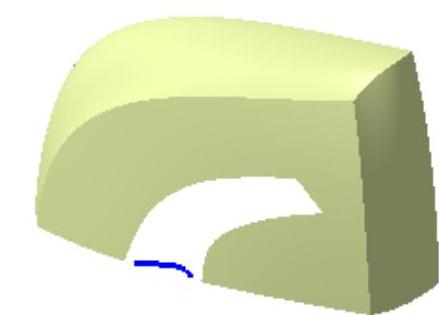
图11.2.34 3D曲线9
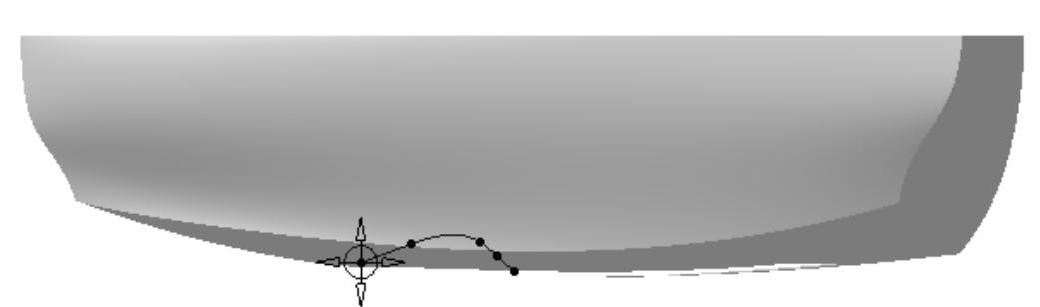
图11.2.35 编辑3D曲线
Step28.创建图11.2.36所示的桥接曲线──曲线4。选择下拉菜单
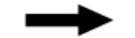

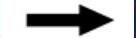
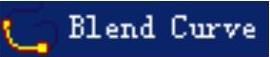 命令;选取图11.2.37所示的边线为要桥接的一条曲线,然后选取3D曲线9为要桥接的另一条曲线,调整两个桥接点的连续性显示均为“曲率”;单击
命令;选取图11.2.37所示的边线为要桥接的一条曲线,然后选取3D曲线9为要桥接的另一条曲线,调整两个桥接点的连续性显示均为“曲率”;单击 按钮,完成桥接曲线的创建。
按钮,完成桥接曲线的创建。
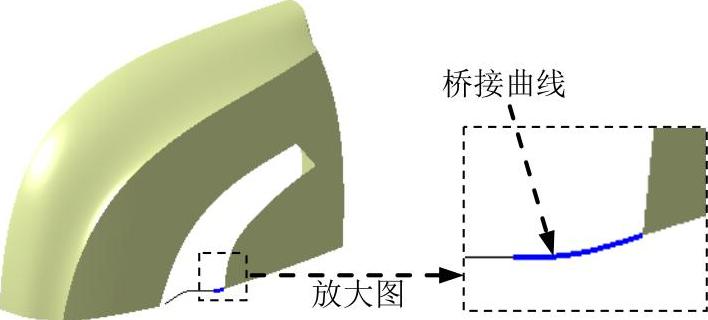
图11.2.36 曲线4
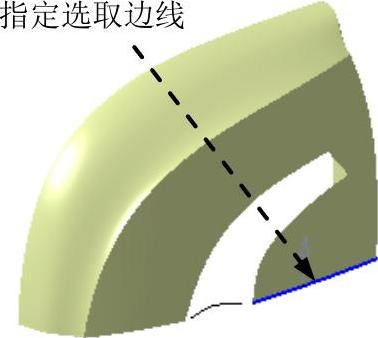
图11.2.37 选取指定边线
Step29.创建图11.2.38所示的桥接曲线──曲线5。选择下拉菜单
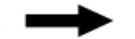
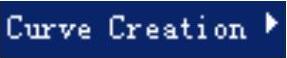
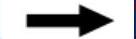
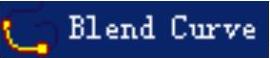 命令;选取图11.2.39所示的边线为要桥接的一条曲线,然后选取3D曲线9为要桥接的另一条曲线,调整两个桥接点的连续性显示均为“曲率”;单击
命令;选取图11.2.39所示的边线为要桥接的一条曲线,然后选取3D曲线9为要桥接的另一条曲线,调整两个桥接点的连续性显示均为“曲率”;单击 按钮,完成桥接曲线的创建。
按钮,完成桥接曲线的创建。
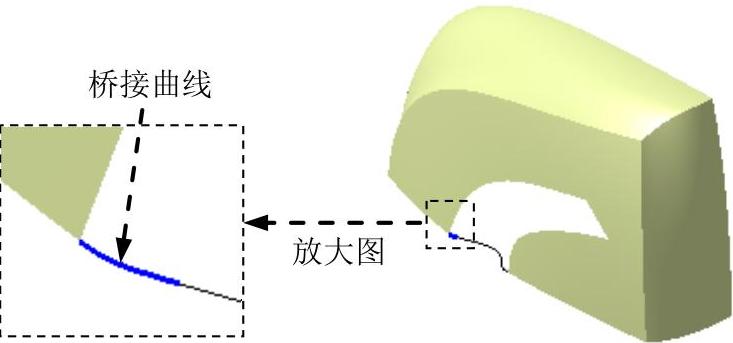
图11.2.38 曲线5
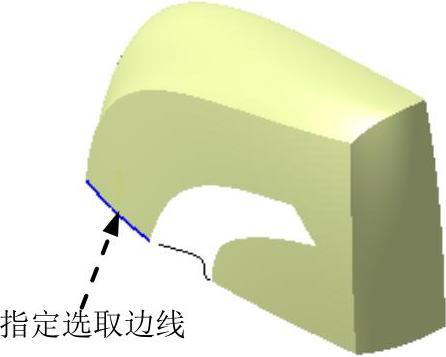
图11.2.39 选取指定边线
Step30.创建图11.2.40b所示的自由填充曲面──自由样式填充2。选择下拉菜单
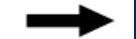

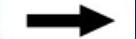
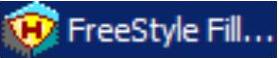 命令;依次选取图11.2.40a所示的边线1、边线2、边线3、曲线5、3D曲线9和曲线4为填充区域,单击
命令;依次选取图11.2.40a所示的边线1、边线2、边线3、曲线5、3D曲线9和曲线4为填充区域,单击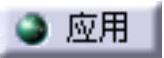 按钮,此时在绘图区显示填充曲面的预览图;单击
按钮,此时在绘图区显示填充曲面的预览图;单击 按钮,完成自由填充曲面的创建。
按钮,完成自由填充曲面的创建。
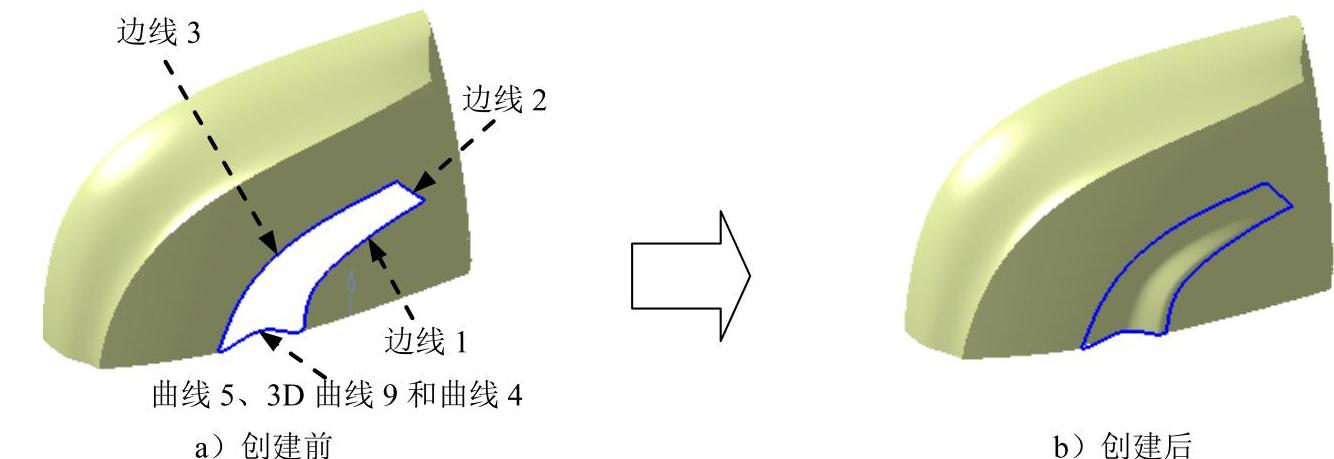
图11.2.40 自由样式填充2
Step31.创建几何图形集machinery_surf(隐藏其余曲线)。选择下拉菜单
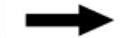
 命令;在“插入几何图形集”对话框中的
命令;在“插入几何图形集”对话框中的 文本框中输入machinery_surf;并单击
文本框中输入machinery_surf;并单击 按钮,完成几何图形集的创建。
按钮,完成几何图形集的创建。
Step32.创建特征──接合1。选择下拉菜单
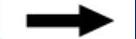

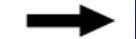
 命令;选取曲面2、曲面4、曲面5和自由样式填充2为要接合的元素;在
命令;选取曲面2、曲面4、曲面5和自由样式填充2为要接合的元素;在 文本框中输入公差值0.001;单击
文本框中输入公差值0.001;单击 按钮,完成接合1的创建。
按钮,完成接合1的创建。
说明:该操作必须选择下拉菜单
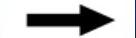

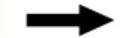
 命令,切换至“创成式外形设计”工作台。
命令,切换至“创成式外形设计”工作台。
Step33.创建图11.2.41所示的特征──对称1。选择下拉菜单
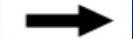

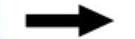
 命令;选取接合1作为对称元素;选取yz平面作为对称参考;单击
命令;选取接合1作为对称元素;选取yz平面作为对称参考;单击 按钮,完成曲面的对称。
按钮,完成曲面的对称。
Step34.创建特征──接合2。选择下拉菜单
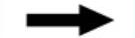

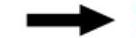
 命令;选取接合1和对称1为要接合的元素;在
命令;选取接合1和对称1为要接合的元素;在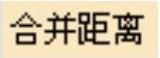 文本框中输入公差值0.001;单击
文本框中输入公差值0.001;单击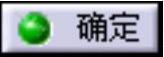 按钮,完成接合2的创建。
按钮,完成接合2的创建。
Step35.创建特征──倒圆角1。选择下拉菜单
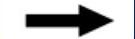

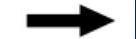
 命令;选取图11.2.42所示的边为为要圆角的对象;在
命令;选取图11.2.42所示的边为为要圆角的对象;在 文本框中输入数值20;单击
文本框中输入数值20;单击 按钮,完成倒圆角1的创建。
按钮,完成倒圆角1的创建。
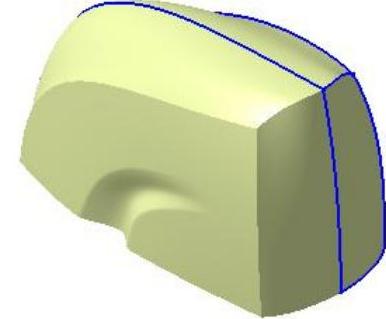
图11.2.41 对称1
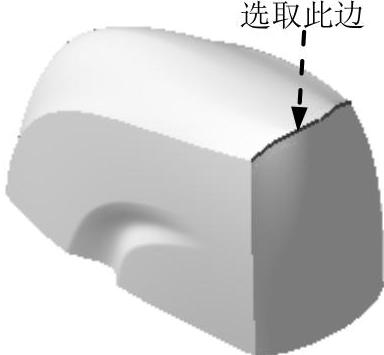
图11.2.42 选取圆角对象
Step36.创建特征──偏移1。选择下拉菜单
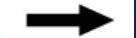

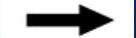
 命令;在模型树中选取倒圆角1为偏移对象,在
命令;在模型树中选取倒圆角1为偏移对象,在 文本框中输入值3,定义偏移方向向内,单击
文本框中输入值3,定义偏移方向向内,单击 按钮,完成偏移1的创建。
按钮,完成偏移1的创建。
Step37.创建图11.2.43所示的草图3。选择下拉菜单
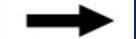

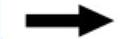
 命令;选取zx平面为草绘平面;绘制图11.2.43所示的草图3。
命令;选取zx平面为草绘平面;绘制图11.2.43所示的草图3。
Step38.创建图11.2.44所示的特征──项目1。选择下拉菜单


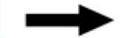
 命令;在对话框的
命令;在对话框的 下拉列表中选择
下拉列表中选择 选项;选取草图3为投影对象,在模型树中选取倒圆角1为支持面;在
选项;选取草图3为投影对象,在模型树中选取倒圆角1为支持面;在 文本框处右击,选择Y部件选项,单击
文本框处右击,选择Y部件选项,单击 按钮,完成项目1的创建。
按钮,完成项目1的创建。
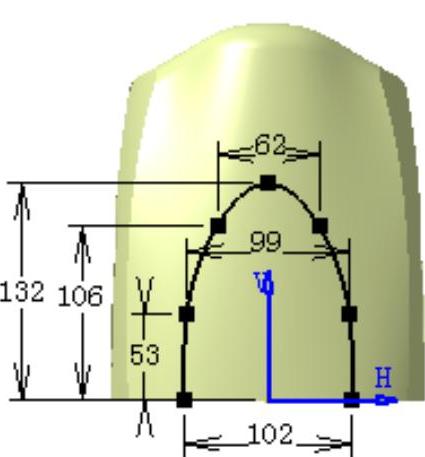
图11.2.43 草图3
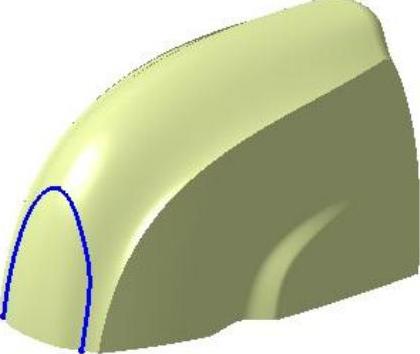
图11.2.44 项目1
Step39.创建图11.2.45所示的特征──分割1(隐藏偏移1)。选择下拉菜单
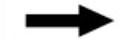

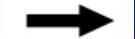
 命令;在模型树中选取倒圆角1为要切除的元素,选取项目1为切除元素(可以通过
命令;在模型树中选取倒圆角1为要切除的元素,选取项目1为切除元素(可以通过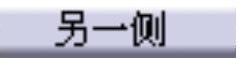 按钮调整分割方向),单击
按钮调整分割方向),单击 按钮,完成分割1的创建。
按钮,完成分割1的创建。
Step40.创建图11.2.46所示的草图4。选择下拉菜单
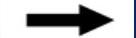

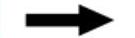
 命令;选取zx平面为草绘平面;绘制图11.2.46所示的草图4。
命令;选取zx平面为草绘平面;绘制图11.2.46所示的草图4。
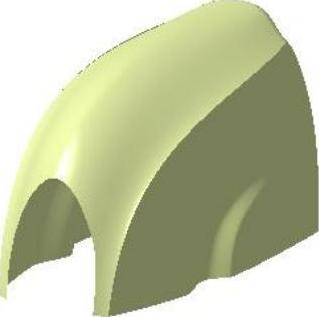
图11.2.45 分割1
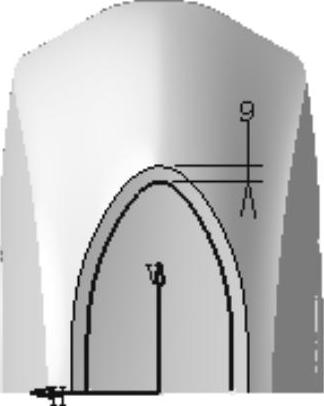
图11.2.46 草图4
Step41.创建图11.2.47所示的特征──项目2(显示偏移1)。选择下拉菜单
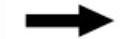

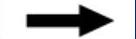
 命令;在对话框的
命令;在对话框的 下拉列表中选择
下拉列表中选择 选项;选取草图4为投影对象,在模型树中选取偏移1为支持面;在
选项;选取草图4为投影对象,在模型树中选取偏移1为支持面;在 文本框处右击,选择Y部件选项,单击
文本框处右击,选择Y部件选项,单击 按钮,完成项目2的创建。
按钮,完成项目2的创建。
Step42.创建图11.2.48所示的特征──分割2。选择下拉菜单
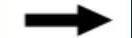

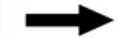
 命令;在模型树中选取偏移1为要切除的元素,选取项目2为切除元素(可以通过
命令;在模型树中选取偏移1为要切除的元素,选取项目2为切除元素(可以通过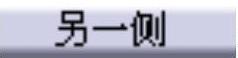 按钮调整分割方向),单击
按钮调整分割方向),单击 按钮,完成分割2的创建。
按钮,完成分割2的创建。
Step43.创建图11.2.49所示的特征──多截面曲面1。选择下拉菜单
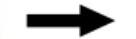

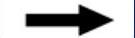
 命令;选取项目1和项目2为截面;单击
命令;选取项目1和项目2为截面;单击 按钮,完成多截面曲面1的创建。
按钮,完成多截面曲面1的创建。
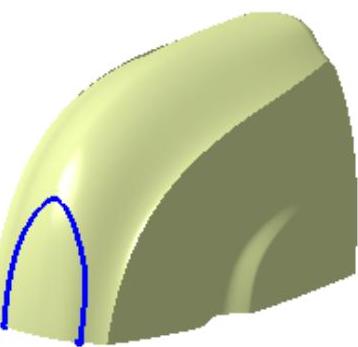
图11.2.47 项目2

图11.2.48 分割2
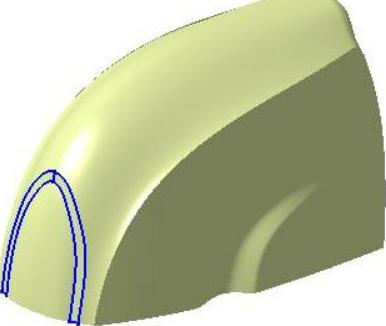
图11.2.49 多截面曲面1
Step44.创建特征──接合3。选择下拉菜单
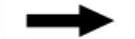

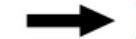
 命令;选取分割1、多截面曲面1和分割2为要接合的元素;在
命令;选取分割1、多截面曲面1和分割2为要接合的元素;在 文本框中输入公差值0.001;单击
文本框中输入公差值0.001;单击 按钮,完成接合3的创建。
按钮,完成接合3的创建。
Step45.创建图11.2.50所示的特征──加厚曲面1。选择下拉菜单
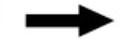

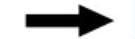
 命令,切换至“零件设计”工作台;选择下拉菜单
命令,切换至“零件设计”工作台;选择下拉菜单
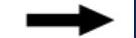

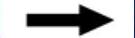
 命令;选取“接合3”为要加厚的对象,在
命令;选取“接合3”为要加厚的对象,在 文本框中输入值2.0;单击
文本框中输入值2.0;单击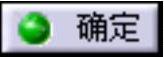 按钮,完成加厚曲面1的创建。
按钮,完成加厚曲面1的创建。
Step46.创建图11.2.51所示的特征──倒圆角2。选取图11.2.52所示的边为倒圆角的对象,倒圆角半径为5。

图11.2.50 加厚曲面1
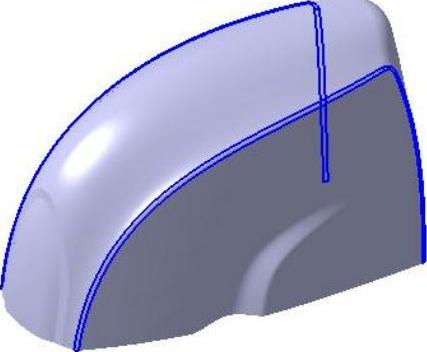
图11.2.51 倒圆角2
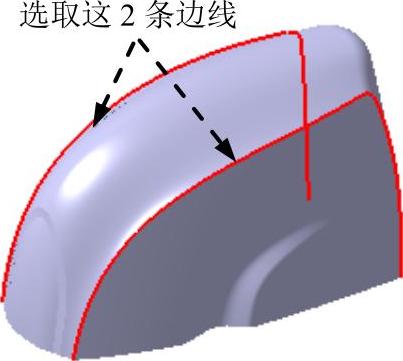
图11.2.52 定义倒圆角边线
Step47.创建图11.2.53所示的草图5。选择下拉菜单
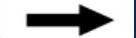

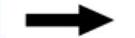
 命令;选取zx平面为参考,并选中
命令;选取zx平面为参考,并选中 复选框,单击
复选框,单击 按钮;绘制图11.2.53所示的草图5。
按钮;绘制图11.2.53所示的草图5。
Step48.创建图11.2.54所示的零件特征──凹槽1。选择下拉菜单
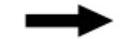

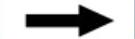
 命令;选取草图5为轮廓;在对话框
命令;选取草图5为轮廓;在对话框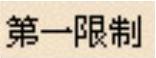 区域的
区域的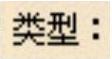 下拉列表中选取
下拉列表中选取 选项,并单击
选项,并单击 按钮,单击
按钮,单击 按钮,完成凹槽1的创建。
按钮,完成凹槽1的创建。
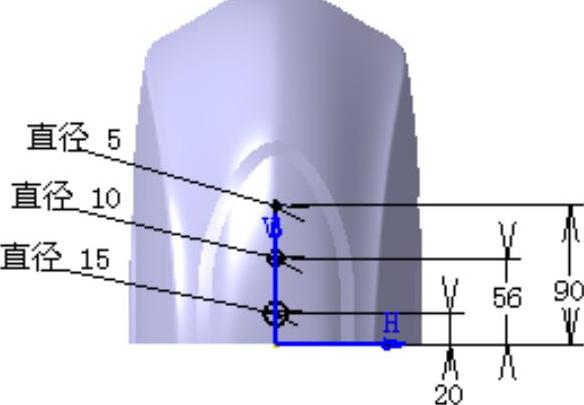
图11.2.53 草图5
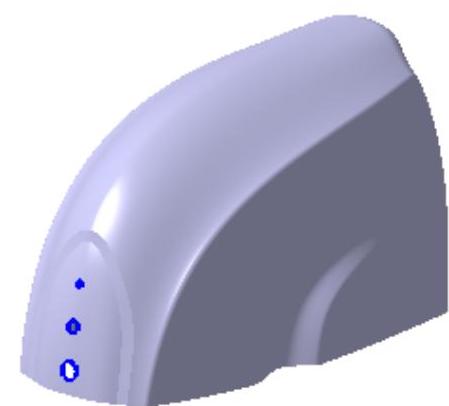
图11.2.54 凹槽1
Step49.创建图11.2.55b倒角特征──倒角1。选择下拉菜单
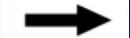

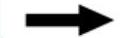
 命令;选取图11.2.55a所示的边为倒角的对象;在
命令;选取图11.2.55a所示的边为倒角的对象;在 下拉列表中选取
下拉列表中选取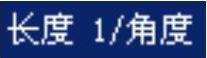 选项。在对话框的
选项。在对话框的 文本框中输入值1,
文本框中输入值1, 文本框中输入值45。单击
文本框中输入值45。单击 按钮,完成倒角1的创建。
按钮,完成倒角1的创建。
Step50.创建图11.2.56所示的草图6。选择下拉菜单
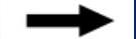

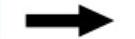
 命令;选取zx平面为参考,单击
命令;选取zx平面为参考,单击 按钮;绘制图11.2.56所示的草图6。
按钮;绘制图11.2.56所示的草图6。
Step51.创建图11.2.57所示的零件特征──凹槽2。选择下拉菜单
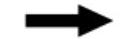

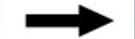
 命令;选取草图6为轮廓;在对话框
命令;选取草图6为轮廓;在对话框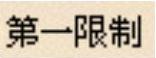 区域的
区域的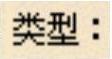 下拉列表中选取
下拉列表中选取 选项,并单击
选项,并单击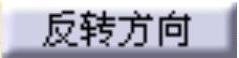 按钮,单击
按钮,单击 按钮,完成凹槽2的创建。
按钮,完成凹槽2的创建。
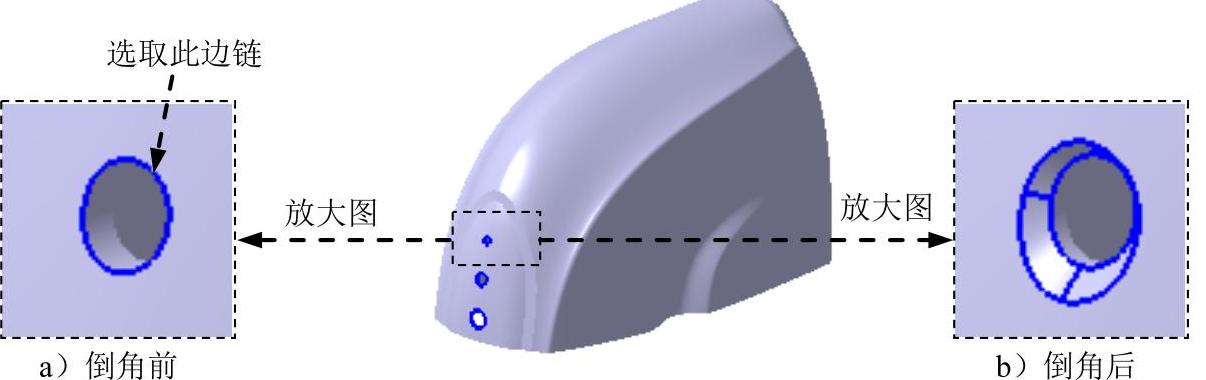
图11.2.55 倒角1
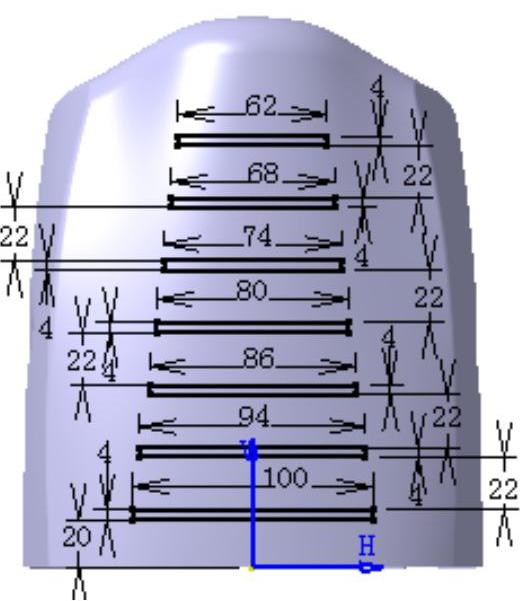
图11.2.56 草图6

图11.2.57 凹槽2
Step52.保存零件模型。
11.3 曲面设计范例——电话机面板
范例概述:
本范例介绍了电话机面板的设计过程。主要是讲述了曲线光顺、桥接曲面、拔模凹面、曲面修剪和拼接的操作。值得注意的是曲线光顺操作有助于改善曲线质量,移除曲线中的断点,减少曲面面片的生成。所建的零件模型如图11.3.1所示。
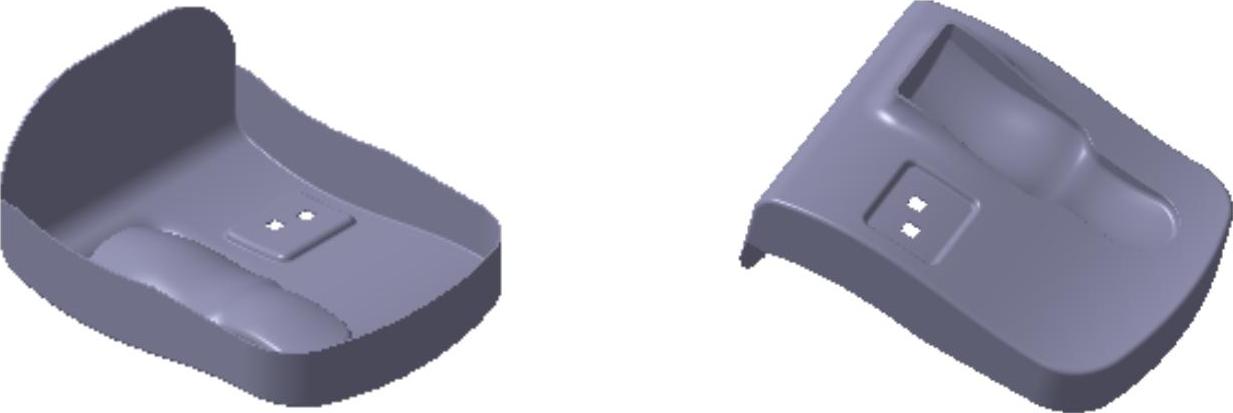
图11.3.1 零件模型
Step1.新建模型文件。选择下拉菜单
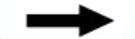

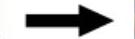
 命令;系统弹出“新建零件”对话框,在
命令;系统弹出“新建零件”对话框,在 文本框中输入文件名为faceplate,单击
文本框中输入文件名为faceplate,单击 按钮,进入“创成式外形设计”工作台。
按钮,进入“创成式外形设计”工作台。
Step2.创建图11.3.2所示的草图1。选择下拉菜单
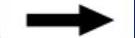

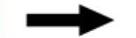
 命令;在特征树中选取
命令;在特征树中选取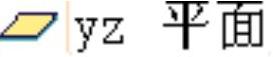 为参考平面。单击
为参考平面。单击 按钮,绘制图11.3.2所示的草图1,单击
按钮,绘制图11.3.2所示的草图1,单击 按钮退出草图环境。
按钮退出草图环境。
Step3.创建图11.3.3所示的零件基础特征──拉伸1。选择
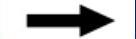

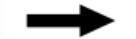
 命令,系统弹出“拉伸曲面定义”对话框。选取草图1为拉伸轮廓。在对话框的
命令,系统弹出“拉伸曲面定义”对话框。选取草图1为拉伸轮廓。在对话框的 区域的
区域的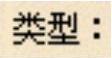 下拉列表中选择
下拉列表中选择 选项。在对话框的
选项。在对话框的 区域的
区域的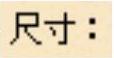 文本框中输入拉伸高度值60。在对话框的
文本框中输入拉伸高度值60。在对话框的 区域的
区域的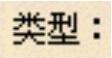 下拉列表中选择
下拉列表中选择 选项。在对话框的
选项。在对话框的 区域的
区域的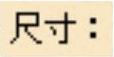 文本框中输入拉伸高度值60。单击
文本框中输入拉伸高度值60。单击 按钮,完成曲面的拉伸。
按钮,完成曲面的拉伸。
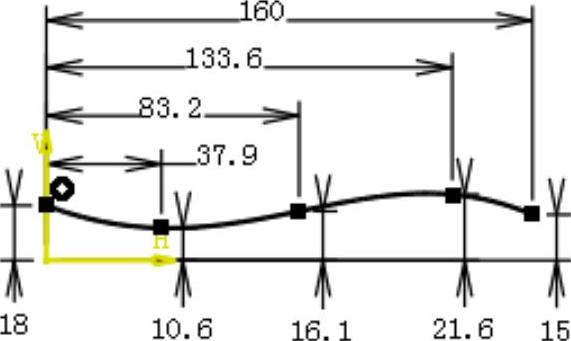
图11.3.2 草图1
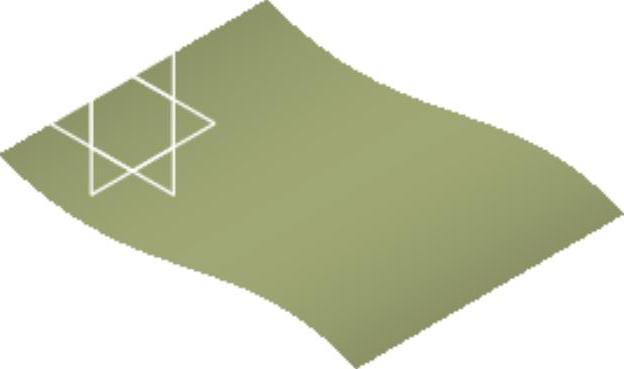
图11.3.3 拉伸1
Step4.创建图11.3.4所示的草图2。选择下拉菜单
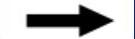

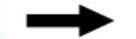
 命令;在特征树中选取
命令;在特征树中选取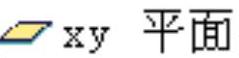 为参考平面。单击
为参考平面。单击 按钮,绘制图11.3.4所示的草图2,单击
按钮,绘制图11.3.4所示的草图2,单击 按钮退出草图环境。
按钮退出草图环境。
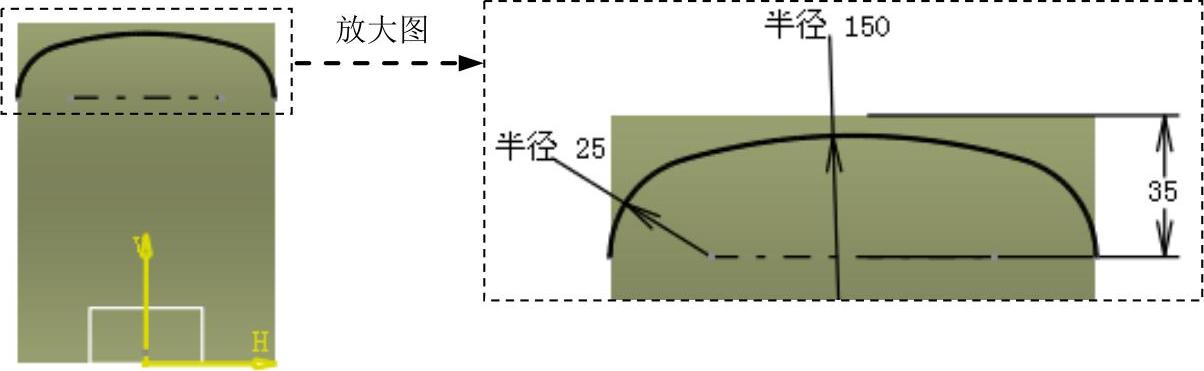
图11.3.4 草图2
Step5.创建图11.3.5所示的特征──项目1。选择下拉菜单
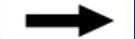

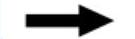
 命令;在对话框的
命令;在对话框的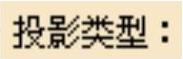 下拉列表中选择
下拉列表中选择 选项;选取草图2为投影对象,选取拉伸1为支持面;在
选项;选取草图2为投影对象,选取拉伸1为支持面;在 文本框处右击,选择Z部件选项,选中
文本框处右击,选择Z部件选项,选中 复选框,单击
复选框,单击 按钮,完成项目1的创建。
按钮,完成项目1的创建。
Step6.创建图11.3.6所示的特征──分割1。选择下拉菜单
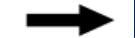

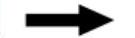
 命令;选取拉伸1为要切除的元素,选取项目1为切除元素(可以通过
命令;选取拉伸1为要切除的元素,选取项目1为切除元素(可以通过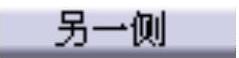 按钮调整分割方向),单击
按钮调整分割方向),单击 按钮,完成分割1的创建。
按钮,完成分割1的创建。
Step7.创建图11.3.7所示的草图3。选择下拉菜单
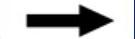

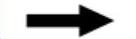
 命令;在特征树中选取
命令;在特征树中选取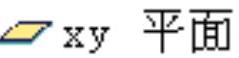 为参考平面。单击
为参考平面。单击 按钮,绘制图11.3.7所示的草图3,单击
按钮,绘制图11.3.7所示的草图3,单击 按钮退出草图环境。
按钮退出草图环境。
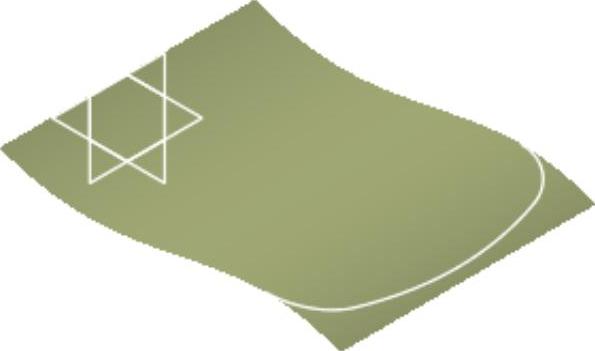
图11.3.5 项目1
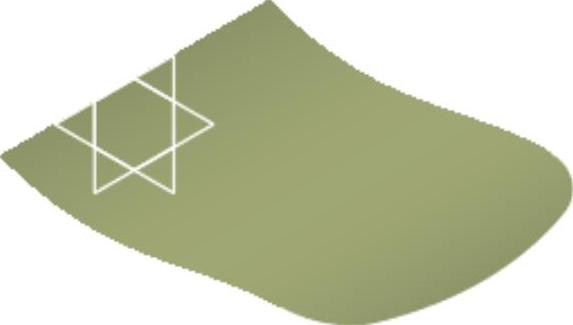
图11.3.6 分割1
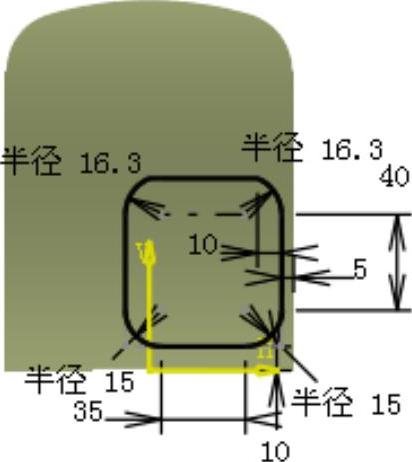
图11.3.7 草图3
Step8.创建图11.3.8所示的特征──项目2。选择下拉菜单
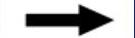

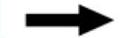
 命令;在对话框的
命令;在对话框的 下拉列表中选择
下拉列表中选择 选项;选取草图3为投影对象,选取分割1为支持面;在
选项;选取草图3为投影对象,选取分割1为支持面;在 文本框处右击,选择Z部件选项,选中
文本框处右击,选择Z部件选项,选中 复选框,单击
复选框,单击 按钮,完成项目2的创建。
按钮,完成项目2的创建。
Step9.创建图11.3.9所示的特征──分割2。选择下拉菜单
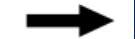

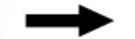
 命令;选取拉伸1为要切除的元素,选取项目2为切除元素(可以通过
命令;选取拉伸1为要切除的元素,选取项目2为切除元素(可以通过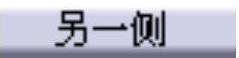 按钮调整分割方向),单击
按钮调整分割方向),单击 按钮,完成分割2的创建。
按钮,完成分割2的创建。
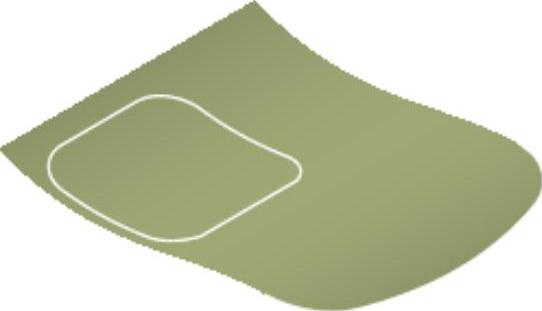
图11.3.8 项目2
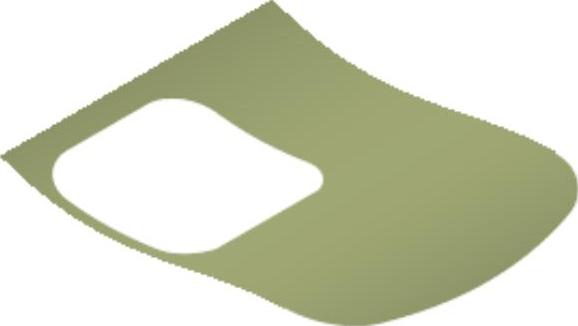
图11.3.9 分割2
Step10.创建图11.3.10所示的草图4。选择下拉菜单
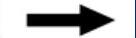

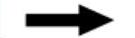
 命令;在特征树中选取
命令;在特征树中选取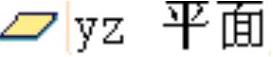 为参考平面。单击
为参考平面。单击 按钮,绘制图11.3.10所示的草图4,单击
按钮,绘制图11.3.10所示的草图4,单击 按钮退出草图环境。
按钮退出草图环境。
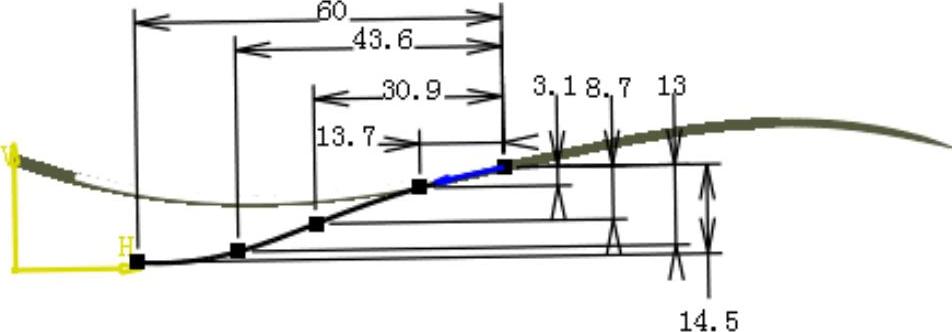
图11.3.10 草图4
Step11.创建图11.3.11所示的零件基础特征──拉伸2。选择
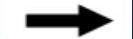

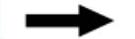
 命令,系统弹出“拉伸曲面定义”对话框。选取草图4为拉伸轮廓。在对话框的
命令,系统弹出“拉伸曲面定义”对话框。选取草图4为拉伸轮廓。在对话框的 区域的
区域的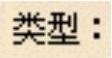 下拉列表中选择
下拉列表中选择 选项。选取图11.3.11所示的点1为直到元素点,在对话框的
选项。选取图11.3.11所示的点1为直到元素点,在对话框的 区域的
区域的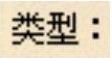 下拉列表中选择
下拉列表中选择 选项。在对话框的
选项。在对话框的 区域的
区域的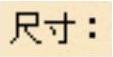 文本框中输入拉伸值0。单击
文本框中输入拉伸值0。单击 按钮,完成曲面的拉伸。
按钮,完成曲面的拉伸。
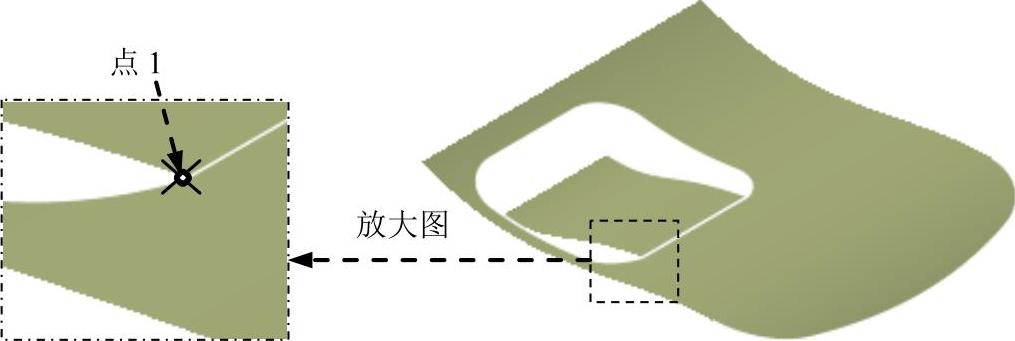
图11.3.11 拉伸2
Step12.创建图11.3.12所示的草图5。选择下拉菜单
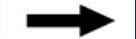

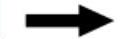
 命令;在特征树中选取
命令;在特征树中选取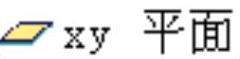 为参考平面。单击
为参考平面。单击 按钮,绘制图11.3.12所示的草图5,单击
按钮,绘制图11.3.12所示的草图5,单击 按钮退出草图环境。
按钮退出草图环境。
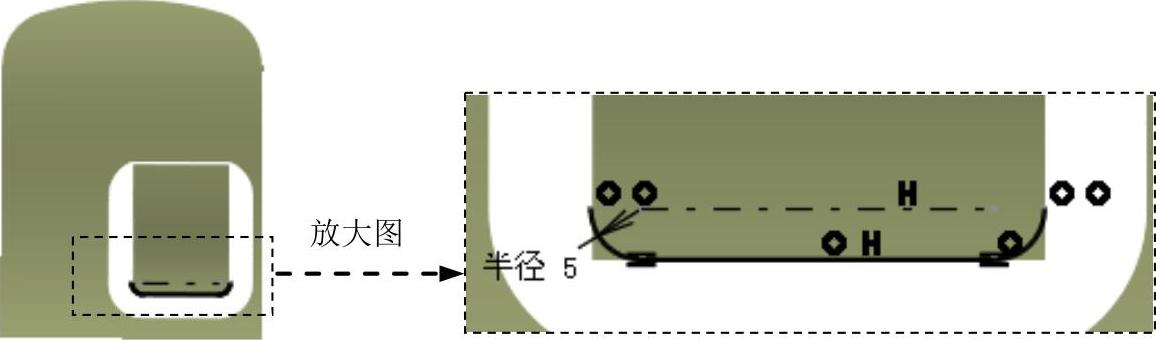
图11.3.12 草图5
Step13.创建图11.3.13所示的特征──项目3。选择下拉菜单
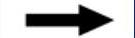

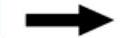
 命令;在对话框的
命令;在对话框的 下拉列表中选择
下拉列表中选择 选项;选取草图5为投影对象,选取拉伸2为支持面;在
选项;选取草图5为投影对象,选取拉伸2为支持面;在 文本框处右击,选择z部件选项,选中
文本框处右击,选择z部件选项,选中 复选框,单击
复选框,单击 按钮,完成项目3的创建。
按钮,完成项目3的创建。
Step14.创建图11.3.14所示的特征──分割3。选择下拉菜单
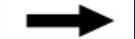

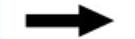
 命令;选取拉伸2为要切除的元素,选取项目3为切除元素(可以通过
命令;选取拉伸2为要切除的元素,选取项目3为切除元素(可以通过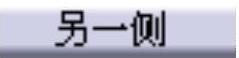 按钮调整分割方向),单击
按钮调整分割方向),单击 按钮,完成分割3的创建。
按钮,完成分割3的创建。
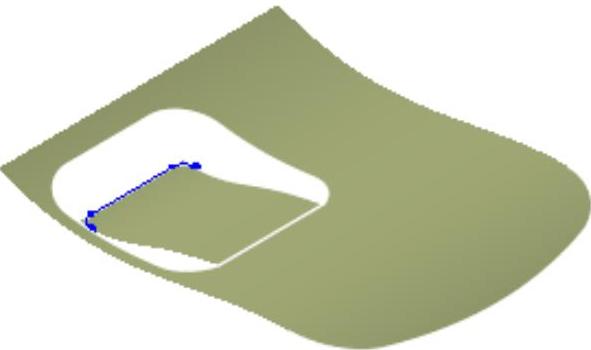
图11.3.13 项目3

图11.3.14 分割3
Step15.创建图11.3.15所示的边界1。选择下拉菜单
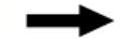

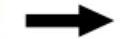
 命令;在
命令;在 后的文本框中选择
后的文本框中选择 选项。选取图11.3.16所示的边线。选取点1与点2作为限制。单击
选项。选取图11.3.16所示的边线。选取点1与点2作为限制。单击 按钮,完成边界1的创建。
按钮,完成边界1的创建。
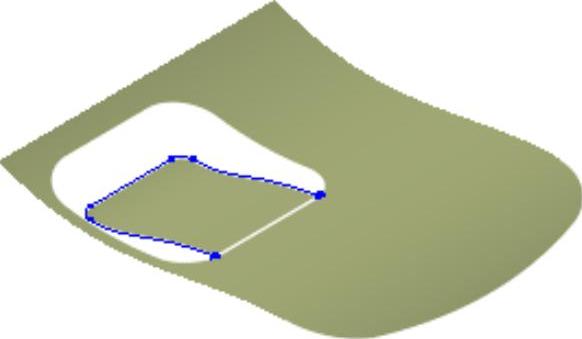
图11.3.15 边界1
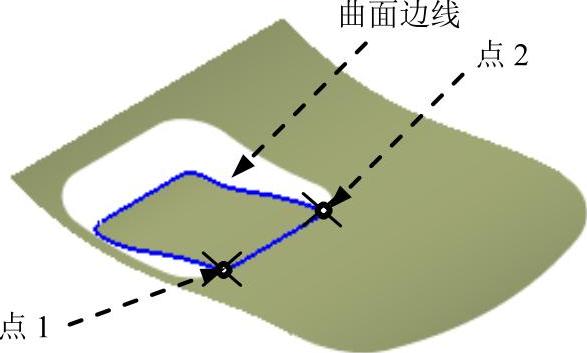
图11.3.16 定义曲面边线
Step16.创建图11.3.17所示的边界2。选择下拉菜单
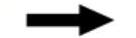

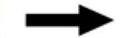
 命令;在
命令;在 后的文本框中选择
后的文本框中选择 选项。选取图11.3.18所示的边线。选取点1与点2作为限制。单击
选项。选取图11.3.18所示的边线。选取点1与点2作为限制。单击 按钮,完成边界2的创建。
按钮,完成边界2的创建。
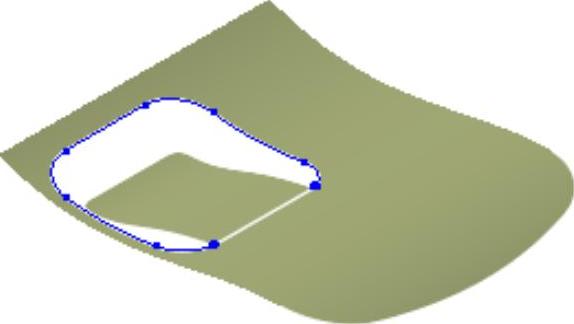
图11.3.17 边界2
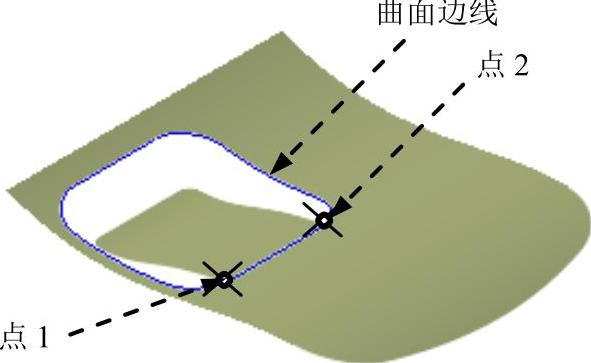
图11.3.18 定义曲面边线
Step17.创建特征──曲线光顺1。选择下拉菜单
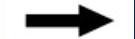

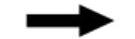
 命令;选取
命令;选取 为要光顺的曲线,在“曲线光滑定义”对话框
为要光顺的曲线,在“曲线光滑定义”对话框 区域下,选中
区域下,选中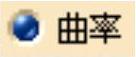 单选项,单击
单选项,单击 按钮,完成曲线光顺1的创建。
按钮,完成曲线光顺1的创建。
Step18.创建特征──曲线光顺2。选择下拉菜单
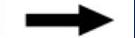

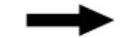
 命令;选取
命令;选取 为要光顺的曲线,在“曲线光滑定义”对话框
为要光顺的曲线,在“曲线光滑定义”对话框 区域下,选中
区域下,选中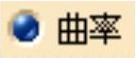 单选项,单击
单选项,单击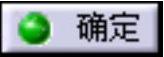 按钮,完成曲线光顺2的创建。
按钮,完成曲线光顺2的创建。
Step19.创建图11.3.19所示的特征──桥接1。选择下拉菜单
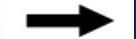

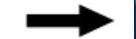
 命令,选取曲线光顺2和曲线光顺1分别为第一曲线和第二曲线,选取图11.3.19所示的曲面1为第一支持面。单击对话框中的
命令,选取曲线光顺2和曲线光顺1分别为第一曲线和第二曲线,选取图11.3.19所示的曲面1为第一支持面。单击对话框中的 选项卡,在
选项卡,在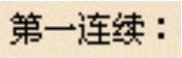 下拉列表中选择
下拉列表中选择 选项,在
选项,在 下拉列表中选择
下拉列表中选择 选项,单击
选项,单击 按钮,完成桥接曲面的创建。
按钮,完成桥接曲面的创建。
Step20.创建接合1。选择下拉菜单
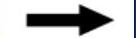

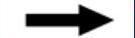
 命令,在绘图区中选取“分割3”“桥接1”“分割2”作为要接合的元素。单击
命令,在绘图区中选取“分割3”“桥接1”“分割2”作为要接合的元素。单击 按钮,完成接合的创建。
按钮,完成接合的创建。
Step21.创建图11.3.20所示的草图6。选择下拉菜单
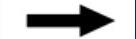

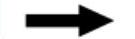
 命令;在特征树中选取
命令;在特征树中选取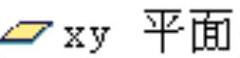 为参考平面。单击
为参考平面。单击 按钮,绘制图11.3.20所示的草图6,单击
按钮,绘制图11.3.20所示的草图6,单击 按钮退出草图环境。
按钮退出草图环境。
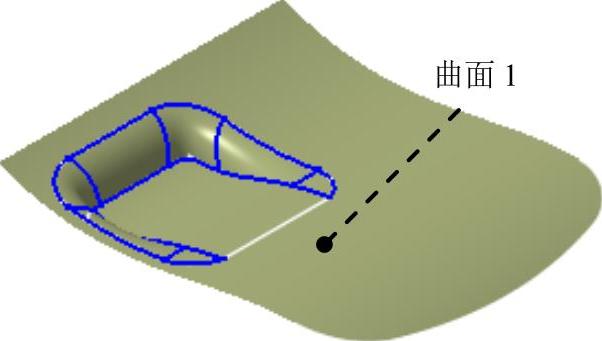
图11.3.19 桥接1
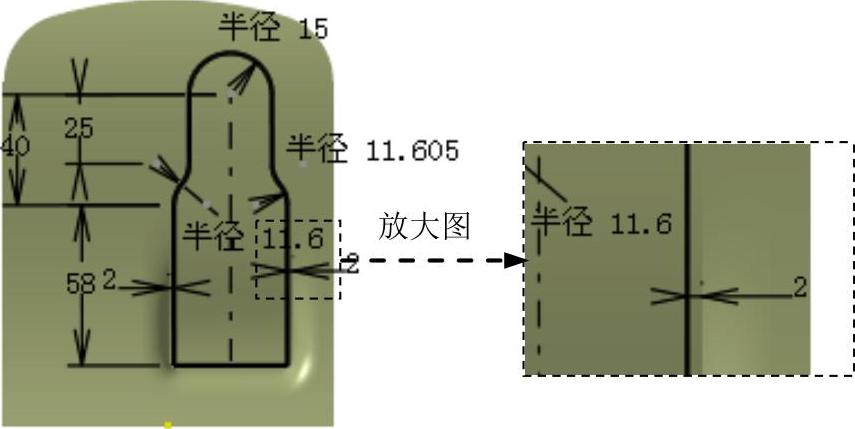
图11.3.20 草图6
Step22.创建图11.3.21所示的零件基础特征──拉伸3。选择
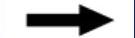

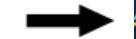
 命令,系统弹出“拉伸曲面定义”对话框。选取草图6为拉伸轮廓。在对话框的
命令,系统弹出“拉伸曲面定义”对话框。选取草图6为拉伸轮廓。在对话框的 区域的
区域的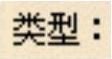 下拉列表中选择
下拉列表中选择 选项。在对话框的
选项。在对话框的 区域的
区域的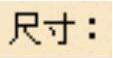 文本框中输入拉伸高度值30。在对话框的
文本框中输入拉伸高度值30。在对话框的 区域的
区域的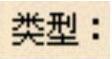 下拉列表中选择
下拉列表中选择 选项。在对话框的
选项。在对话框的 区域的
区域的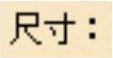 文本框中输入拉伸高度值5。单击
文本框中输入拉伸高度值5。单击 按钮,完成曲面的拉伸。
按钮,完成曲面的拉伸。
Step23.创建图11.3.22所示的特征──修剪1。选择下拉菜单
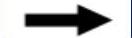

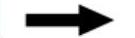
 命令;在对话框中的
命令;在对话框中的 下拉列表中选择
下拉列表中选择 选项,选取接合1和拉伸3为修剪元素,单击
选项,选取接合1和拉伸3为修剪元素,单击 按钮,完成曲面的修剪操作。
按钮,完成曲面的修剪操作。
说明:在选取曲面后,单击“修剪定义”对话框中的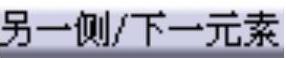 、
、 按钮可以改变修剪方向。
按钮可以改变修剪方向。
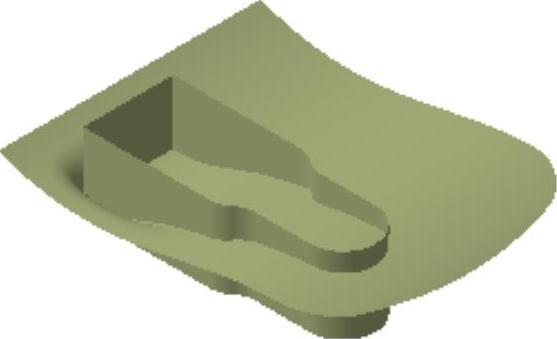
图11.3.21 拉伸3
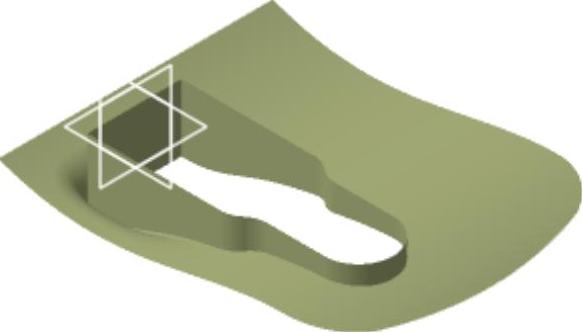
图11.3.22 修剪1
Step24.创建图11.3.23所示的草图7。选择下拉菜单
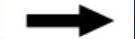

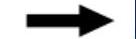
 命令;在特征树中选取
命令;在特征树中选取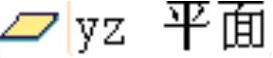 为参考平面。单击
为参考平面。单击 按钮,绘制图11.3.23所示的草图7,单击
按钮,绘制图11.3.23所示的草图7,单击 按钮退出草图环境。
按钮退出草图环境。
Step25.创建图11.3.24所示的特征──项目4。选择下拉菜单
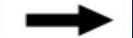

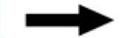
 命令;在对话框的
命令;在对话框的 下拉列表中选择
下拉列表中选择 选项;选取草图7为投影对象,选取修剪1为支持面;在
选项;选取草图7为投影对象,选取修剪1为支持面;在 文本框处右击,选择x部件选项,选中
文本框处右击,选择x部件选项,选中 复选框,单击
复选框,单击 按钮,完成项目4的创建。
按钮,完成项目4的创建。
Step26.创建特征──多重提取1。选择下拉菜单
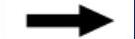

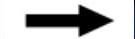
 命令;在
命令;在 下拉列表中选取
下拉列表中选取 选项,选取图11.3.25所示的边线(4条边线)为要提取的元素。单击
选项,选取图11.3.25所示的边线(4条边线)为要提取的元素。单击 按钮,完成多重提取1的创建。
按钮,完成多重提取1的创建。
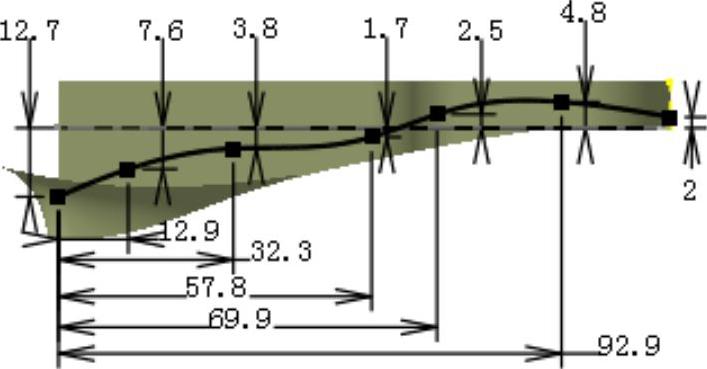
图11.3.23 草图7
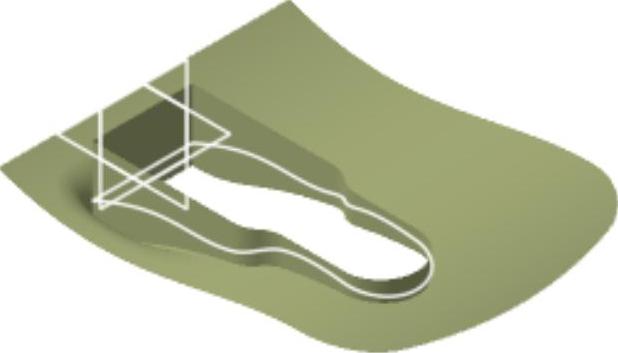
图11.3.24 项目4
Step27.创建特征──多重提取2。选择下拉菜单
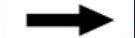

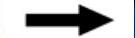
 命令;在
命令;在 下拉列表中选取
下拉列表中选取 选项,选取图11.3.26所示的边线(4条边线)为要提取的元素。单击
选项,选取图11.3.26所示的边线(4条边线)为要提取的元素。单击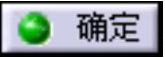 按钮,完成多重提取2的创建。
按钮,完成多重提取2的创建。
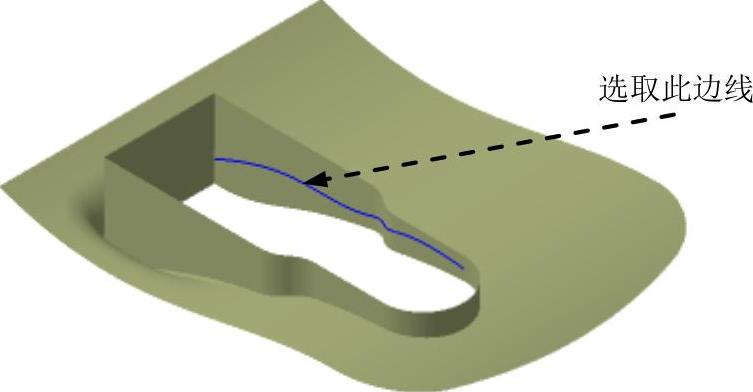
图11.3.25 多重提取1
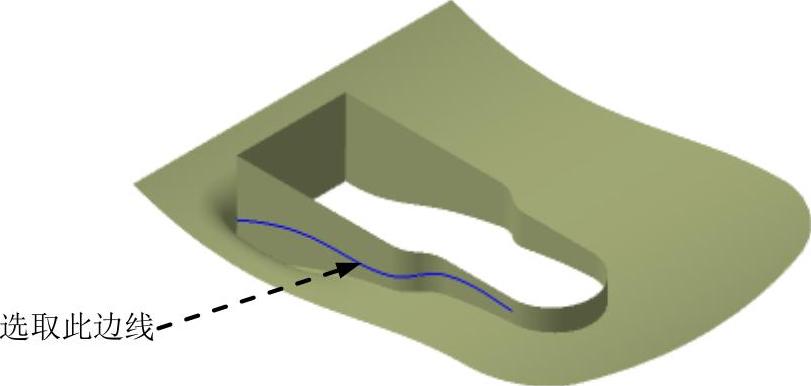
图11.3.26 多重提取2
Step28.创建特征──曲线光顺3。选择下拉菜单
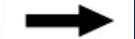

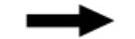
 命令;选取
命令;选取 为要光顺的曲线,在“曲线光滑定义”对话框
为要光顺的曲线,在“曲线光滑定义”对话框 区域下,选中
区域下,选中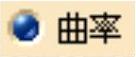 单选项,单击
单选项,单击 按钮,完成曲线光顺3的创建。
按钮,完成曲线光顺3的创建。
Step29.创建特征──曲线光顺4。选择下拉菜单
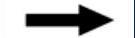

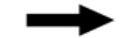
 命令;选取
命令;选取 为要光顺的曲线,在“曲线光滑定义”对话框
为要光顺的曲线,在“曲线光滑定义”对话框 区域下,选中
区域下,选中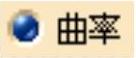 单选项,单击
单选项,单击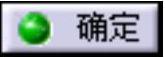 按钮,完成曲线光顺4的创建。
按钮,完成曲线光顺4的创建。
Step30.创建图11.3.27所示的草图8。选择下拉菜单
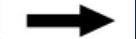

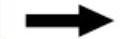
 命令;选取图11.3.28所示的面为参考平面。单击
命令;选取图11.3.28所示的面为参考平面。单击 按钮,绘制图11.3.27所示的草图8,单击
按钮,绘制图11.3.27所示的草图8,单击 按钮退出草图环境。
按钮退出草图环境。
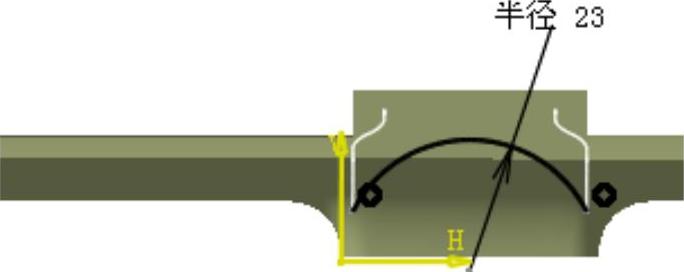
图11.3.27 草图8
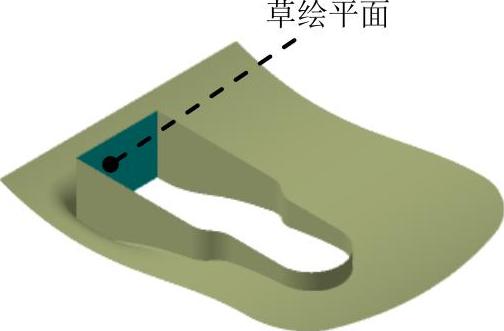
图11.3.28 参考平面
Step31.创建图11.3.29所示的特征──平面1。选择下拉菜单
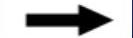

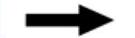
 命令;在
命令;在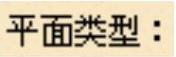 下拉列表中选取
下拉列表中选取 选项;在
选项;在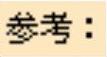 文本框中右击,选取zx为参考平面;激活
文本框中右击,选取zx为参考平面;激活 文本框,选取图11.3.29所示的曲线光顺3的右端点为参考点;单击
文本框,选取图11.3.29所示的曲线光顺3的右端点为参考点;单击 按钮,完成平面1的创建。
按钮,完成平面1的创建。
Step32.创建图11.3.30所示的草图9。选择下拉菜单
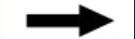

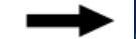
 命令;选取图11.3.29所示的平面1为参考平面。单击
命令;选取图11.3.29所示的平面1为参考平面。单击 按钮,绘制图11.3.30所示的草图9,单击
按钮,绘制图11.3.30所示的草图9,单击 按钮退出草图环境。
按钮退出草图环境。
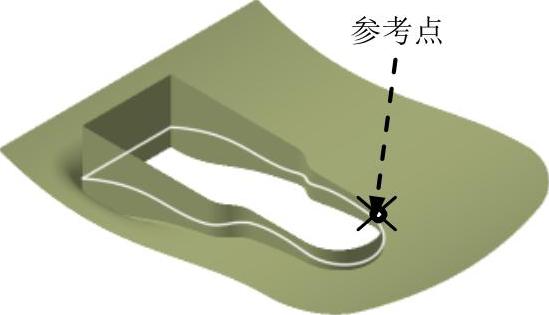
图11.3.29 平面1

图11.3.30 草图9
Step33.创建图11.3.31所示的特征──多截面曲面1。选择下拉菜单


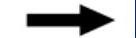
 命令;分别选取草图8和草图9作为截面曲线。单击对话框中的
命令;分别选取草图8和草图9作为截面曲线。单击对话框中的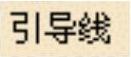 列表框,在特征树中分别选取光顺曲线3和光顺曲线4为引导线。单击
列表框,在特征树中分别选取光顺曲线3和光顺曲线4为引导线。单击 按钮,完成多截面曲面1的创建。
按钮,完成多截面曲面1的创建。
Step34.创建图11.3.32所示的特征──外插延伸1。选择下拉菜单
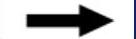

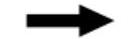
 命令,在图形区域选取草图9为边界,选取多截面曲面1为外插延伸的对象,在
命令,在图形区域选取草图9为边界,选取多截面曲面1为外插延伸的对象,在 区域
区域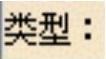 下拉列表中选择
下拉列表中选择 ,输入长度值为20.0。单击
,输入长度值为20.0。单击 按钮,完成外插延伸1的创建。
按钮,完成外插延伸1的创建。
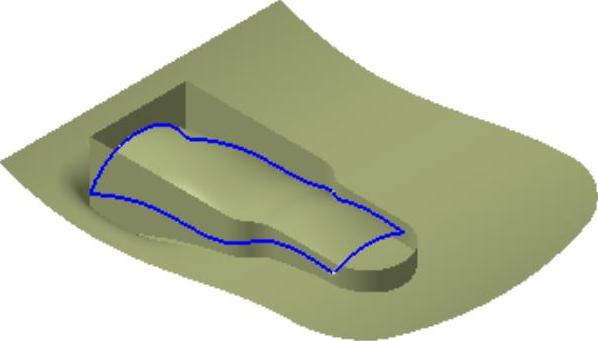
图11.3.31 多截面曲面1
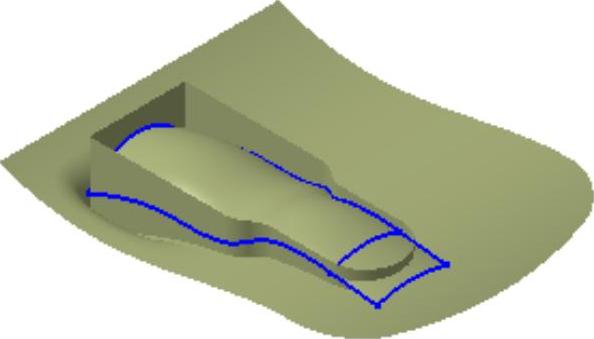
图11.3.32 外插延伸1
Step35.创建图11.3.33所示的特征──修剪2。选择下拉菜单
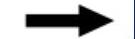

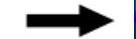
 命令;在对话框中的
命令;在对话框中的 下拉列表中选择
下拉列表中选择 选项,选取外插延伸1和修剪1为修剪元素,单击
选项,选取外插延伸1和修剪1为修剪元素,单击 按钮,完成曲面的修剪操作。
按钮,完成曲面的修剪操作。
说明:在选取曲面后,单击“修剪定义”对话框中的 、
、 按钮可以改变修剪方向。
按钮可以改变修剪方向。
Step36.创建特征──倒圆角1。选取图11.3.34所示的边线为倒圆角的对象,倒圆角半径为2.5。
Step37.创建特征──倒圆角2。选取图11.3.35所示的边线为倒圆角的对象,倒圆角半径为2.5。
Step38.创建提取1。选择下拉菜单
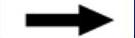

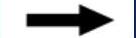
 命令,在对话框的
命令,在对话框的 下拉列表中选择
下拉列表中选择 选项。在图像区中选取图11.3.36所示的面为要提取的元素。单击
选项。在图像区中选取图11.3.36所示的面为要提取的元素。单击 按钮,完成曲面的提取。
按钮,完成曲面的提取。

图11.3.33 修剪2
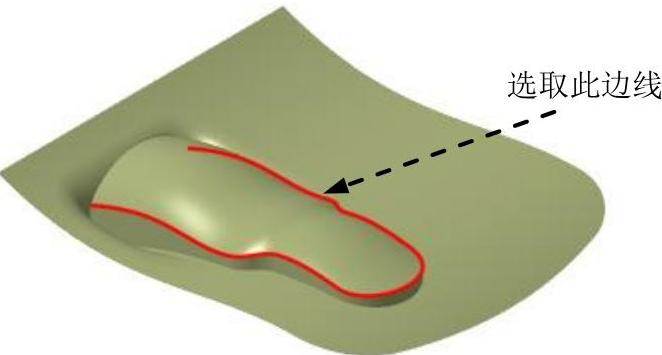
图11.3.34 倒圆角1
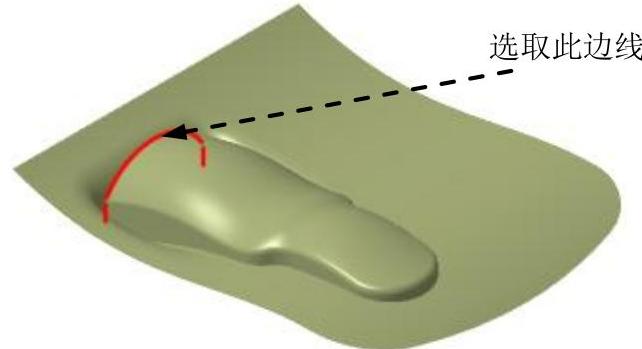
图11.3.35 倒圆角2

图11.3.36 提取1
Step39.创建图11.3.37所示的特征──偏移1。选择下拉菜单
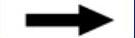

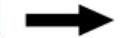
 命令;选取提取作为偏移曲面,在对话框
命令;选取提取作为偏移曲面,在对话框 后的文本框中输入值3.0,并单击
后的文本框中输入值3.0,并单击 按钮,单击
按钮,单击 按钮,完成偏移曲面的创建。
按钮,完成偏移曲面的创建。
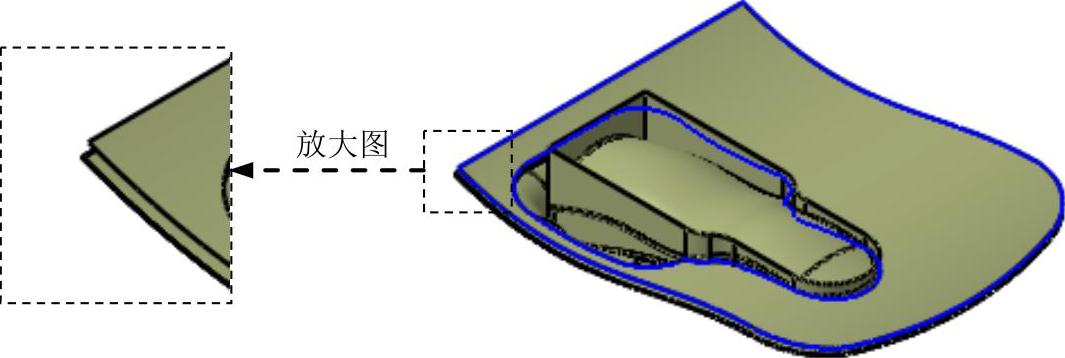
图11.3.37 偏移1
Step40.创建图11.3.38所示的草图10。选择下拉菜单
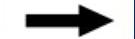

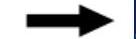
 命令;在特征树中选取
命令;在特征树中选取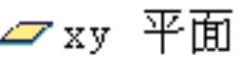 为参考平面。单击
为参考平面。单击 按钮,绘制图11.3.38所示的草图10,单击
按钮,绘制图11.3.38所示的草图10,单击 按钮退出草图环境。
按钮退出草图环境。
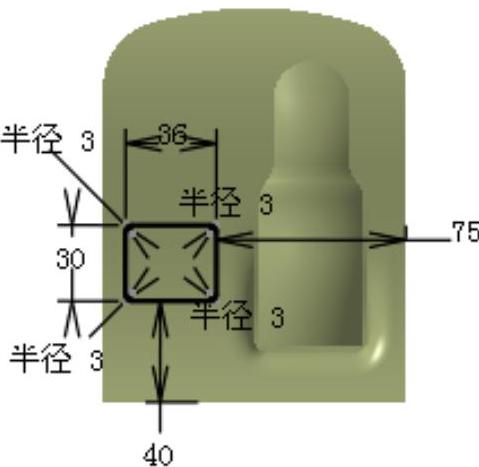
图11.3.38 草图10
Step41.创建图11.3.39所示的特征──项目5。选择下拉菜单
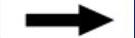

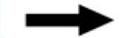
 命令;在对话框的
命令;在对话框的 下拉列表中选择
下拉列表中选择 选项;选取草图10为投影对象,选取偏移1为支持面;在
选项;选取草图10为投影对象,选取偏移1为支持面;在 文本框处右击,选择z部件选项,选中
文本框处右击,选择z部件选项,选中 复选框,单击
复选框,单击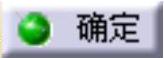 按钮,完成项目5的创建。
按钮,完成项目5的创建。
Step42.创建图11.3.40所示的特征──分割4。选择下拉菜单
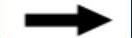

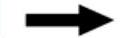
 命令;选取偏移1为要切除的元素,选取项目5为切除元素(可以通过
命令;选取偏移1为要切除的元素,选取项目5为切除元素(可以通过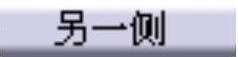 按钮调整分割方向),单击
按钮调整分割方向),单击 按钮,完成分割4的创建。
按钮,完成分割4的创建。

图11.3.39 项目5
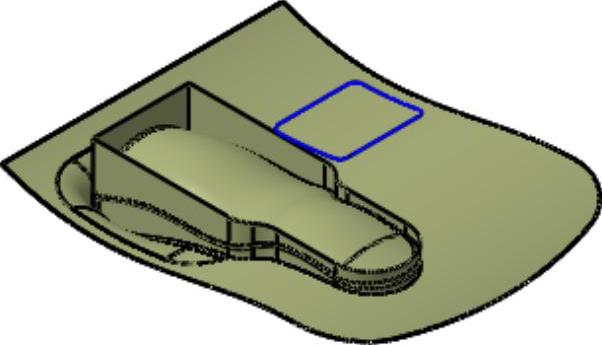
图11.3.40 分割4
Step43.创建图11.3.41所示的特征──拔模凹面1。选择下拉菜单

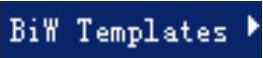
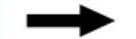
 命令;选取分割4为坐落曲面,选取倒圆角2为基元素,采用默认的拔模方向。输入拔模斜度值为5.0。单击
命令;选取分割4为坐落曲面,选取倒圆角2为基元素,采用默认的拔模方向。输入拔模斜度值为5.0。单击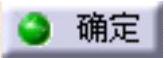 按钮,完成拔模凹面1的创建。
按钮,完成拔模凹面1的创建。
Step44.创建图11.3.42所示的边界3。选择下拉菜单
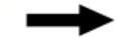

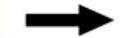
 命令;在
命令;在 后的文本框中选择
后的文本框中选择 选项。选取图11.3.42所示的边线。单击
选项。选取图11.3.42所示的边线。单击 按钮,完成边界3的创建。
按钮,完成边界3的创建。
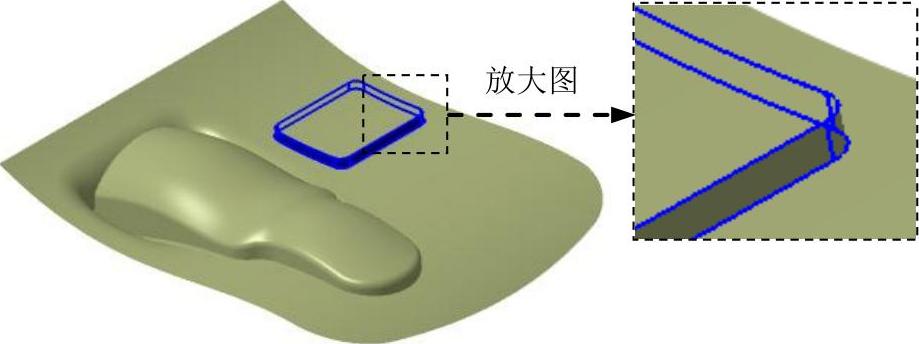
图11.3.41 拔模凹面1

图11.3.42 边界3
Step45.创建图11.3.43所示的拉伸曲面──拉伸4。选择
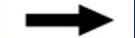

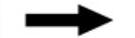
 命令,系统弹出“拉伸曲面定义”对话框。选取边界3为拉伸轮廓。选取Z部件为方向参考,在对话框的
命令,系统弹出“拉伸曲面定义”对话框。选取边界3为拉伸轮廓。选取Z部件为方向参考,在对话框的 区域的
区域的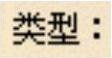 下拉列表中选择
下拉列表中选择 选项。在对话框的
选项。在对话框的 区域的
区域的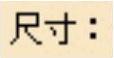 文本框中输入拉伸高度值30。在对话框的
文本框中输入拉伸高度值30。在对话框的 区域的
区域的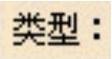 下拉列表中选择
下拉列表中选择 选项。在对话框的
选项。在对话框的 区域的
区域的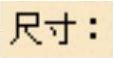 文本框中输入拉伸高度值0。单击
文本框中输入拉伸高度值0。单击 按钮,完成曲面的拉伸。
按钮,完成曲面的拉伸。
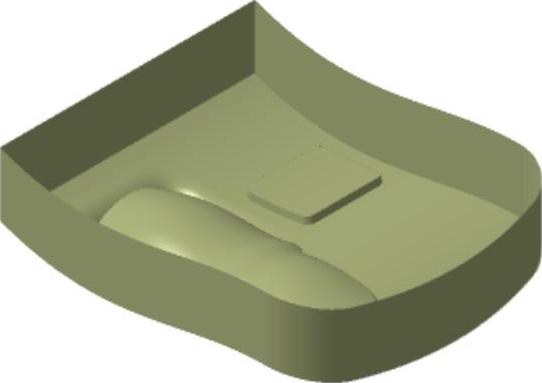
图11.3.43 拉伸4
Step46.创建接合2。选择下拉菜单
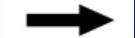

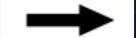
 命令,在特征树中选取拉伸4和拔模凹面1作为要接合的曲面。单击
命令,在特征树中选取拉伸4和拔模凹面1作为要接合的曲面。单击 按钮,完成接合曲面的创建。
按钮,完成接合曲面的创建。
Step47.创建图11.3.44b所示的特征──倒圆角3。选取图11.3.44a所示的边线为倒圆角的对象,倒圆角半径为12。
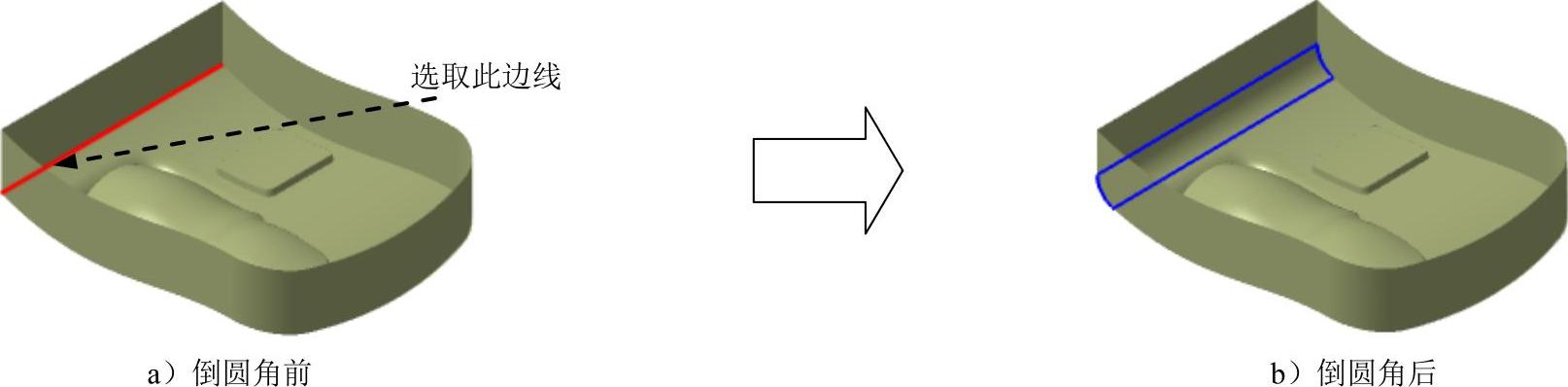
图11.3.44 倒圆角3
Step48.创建图11.3.45b所示的特征──倒圆角4。选取图11.3.45a所示的边线为倒圆角的对象,倒圆角半径为2。
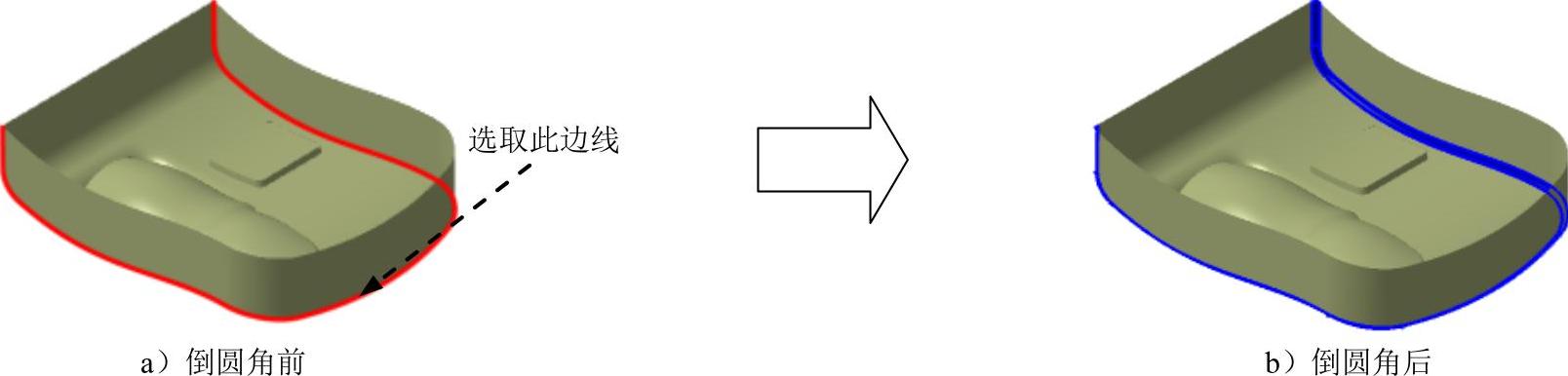
图11.3.45 倒圆角4
Step49.创建图11.3.46b所示的特征──倒圆角5。选取图11.3.46a所示的边线为倒圆角的对象,倒圆角半径为2。
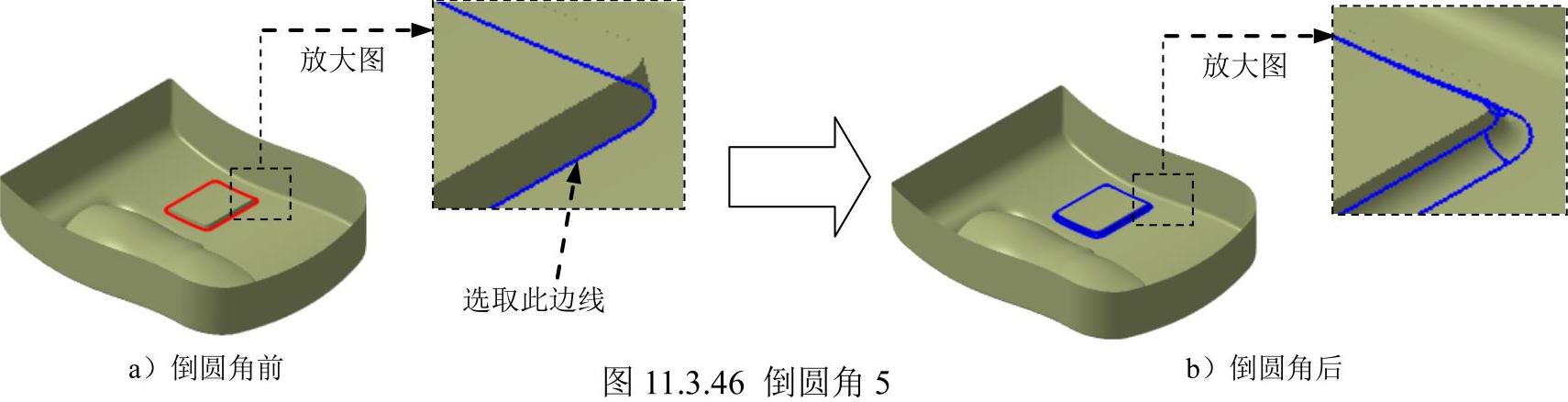
图11.3.46 倒圆角5
Step50.创建图11.3.47b所示的特征──倒圆角6。选取图11.3.47a所示的边线为倒圆角的对象,倒圆角半径为1.5。
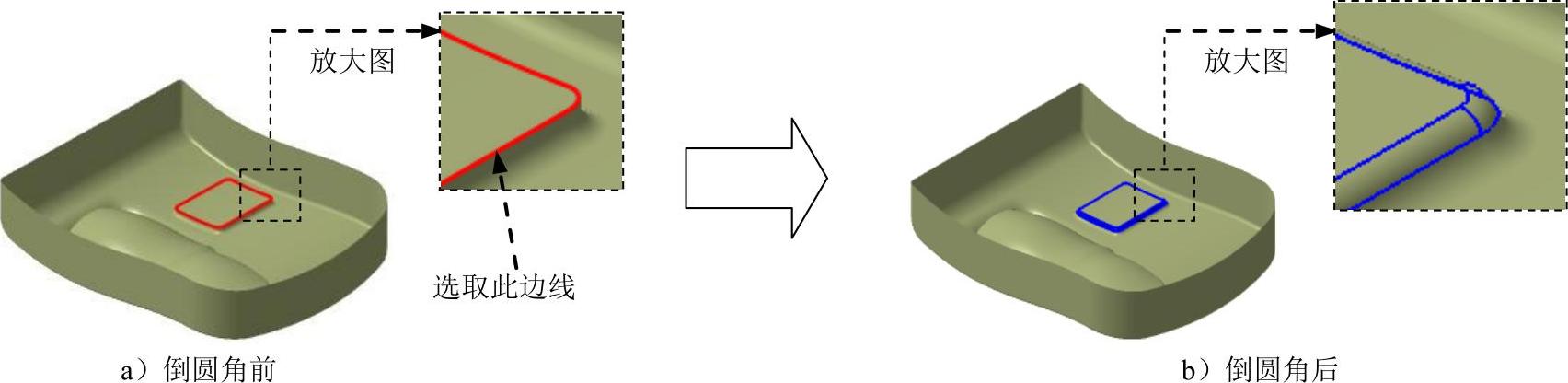
图11.3.47 倒圆角6
Step51.切换工作台。选择下拉菜单
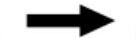

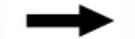
 命令,切换到“零件设计”工作台。
命令,切换到“零件设计”工作台。
Step52.创建图11.3.48示的加厚曲面1。选择下拉菜单
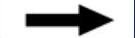

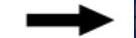
 命令,选取“倒圆角6”为要加厚的元素;在对话框的
命令,选取“倒圆角6”为要加厚的元素;在对话框的 后的文本框中输入值1.0,在
后的文本框中输入值1.0,在 后的文本框中输入值0。单击
后的文本框中输入值0。单击 按钮,完成曲面加厚的操作。
按钮,完成曲面加厚的操作。
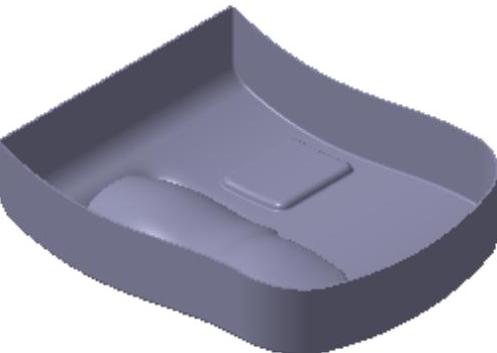
图11.3.48 加厚曲面1
Step53.创建图11.3.49所示的零件特征──凹槽1。选择下拉菜单
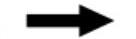

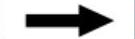
 命令;选取
命令;选取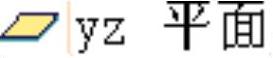 为草绘平面,绘制图11.3.50示的截面草图;在对话框
为草绘平面,绘制图11.3.50示的截面草图;在对话框 区域和
区域和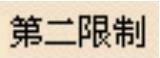 区域的
区域的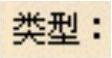 下拉列表中均选取
下拉列表中均选取 选项,单击
选项,单击 按钮,完成凹槽1的创建。
按钮,完成凹槽1的创建。
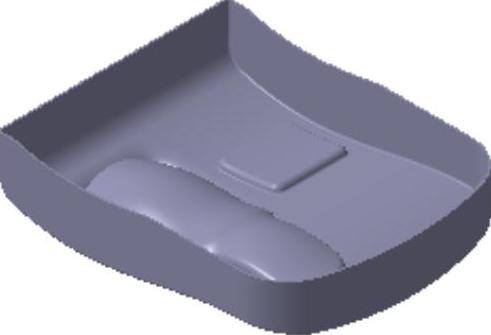
图11.3.49 凹槽1
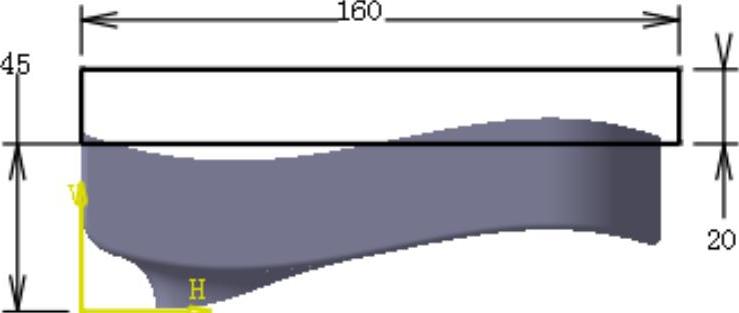
图11.3.50 截面草图
Step54.创建图11.3.51示的草图12。选择下拉菜单
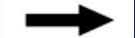

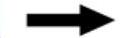
 命令;在特征树中选取图11.3.52所示的面为参考平面。单击
命令;在特征树中选取图11.3.52所示的面为参考平面。单击 按钮,绘制图11.3.52所示的草图12,单击
按钮,绘制图11.3.52所示的草图12,单击 按钮退出草图环境。
按钮退出草图环境。
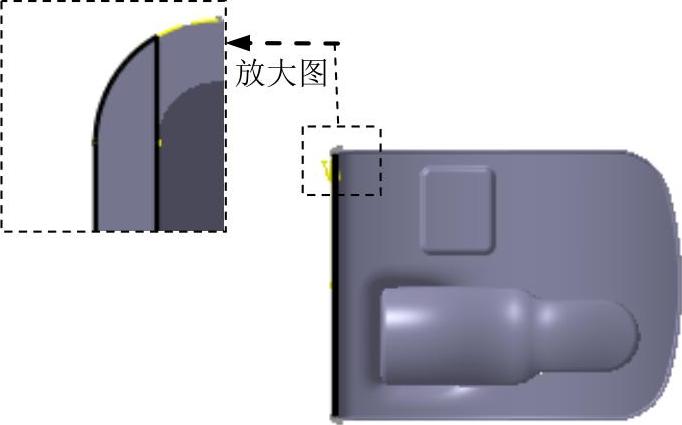
图11.3.51 草图12
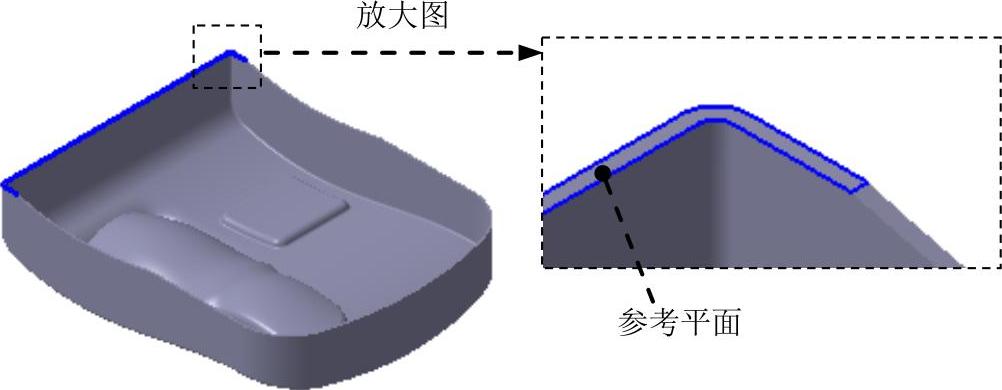
图11.3.52 参考平面
Step55.创建图11.3.53所示的零件基础特征──凸台1。选择下拉菜单
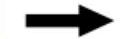

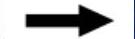
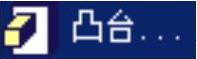 命令,选取“草图12”为轮廓。在
命令,选取“草图12”为轮廓。在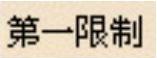 区域的
区域的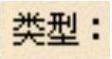 下拉列表中选取
下拉列表中选取 选项,在
选项,在 文本框中输入值50。并单击
文本框中输入值50。并单击 按钮,单击
按钮,单击 按钮,完成凸台1的创建。
按钮,完成凸台1的创建。
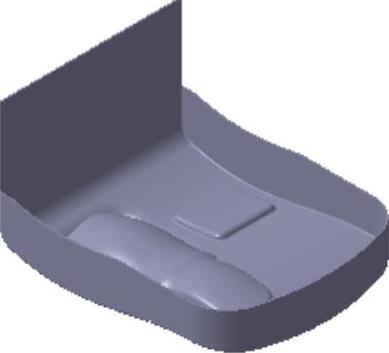
图11.3.53 凸台1
Step56.创建图11.3.54所示的零件特征──凹槽2。选择下拉菜单
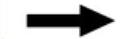

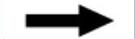
 命令;选取图11.3.54所示平面为草图平面,绘制图11.3.55所示的截面草图;在对话框
命令;选取图11.3.54所示平面为草图平面,绘制图11.3.55所示的截面草图;在对话框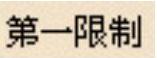 区域的
区域的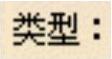 下拉列表中均选取
下拉列表中均选取 选项,单击
选项,单击 按钮,完成凹槽2的创建。
按钮,完成凹槽2的创建。
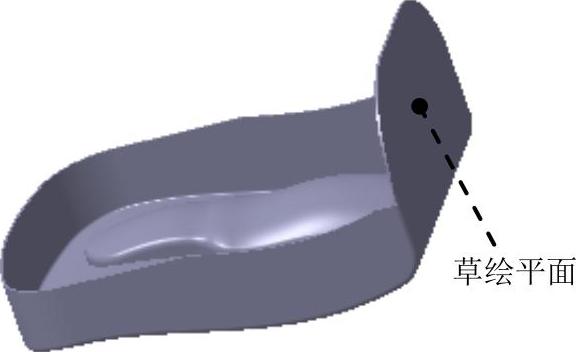
图11.3.54 凹槽2
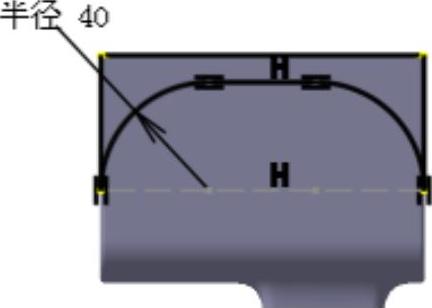
图11.3.55 截面草图
Step57.创建图11.3.56所示的零件特征──凹槽3。选择下拉菜单
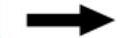

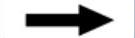
 命令;选取
命令;选取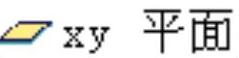 为草图平面,绘制图11.3.57所示的截面草图;在对话框
为草图平面,绘制图11.3.57所示的截面草图;在对话框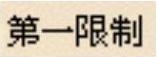 区域的
区域的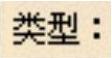 下拉列表中均选取
下拉列表中均选取 选项,单击
选项,单击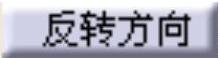 按钮,单击
按钮,单击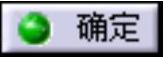 按钮,完成凹槽2的创建。
按钮,完成凹槽2的创建。
Step58.创建图11.3.58b所示的特征──倒圆角7。选取图11.3.58a所示的边线为倒圆角的对象,倒圆角半径为0.5。
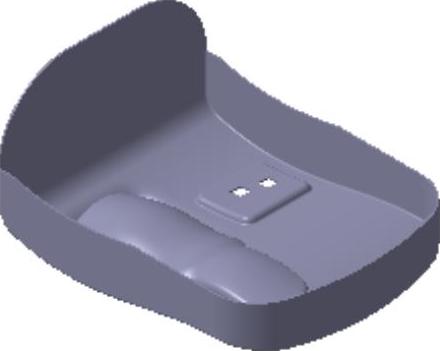
图11.3.56 凹槽2
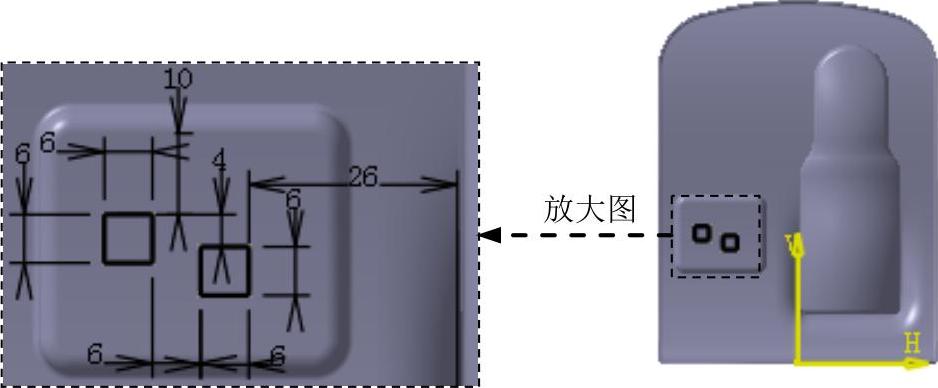
图11.3.57 截面草图
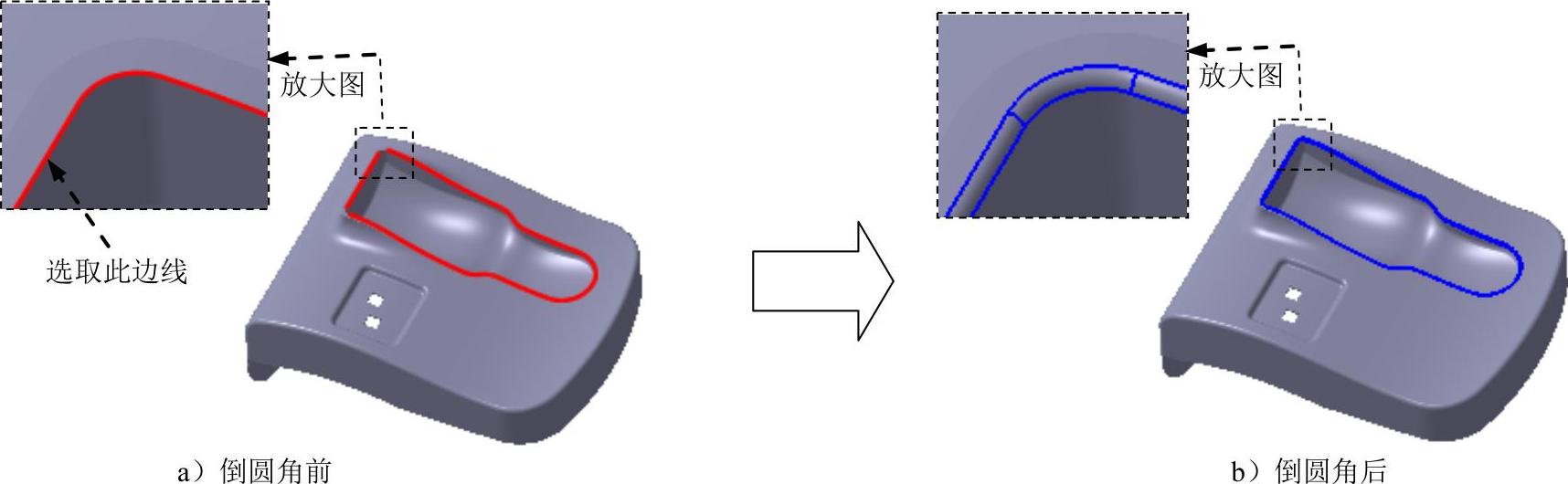
图11.3.58 倒圆角7
Step59.保存零件模型。
11.4 自由曲面设计范例——遥控手柄
范例概述:
本范例介绍了遥控手柄设计过程,综合运用了“创成式外形设计”和“自由曲面设计”中的曲面创建工具,操作较复杂,注意重点体会自由曲面中的桥接曲面、填充曲面的操作与创成式外形设计工作台中的区别以及在自由曲面设计工作台中分割曲面的方法。所建的零件模型如图11.4.1所示。

图11.4.1 零件模型
Step1.新建模型文件。选择下拉菜单
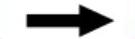

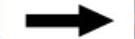
 命令;系统弹出“新建零件”对话框,在
命令;系统弹出“新建零件”对话框,在 文本框中输入文件名为telecontrol_hand,单击
文本框中输入文件名为telecontrol_hand,单击 按钮,进入“创成式外形设计”工作台。
按钮,进入“创成式外形设计”工作台。
Step2.创建几何图形集main_sur01。选择下拉菜单
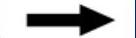
 命令;在“插入几何图形集”对话框中的
命令;在“插入几何图形集”对话框中的 文本框中输入main_sur01;并单击
文本框中输入main_sur01;并单击 按钮,完成几何图形集的创建。
按钮,完成几何图形集的创建。
Step3.创建图11.4.2所示的平面1。选择下拉菜单
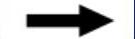

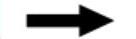
 命令;系统弹出“平面定义”对话框,在特征树中选取
命令;系统弹出“平面定义”对话框,在特征树中选取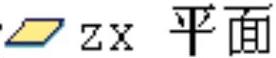 为参考平面。输入偏移距离为15.0,单击
为参考平面。输入偏移距离为15.0,单击 按钮,完成平面1的创建。
按钮,完成平面1的创建。
Step4.创建图11.4.3所示的平面2。选择下拉菜单
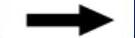

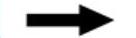
 命令;系统弹出“平面定义”对话框,在特征树中选取
命令;系统弹出“平面定义”对话框,在特征树中选取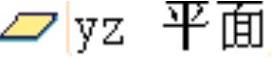 为参考平面。输入偏移距离为-50.0,单击
为参考平面。输入偏移距离为-50.0,单击 按钮,完成平面2的创建。
按钮,完成平面2的创建。
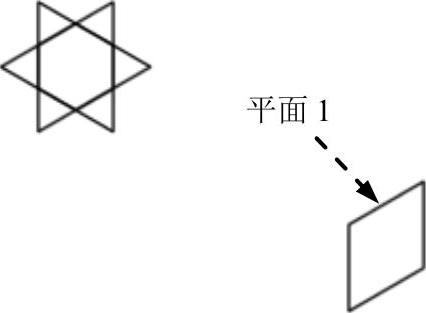
图11.4.2 平面1
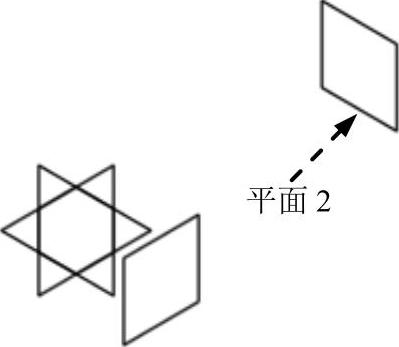
图11.4.3 平面2
Step5.创建图11.4.4所示的草图1。选择下拉菜单
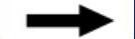

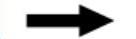
 命令;在特征树中选取
命令;在特征树中选取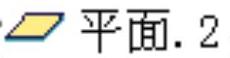 为参考平面。单击
为参考平面。单击 按钮,绘制图11.4.4所示的草图1,单击
按钮,绘制图11.4.4所示的草图1,单击 按钮退出草图环境。
按钮退出草图环境。
Step6.创建图11.4.5所示的特征──点1。选择下拉菜单
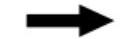

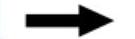
 命令;在
命令;在 下拉列表中选取
下拉列表中选取 选项,选取
选项,选取 为参考平面;参考图11.4.6所示设置其他参数,单击
为参考平面;参考图11.4.6所示设置其他参数,单击 按钮,完成点1的创建。
按钮,完成点1的创建。
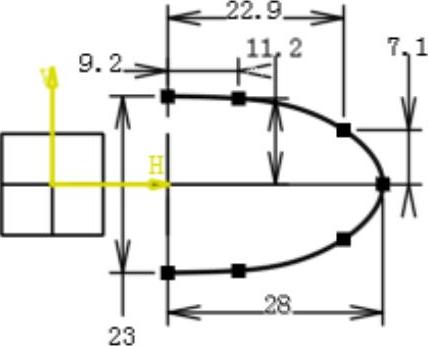
图11.4.4 草图1
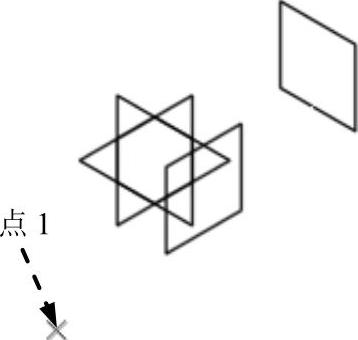
图11.4.5 点1

图11.4.6 “点定义”对话框
Step7.创建图11.4.7所示的特征──直线1。选择下拉菜单
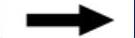

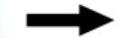
 命令;在
命令;在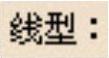 下拉列表中选取
下拉列表中选取 选项,选取
选项,选取 为参考点;选取
为参考点;选取 为参考方向,在
为参考方向,在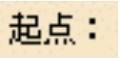 下拉列表中输入15.0,在
下拉列表中输入15.0,在 下拉列表中输入-15.0,单击
下拉列表中输入-15.0,单击 按钮,完成直线1的创建。
按钮,完成直线1的创建。
Step8.创建图11.4.8所示的平面3。选择下拉菜单
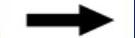

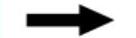
 命令;系统弹出“平面定义”对话框,在
命令;系统弹出“平面定义”对话框,在 下拉列表中选取
下拉列表中选取 选项;选取直线1为旋转轴,在
选项;选取直线1为旋转轴,在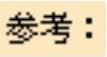 文本框中右击,选取
文本框中右击,选取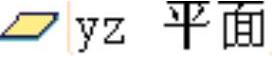 为参考平面;输入角度值10.0;单击
为参考平面;输入角度值10.0;单击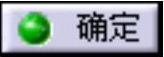 按钮,完成平面3的创建。
按钮,完成平面3的创建。
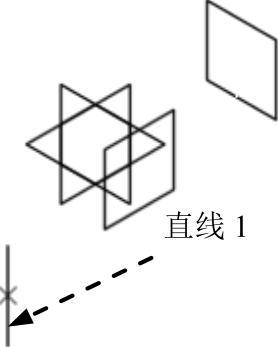
图11.4.7 直线1
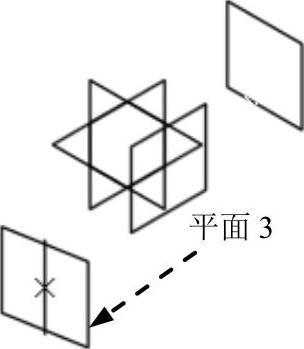
图11.4.8 平面3
Step9.创建图11.4.9所示的草图2。选择下拉菜单
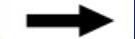

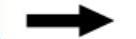
 命令;在特征树中选取
命令;在特征树中选取 为参考平面。单击
为参考平面。单击 按钮,绘制图11.4.9所示的草图2,单击
按钮,绘制图11.4.9所示的草图2,单击 按钮退出草图环境。
按钮退出草图环境。
Step10.创建图11.4.10所示的特征──点2。选择下拉菜单
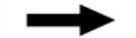

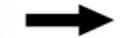
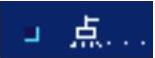 命令;在
命令;在 下拉列表中选取
下拉列表中选取 选项,选取
选项,选取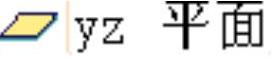 为参考平面;参考图11.4.11所示设置其他参数,单击
为参考平面;参考图11.4.11所示设置其他参数,单击 按钮,完成点2的创建。
按钮,完成点2的创建。
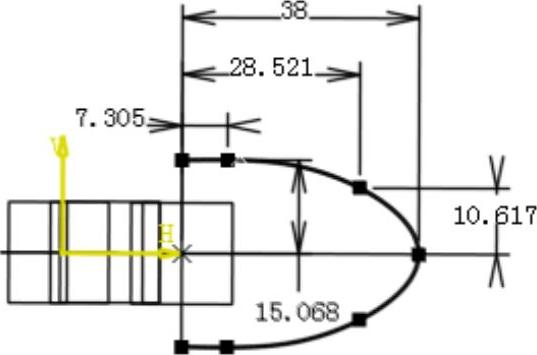
图11.4.9 草图2
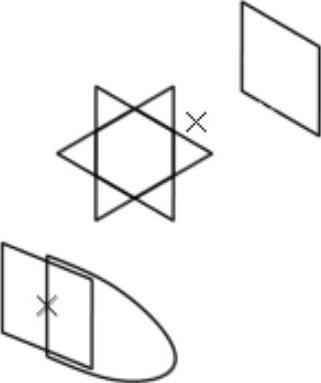
图11.4.10 点2
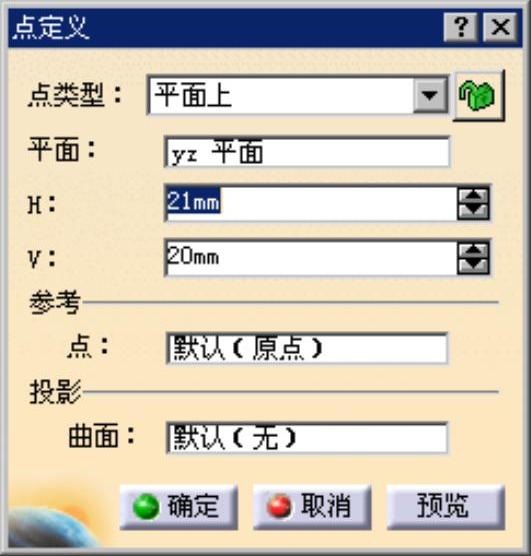
图11.4.11 “点定义”对话框
Step11.创建图11.4.12所示的样条线1。选择下拉菜单
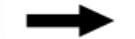

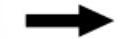
 命令;依次选取图11.4.12所示的点1、点2和点3。单击
命令;依次选取图11.4.12所示的点1、点2和点3。单击 按钮,绘制图11.4.12所示的样条线1,单击
按钮,绘制图11.4.12所示的样条线1,单击 按钮退出草图环境。
按钮退出草图环境。
Step12.创建图11.4.13所示的特征──点3。选择下拉菜单
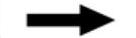

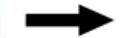
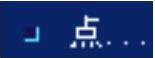 命令;在
命令;在 下拉列表中选取
下拉列表中选取 选项,选取
选项,选取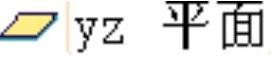 为参考平面;参考图11.4.14所示设置其他参数,单击
为参考平面;参考图11.4.14所示设置其他参数,单击 按钮,完成点3的创建。
按钮,完成点3的创建。
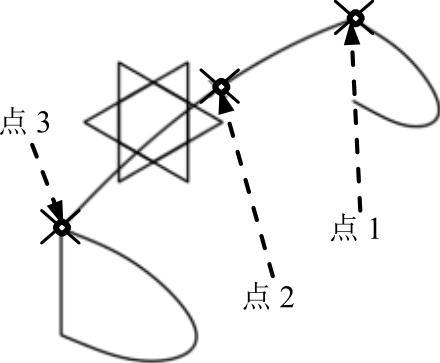
图11.4.12 样条线1
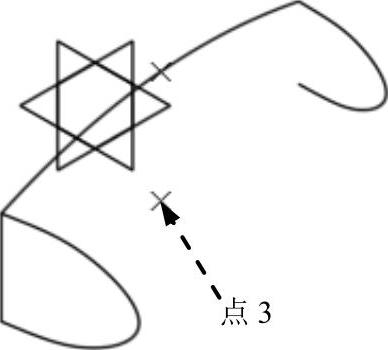
图11.4.13 点3
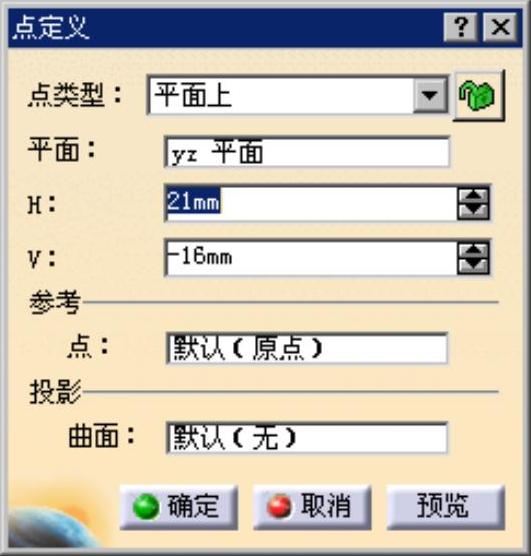
图11.4.14 “点定义”对话框
Step13.创建图11.4.15所示的样条线2。选择下拉菜单
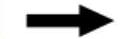

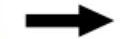
 命令;依次选取图11.4.15所示的点1、点2和点3。单击
命令;依次选取图11.4.15所示的点1、点2和点3。单击 按钮,绘制图11.4.15所示的样条线2,单击
按钮,绘制图11.4.15所示的样条线2,单击 按钮退出草图环境。
按钮退出草图环境。
Step14.创建图11.4.16所示的特征──多截面曲面1。选择下拉菜单
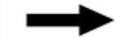

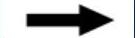
 命令;分别选取样条线1和样条线2作为截面曲线。单击对话框中的
命令;分别选取样条线1和样条线2作为截面曲线。单击对话框中的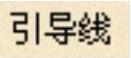 列表框,分别选取草图1和草图2为引导线。单击
列表框,分别选取草图1和草图2为引导线。单击 按钮,完成多截面曲面1的创建。
按钮,完成多截面曲面1的创建。
Step15.创建图11.4.17所示的草图3。选择下拉菜单
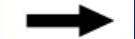

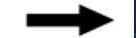
 命令;在特征树中选取
命令;在特征树中选取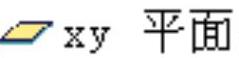 为参考平面。单击
为参考平面。单击 按钮,绘制图11.4.17所示的草图3,单击
按钮,绘制图11.4.17所示的草图3,单击 按钮退出草图环境。
按钮退出草图环境。
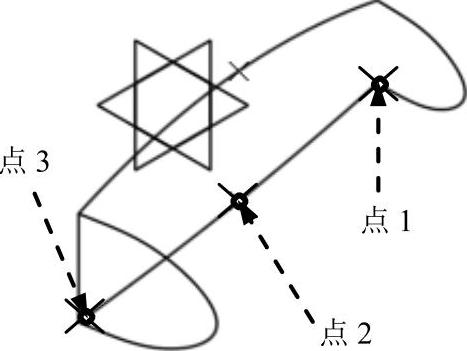
图11.4.15 样条线2
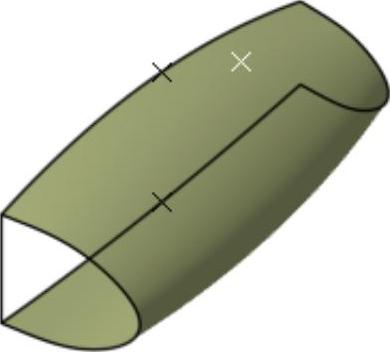
图11.4.16 多截面曲面1
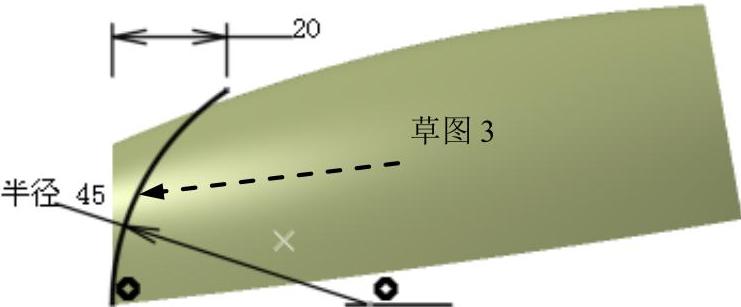
图11.4.17 草图3
Step16.创建图11.4.18所示的拉伸曲面──拉伸1。选择下拉菜单
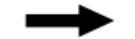

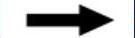
 命令;在绘图区选取草图3为拉伸曲线;在对话框的
命令;在绘图区选取草图3为拉伸曲线;在对话框的 区域的
区域的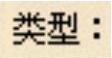 下拉列表中选择
下拉列表中选择 选项。在对话框的
选项。在对话框的 区域的
区域的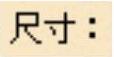 文本框中输入拉伸高度值20。在对话框的
文本框中输入拉伸高度值20。在对话框的 区域的
区域的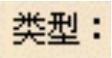 下拉列表中选择
下拉列表中选择 选项。在对话框的
选项。在对话框的 区域的
区域的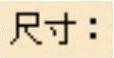 文本框中输入拉伸高度值20。单击
文本框中输入拉伸高度值20。单击 按钮,完成拉伸曲面的创建。
按钮,完成拉伸曲面的创建。
Step17.创建图11.4.19所示的特征──修剪1。选择下拉菜单
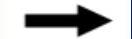

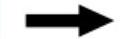
 命令;选取拉伸1和多截面曲面1为修剪元素(可通过
命令;选取拉伸1和多截面曲面1为修剪元素(可通过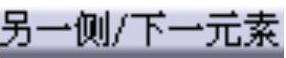 、
、 按钮调整修剪方向);单击
按钮调整修剪方向);单击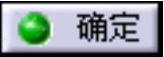 按钮,完成修剪1的创建。
按钮,完成修剪1的创建。
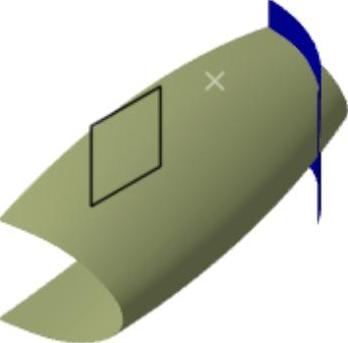
图11.4.18 拉伸1
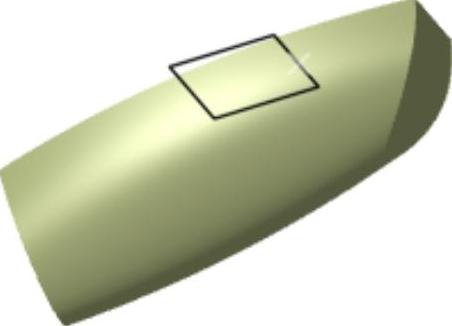
图11.4.19 修剪1
Step18.创建图11.4.20所示的特征──填充1。选择下拉菜单
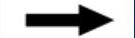

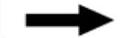
 命令;选取草图2和直线1为边界曲线,单击
命令;选取草图2和直线1为边界曲线,单击 按钮,完成填充1的创建。
按钮,完成填充1的创建。
Step19.创建图11.4.21所示的草图4。选择下拉菜单
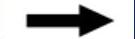

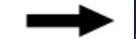
 命令;在特征树中选取
命令;在特征树中选取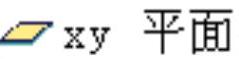 为参考平面。单击
为参考平面。单击 按钮,绘制图11.4.21所示的草图4,单击
按钮,绘制图11.4.21所示的草图4,单击 按钮退出草图环境。
按钮退出草图环境。
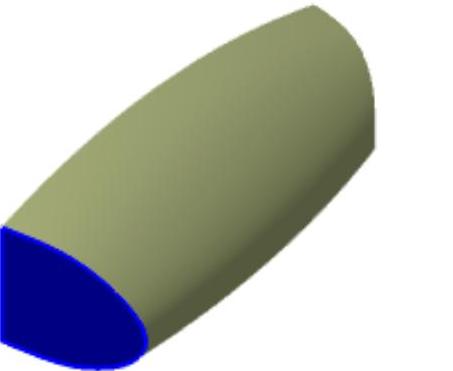
图11.4.20 填充1
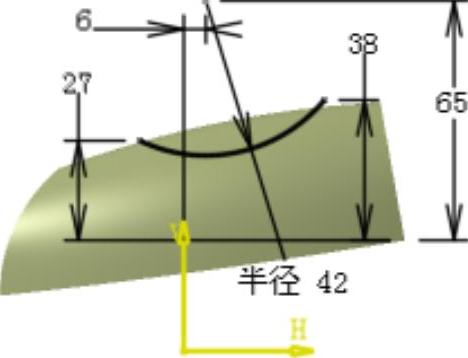
图11.4.21 草图4
Step20.创建图11.4.22所示的拉伸曲面──拉伸2。选择下拉菜单
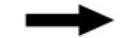

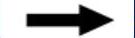
 命令;在绘图区选取草图4为拉伸曲线;在对话框的
命令;在绘图区选取草图4为拉伸曲线;在对话框的 区域的
区域的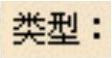 下拉列表中选择
下拉列表中选择 选项。在对话框的
选项。在对话框的 区域的
区域的 文本框中输入拉伸高度值20。在对话框的
文本框中输入拉伸高度值20。在对话框的 区域的
区域的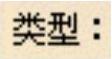 下拉列表中选择
下拉列表中选择 选项。在对话框的
选项。在对话框的 区域的
区域的 文本框中输入拉伸高度值20。单击
文本框中输入拉伸高度值20。单击 按钮,完成拉伸曲面的创建。
按钮,完成拉伸曲面的创建。
Step21.创建图11.4.23所示的特征──修剪2。选择下拉菜单
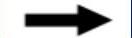

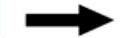
 命令;选取修剪1和拉伸2为修剪元素(可通过
命令;选取修剪1和拉伸2为修剪元素(可通过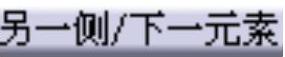 、
、 按钮调整修剪方向);单击
按钮调整修剪方向);单击 按钮,完成修剪2的创建。
按钮,完成修剪2的创建。
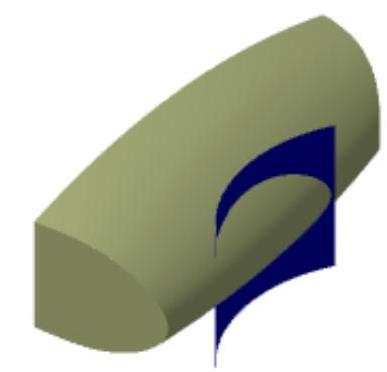
图11.4.22 拉伸2
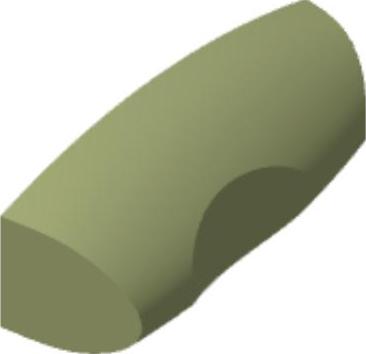
图11.4.23 修剪2
Step22.创建图11.4.24b所示的特征──倒圆角1。选取图11.4.24a所示的边线为倒圆角的对象,倒圆角半径为5。
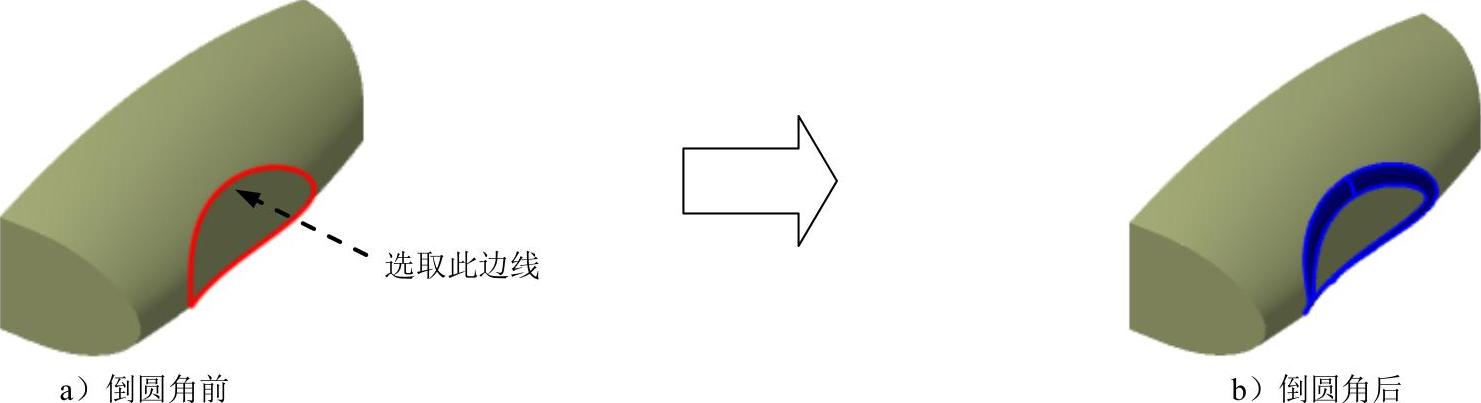
图11.4.24 倒圆角1
Step23.创建图11.4.25所示的特征──多截面曲面2。选择下拉菜单
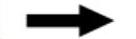

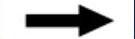
 命令;分别选取图11.4.26所示的曲线1、曲线2作为截面曲线。单击对话框中的
命令;分别选取图11.4.26所示的曲线1、曲线2作为截面曲线。单击对话框中的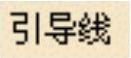 列表框,分别选取图11.4.26所示的曲线3、曲线4为引导线。单击
列表框,分别选取图11.4.26所示的曲线3、曲线4为引导线。单击 按钮,完成多截面曲面2的创建。
按钮,完成多截面曲面2的创建。
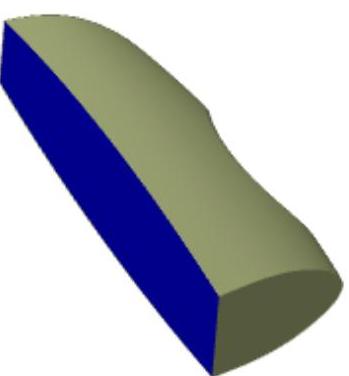
图11.4.25 多截面曲面2
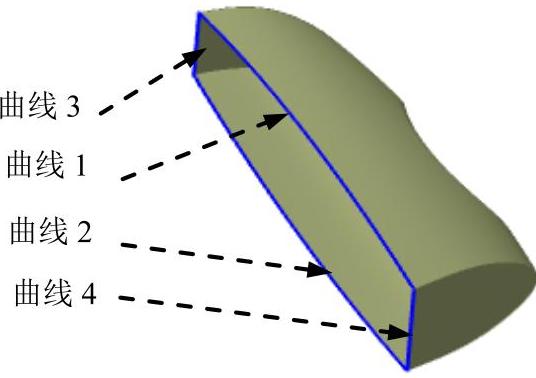
图11.4.26 定义截面曲线
Step24.创建特征──接合1。选择下拉菜单
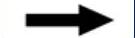

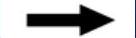
 命令;选取倒圆角1、多截面曲面2和填充1为填充边界。单击
命令;选取倒圆角1、多截面曲面2和填充1为填充边界。单击 按钮,完成接合曲面的创建。
按钮,完成接合曲面的创建。
Step25.创建图11.4.27所示对称1。选择下拉菜单
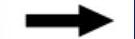

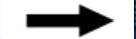
 命令,在特征树中选取接合1为对称元素。在特征树选取
命令,在特征树中选取接合1为对称元素。在特征树选取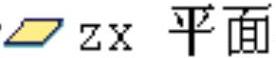 为参考元素。单击
为参考元素。单击 按钮,完成对称的创建。
按钮,完成对称的创建。
Step26.创建几何图形集main_sur02。选择下拉菜单
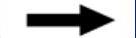
 命令;在“插入几何图形集”对话框中的
命令;在“插入几何图形集”对话框中的 文本框中输入main_sur02;并单击
文本框中输入main_sur02;并单击 按钮,完成几何图形集的创建。
按钮,完成几何图形集的创建。
Step27.创建图11.4.28所示的草图5。选择下拉菜单
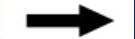

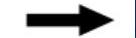
 命令;在特征树中选取
命令;在特征树中选取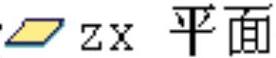 为参考平面。单击
为参考平面。单击 按钮,绘制图11.4.28所示的草图5,单击
按钮,绘制图11.4.28所示的草图5,单击 按钮退出草图环境。
按钮退出草图环境。
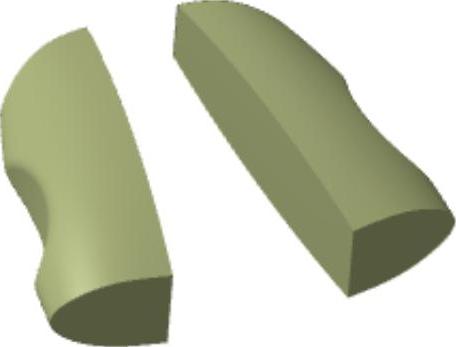
图11.4.27 对称1
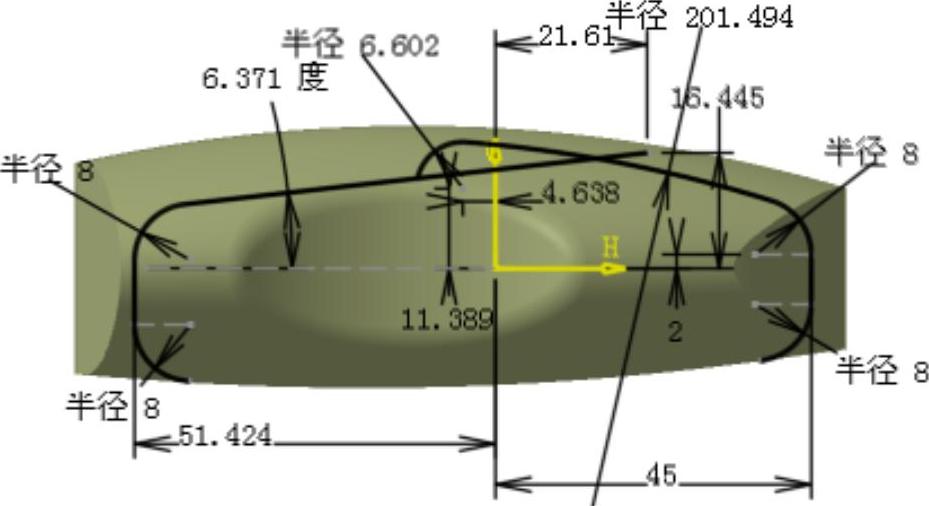
图11.4.28 草图5
Step28.创建特征──提取1。选择下拉菜单
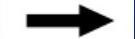

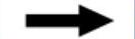
 命令;
命令;
在 下拉列表中选取
下拉列表中选取 选项,选取图11.4.29所示边线为要提取的元素;单击
选项,选取图11.4.29所示边线为要提取的元素;单击 按钮,完成提取1的创建。
按钮,完成提取1的创建。
Step29.创建特征──提取2。选择下拉菜单
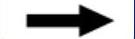

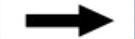
 命令;在
命令;在 下拉列表中选取
下拉列表中选取 选项,选取图11.4.30所示边线为要提取的元素;单击
选项,选取图11.4.30所示边线为要提取的元素;单击 按钮,完成提取2的创建。
按钮,完成提取2的创建。
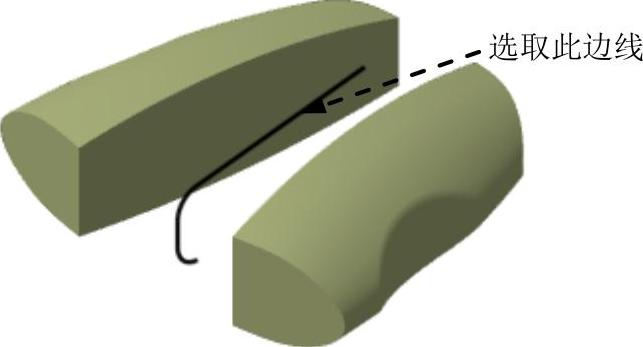
图11.4.29 提取1
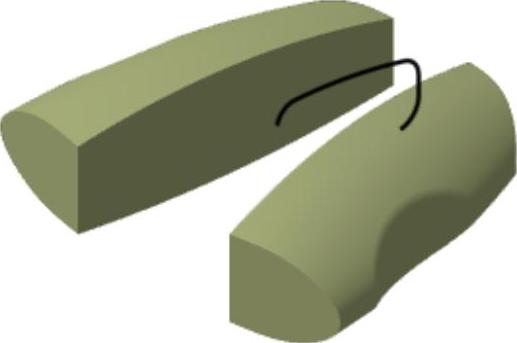
图11.4.30 提取2
Step30.创建特征──曲线光顺1。选择下拉菜单
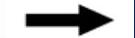

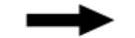
 命令;选取
命令;选取 为要光顺的曲线,在“曲线光滑定义”对话框
为要光顺的曲线,在“曲线光滑定义”对话框 区域下,选中
区域下,选中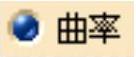 单选项,单击
单选项,单击 按钮,完成曲线光滑1的创建。
按钮,完成曲线光滑1的创建。
Step31.创建特征──曲线光顺2。选择下拉菜单
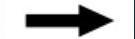

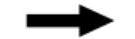
 命令;选取
命令;选取 为要光顺的曲线,在“曲线光滑定义”对话框
为要光顺的曲线,在“曲线光滑定义”对话框 区域下,选中
区域下,选中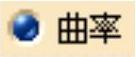 单选项,单击
单选项,单击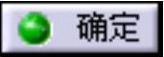 按钮,完成曲线光滑2的创建。
按钮,完成曲线光滑2的创建。
Step32.创建图11.4.31所示的多重输出1(项目)。选择下拉菜单
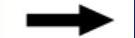

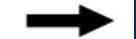
 命令;系统弹出“投影定义”对话框,在
命令;系统弹出“投影定义”对话框,在 下拉列表中选择
下拉列表中选择 选项,选取“曲线光顺1”和“曲线光顺2”为投影对象。选取“对称1”为支持面。在
选项,选取“曲线光顺1”和“曲线光顺2”为投影对象。选取“对称1”为支持面。在 文本框处右击,选择
文本框处右击,选择 选项,单击
选项,单击 按钮,完成多重输出1的创建。
按钮,完成多重输出1的创建。
Step33.创建图11.4.32所示的多重输出2(项目)。选择下拉菜单
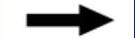

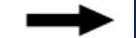
 命令;系统弹出“投影定义”对话框,在
命令;系统弹出“投影定义”对话框,在 下拉列表中选择
下拉列表中选择 选项,选取“曲线光顺1”和“曲线光顺2”为投影对象。选取“接合1”为支持面。在
选项,选取“曲线光顺1”和“曲线光顺2”为投影对象。选取“接合1”为支持面。在 文本框处右击,选择
文本框处右击,选择 选项,单击
选项,单击 按钮,完成多重输出2的创建。
按钮,完成多重输出2的创建。
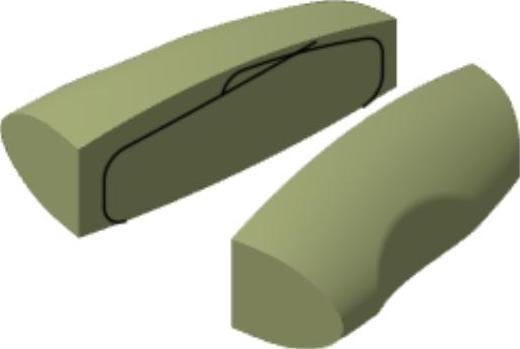
图11.4.31 多重输出1(项目)
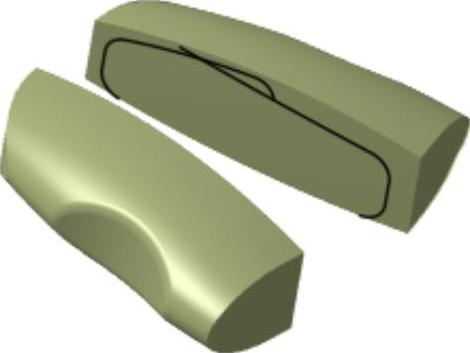
图11.4.32 多重输出2(项目)
Step34.创建图11.4.33所示的草图6。选择下拉菜单
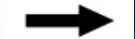

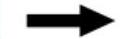
 命令;在特征树中选取
命令;在特征树中选取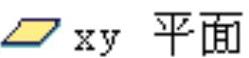 为参考平面。单击
为参考平面。单击 按钮,绘制图11.4.33所示的草图6,单击
按钮,绘制图11.4.33所示的草图6,单击 按钮退出草图环境。
按钮退出草图环境。
Step35.创建图11.4.34所示的草图7。选择下拉菜单
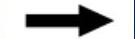

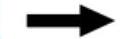
 命令;在特征树中选取
命令;在特征树中选取 为参考平面。单击
为参考平面。单击 按钮,绘制图11.4.34所示的草图7,单击
按钮,绘制图11.4.34所示的草图7,单击 按钮退出草图环境。
按钮退出草图环境。
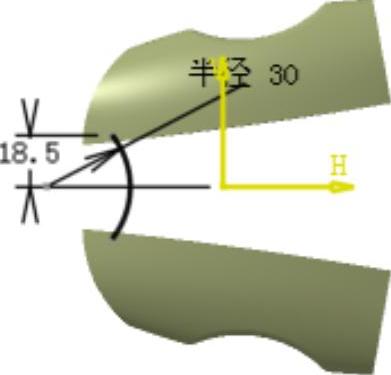
图11.4.33 草图6
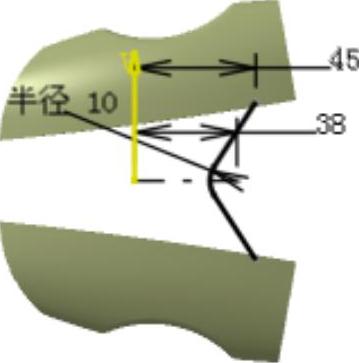
图11.4.34 草图7
Step36.创建特征──曲线光顺3。选择下拉菜单
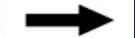


 命令;选取
命令;选取 为要光顺的曲线,在“曲线光滑定义”对话框
为要光顺的曲线,在“曲线光滑定义”对话框 区域下,选中
区域下,选中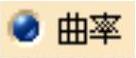 单选项,单击
单选项,单击 按钮,完成曲线光滑3的创建。
按钮,完成曲线光滑3的创建。
Step37.创建图11.4.35所示的草图8。选择下拉菜单
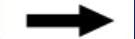

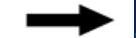
 命令;在特征树中选取
命令;在特征树中选取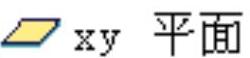 为参考平面。单击
为参考平面。单击 按钮,绘制图11.4.35所示的草图8,单击
按钮,绘制图11.4.35所示的草图8,单击 按钮退出草图环境。
按钮退出草图环境。
Step38.创建特征──曲线光顺4。选择下拉菜单
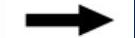

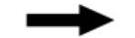
 命令;选取
命令;选取 为要光顺的曲线,在“曲线光滑定义”对话框
为要光顺的曲线,在“曲线光滑定义”对话框 区域下,选中
区域下,选中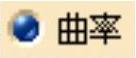 单选项,单击
单选项,单击 按钮,完成曲线光滑4的创建。
按钮,完成曲线光滑4的创建。
Step39.切换工作台,选择下拉菜单
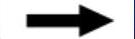

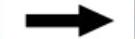
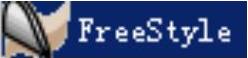 命令;切换到“自由曲面设计”工作台。
命令;切换到“自由曲面设计”工作台。
Step40.创建图11.4.36所示的曲面1。选择下拉菜单
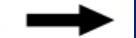

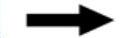
 命令;系统弹出“桥接曲面”对话框,选取图11.4.37所示的曲线,调整两个桥接点的连续性显示均为“点”,单击
命令;系统弹出“桥接曲面”对话框,选取图11.4.37所示的曲线,调整两个桥接点的连续性显示均为“点”,单击 按钮,完成曲面1的创建。
按钮,完成曲面1的创建。
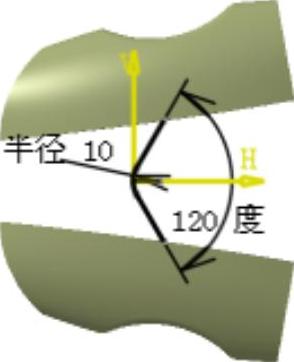
图11.4.35 草图8
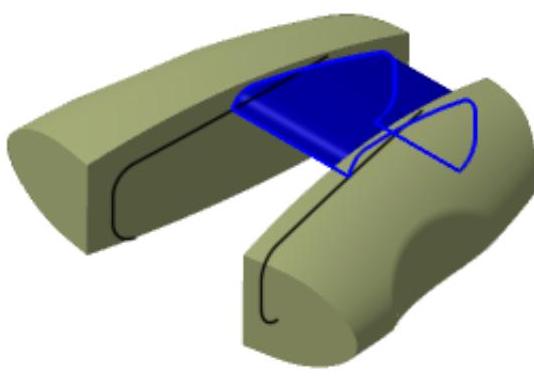
图11.4.36 曲面1
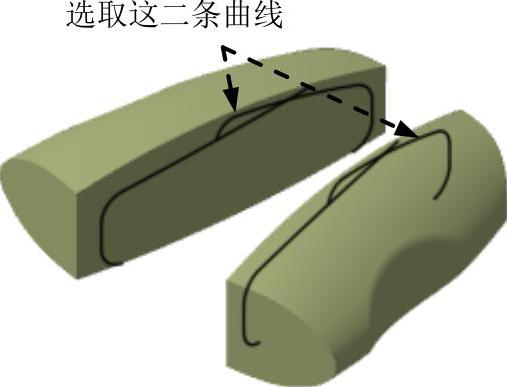
图11.4.37 需桥接的线
Step41.创建图11.4.38所示的中断曲面。选择下拉菜单
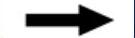
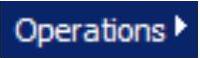
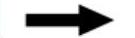
 命令,在对话框中单击
命令,在对话框中单击 按钮。单击
按钮。单击 区域
区域 后的
后的 按钮,系统弹出“元素列表”对话框,在特征树中选择
按钮,系统弹出“元素列表”对话框,在特征树中选择 ,单击“元素列表”对话框中的
,单击“元素列表”对话框中的 按钮。单击
按钮。单击 后的
后的 按钮,系统弹出“限制列表”对话框,在特征树中依次选择
按钮,系统弹出“限制列表”对话框,在特征树中依次选择 、
、 ,单击“限制列表”对话框中的
,单击“限制列表”对话框中的 按钮。单击
按钮。单击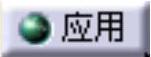 按钮,在图形区域选取要保留的区域。单击
按钮,在图形区域选取要保留的区域。单击 按钮,完成中断曲面的创建。
按钮,完成中断曲面的创建。
Step42.创建图11.4.39所示的曲面2。选择下拉菜单
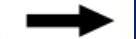

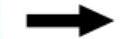
 命令;系统弹出“桥接曲面”对话框,选取图11.4.40所示的曲线,调整两个桥接点的连续性显示均为“点”,单击
命令;系统弹出“桥接曲面”对话框,选取图11.4.40所示的曲线,调整两个桥接点的连续性显示均为“点”,单击 按钮,完成曲面2的创建。
按钮,完成曲面2的创建。
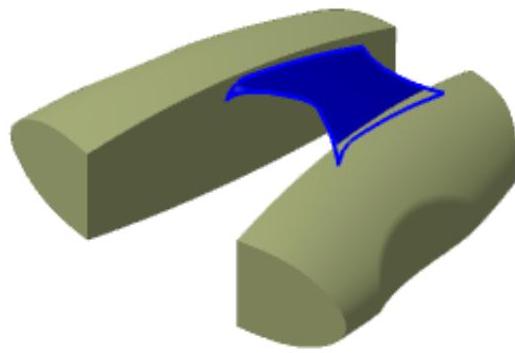
图11.4.38 中断曲面

图11.4.39 曲面2
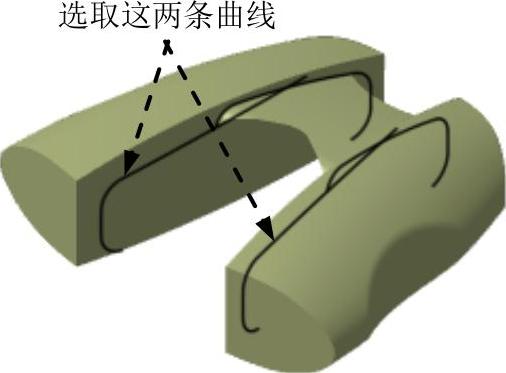
图11.4.40 需桥接的线
Step43.创建图11.4.41所示的中断曲面。选择下拉菜单
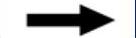
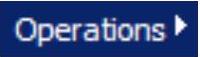
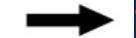
 命令,在对话框中单击
命令,在对话框中单击 按钮。单击
按钮。单击 区域
区域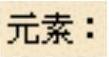 后的
后的 按钮,系统弹出“元素列表”对话框,在特征树中选择
按钮,系统弹出“元素列表”对话框,在特征树中选择 ,单击“元素列表”对话框中的
,单击“元素列表”对话框中的 按钮。单击
按钮。单击 后的
后的 按钮,系统弹出“限制列表”对话框,在特征树中依次选择
按钮,系统弹出“限制列表”对话框,在特征树中依次选择 、
、 ,单击“限制列表”对话框中的
,单击“限制列表”对话框中的 按钮。单击
按钮。单击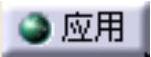 按钮,在图形区域选取要保留的区域。单击
按钮,在图形区域选取要保留的区域。单击 按钮,完成中断曲面的创建。
按钮,完成中断曲面的创建。
Step44.创建图11.4.42所示的曲面3。选择下拉菜单
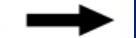

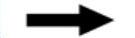
 命令;系统弹出“桥接曲面”对话框,选取图11.4.43所示的曲线,调整两个桥接点的连续性显示均为“点”,单击
命令;系统弹出“桥接曲面”对话框,选取图11.4.43所示的曲线,调整两个桥接点的连续性显示均为“点”,单击 按钮,完成曲面3的创建。
按钮,完成曲面3的创建。
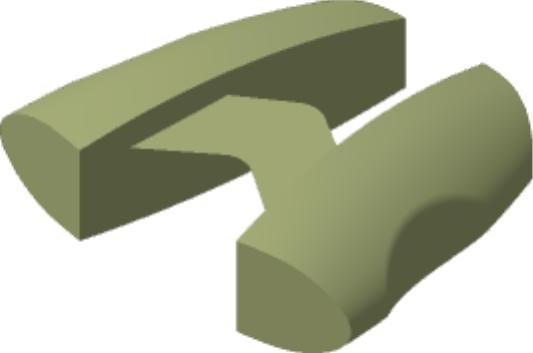
图11.4.41 中断曲面

图11.4.42 曲面3
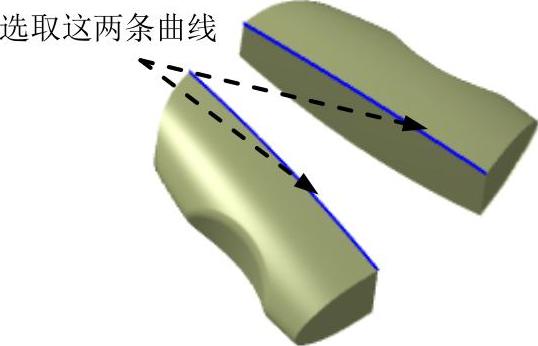
图11.4.43 需桥接的线
Step45.创建图11.4.44所示的中断曲面。选择下拉菜单
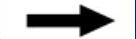
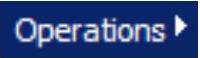
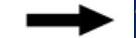
 命令,在对话框中单击
命令,在对话框中单击 按钮。单击
按钮。单击 区域
区域 后的
后的 按钮,系统弹出“元素列表”对话框,在特征树中选择
按钮,系统弹出“元素列表”对话框,在特征树中选择 ,单击“元素列表”对话框中的
,单击“元素列表”对话框中的 按钮。单击
按钮。单击 后的
后的 按钮,系统弹出“限制列表”对话框,在特征树中依次选择
按钮,系统弹出“限制列表”对话框,在特征树中依次选择 、
、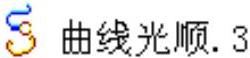 ,单击“限制列表”对话框中的
,单击“限制列表”对话框中的 按钮。单击
按钮。单击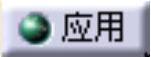 按钮,在图形区域选取要保留的区域。单击
按钮,在图形区域选取要保留的区域。单击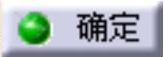 按钮,完成中断曲面的创建。
按钮,完成中断曲面的创建。
Step46.创建图11.4.45所示的自由填充曲面──自由样式填充1。选择下拉菜单
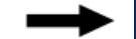

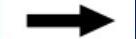
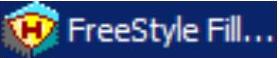 命令;依次选取图11.4.46所示的曲线1、2、3、4为填充区域,单击
命令;依次选取图11.4.46所示的曲线1、2、3、4为填充区域,单击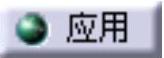 按钮,将曲面间的连接方式设置为图11.4.47所示,此时在绘图区显示填充曲面的预览图;单击
按钮,将曲面间的连接方式设置为图11.4.47所示,此时在绘图区显示填充曲面的预览图;单击 按钮,完成自由填充曲面的创建。
按钮,完成自由填充曲面的创建。

图11.4.44 中断曲面
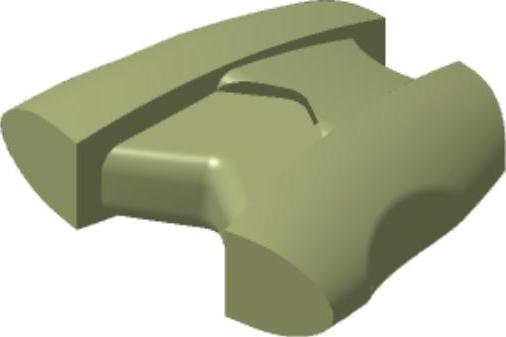
图11.4.45 自由样式填充1
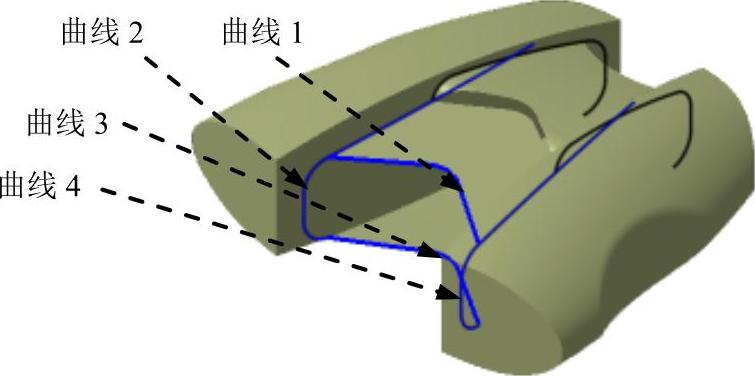
图11.4.46 填充区域边界

图11.4.47 曲面间的连接方式
Step47.创建图11.4.48所示的自由填充曲面──自由样式填充2。具体步骤参照上一步。曲面间的连接方式如图11.4.49所示。

图11.4.48 自由样式填充2

图11.4.49 曲面间的连接方式
Step48.创建图11.4.50所示的自由填充曲面──自由样式填充3。具体步骤参见Step46。曲面间的连接方式如图11.4.51所示(将曲面1隐藏)。
Step49.创建特征──接合2。选择下拉菜单
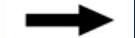

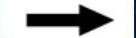
 命令(切换到创成式外形设计工作台);选取曲面2、曲面3、自由样式填充1、自由样式填充2和自由样式填充3为要接合的元素;单击
命令(切换到创成式外形设计工作台);选取曲面2、曲面3、自由样式填充1、自由样式填充2和自由样式填充3为要接合的元素;单击 按钮,完成接合2的创建。
按钮,完成接合2的创建。

图11.4.50 自由样式填充3
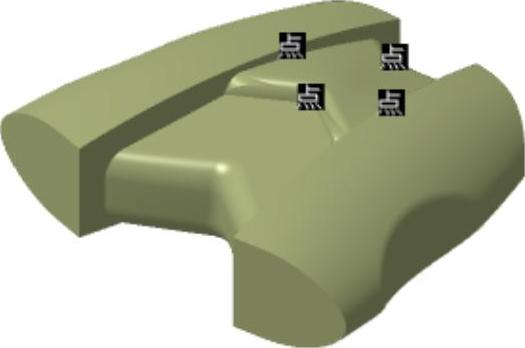
图11.4.51 曲面间的连接方式
Step50.创建图11.4.52所示的特征──修剪3。选择下拉菜单
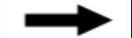

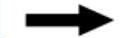
 命令;选取接合2、接合1和对称1为修剪元素(可通过
命令;选取接合2、接合1和对称1为修剪元素(可通过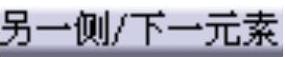 、
、 按钮调整修剪方向);单击
按钮调整修剪方向);单击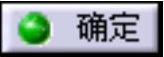 按钮,完成修剪3的创建。
按钮,完成修剪3的创建。

图11.4.52 修剪3
Step51.创建几何图形集main_sur03。选择下拉菜单
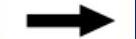
 命令;在“插入几何图形集”对话框中的
命令;在“插入几何图形集”对话框中的 文本框中输入main_sur03并单击
文本框中输入main_sur03并单击 按钮,完成几何图形集的创建。
按钮,完成几何图形集的创建。
Step52.创建图11.4.53所示的草图9。选择下拉菜单
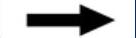

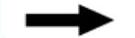
 命令;在特征树中选取
命令;在特征树中选取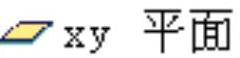 为参考平面。单击
为参考平面。单击 按钮,绘制图11.4.53所示的草图9,单击
按钮,绘制图11.4.53所示的草图9,单击 按钮退出草图环境。
按钮退出草图环境。
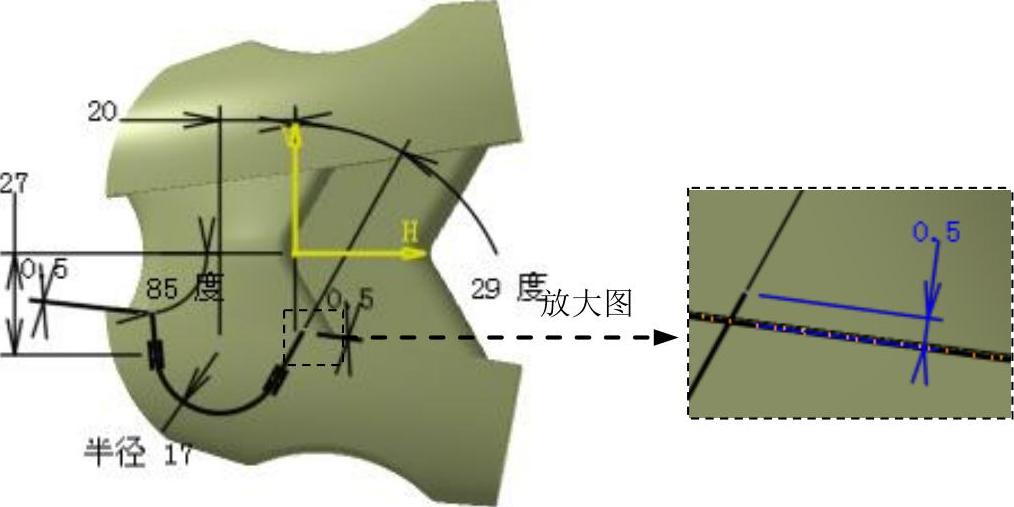
图11.4.53 草图9
Step53.创建特征──曲线光顺5。选择下拉菜单
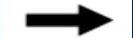


 命令;选取
命令;选取 为要光顺的曲线,在“曲线光滑定义”对话框
为要光顺的曲线,在“曲线光滑定义”对话框 区域下,选中
区域下,选中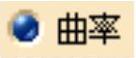 单选项,单击
单选项,单击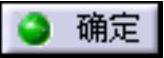 按钮,完成曲线光滑5创建。
按钮,完成曲线光滑5创建。
Step54.创建图11.4.54所示的特征──拉伸3。选择下拉菜单
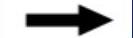

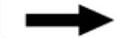
 命令;选取“曲线光顺5”为拉伸轮廓;在
命令;选取“曲线光顺5”为拉伸轮廓;在 文本框处右击,选择
文本框处右击,选择 选项,在
选项,在 区域的
区域的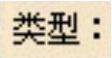 下拉列表中选取
下拉列表中选取 选项,在其下的
选项,在其下的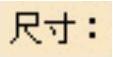 文本框中输入值25;在
文本框中输入值25;在 区域的
区域的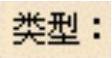 下拉列表中选取
下拉列表中选取 选项,在其下的
选项,在其下的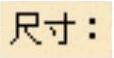 文本框中输入值0;单击
文本框中输入值0;单击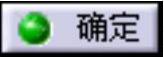 按钮,完成拉伸3的创建。
按钮,完成拉伸3的创建。
Step55.创建提取3。选择下拉菜单
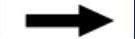

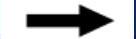
 命令,在对话框的
命令,在对话框的 下拉列表中选择
下拉列表中选择 选项。在图形区中选取图11.4.55所示的面为要提取的元素。单击
选项。在图形区中选取图11.4.55所示的面为要提取的元素。单击 按钮,完成曲面的提取。
按钮,完成曲面的提取。
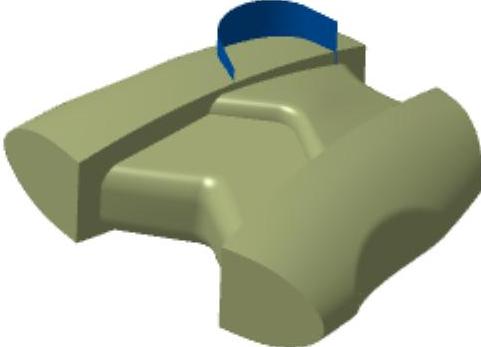
图11.4.54 拉伸3
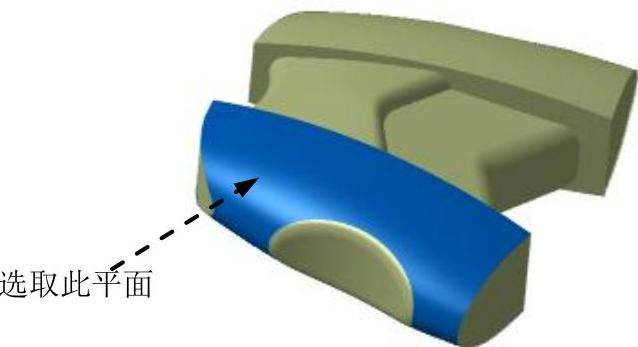
图11.4.55 提取3
Step56.创建偏移1。选择下拉菜单
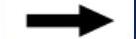

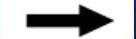
 命令,在图形区中选取“提取3”为要偏移的元素。输入偏移距离值2.0。单击
命令,在图形区中选取“提取3”为要偏移的元素。输入偏移距离值2.0。单击 按钮,完成曲面的提取。
按钮,完成曲面的提取。
Step57.创建图11.4.56所示的平移1。选择下拉菜单
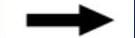

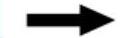
 命令,在
命令,在 下拉列表中选取
下拉列表中选取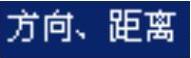 选项,选取偏移1为要平移的元素,在
选项,选取偏移1为要平移的元素,在 文本框处右击,选择
文本框处右击,选择 选项,输入偏移距离值0.5。单击
选项,输入偏移距离值0.5。单击 按钮,完成平移的操作。
按钮,完成平移的操作。

图11.4.56 平移1
Step58.创建图11.4.57(将其余曲面全部隐藏后的效果图)所示的特征──修剪4。选择下拉菜单
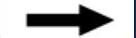

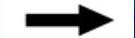
 命令;在对话框中的
命令;在对话框中的 下拉列表中选择
下拉列表中选择 选项,选取拉伸3和平移1为修剪元素,单击
选项,选取拉伸3和平移1为修剪元素,单击 按钮,完成曲面的修剪操作。
按钮,完成曲面的修剪操作。
说明:在选取曲面后,单击“修剪定义”对话框中的 、
、 按钮可以改变修剪方向。
按钮可以改变修剪方向。
Step59.创建图11.4.58所示的对称3。选择下拉菜单
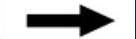

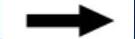
 命令;系统弹出“对称定义”对话框,在特征树中选取“修剪4”为要对称的元素。选取
命令;系统弹出“对称定义”对话框,在特征树中选取“修剪4”为要对称的元素。选取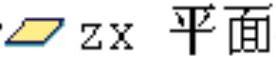 为参考平面。单击
为参考平面。单击 按钮,完成对称3的创建。
按钮,完成对称3的创建。
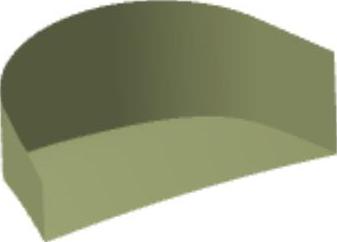
图11.4.57 修剪4
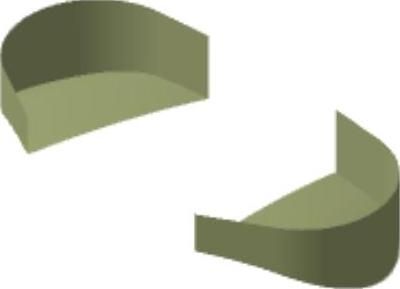
图11.4.58 对称3
Step60.创建图11.4.59所示的特征──修剪5。选择下拉菜单
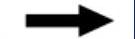

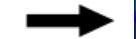
 命令;在对话框中的
命令;在对话框中的 下拉列表中选择
下拉列表中选择 选项,选取修剪4、修剪3和对称3为修剪元素,单击
选项,选取修剪4、修剪3和对称3为修剪元素,单击 按钮,完成曲面的修剪操作。
按钮,完成曲面的修剪操作。
说明:在选取曲面后,单击“修剪定义”对话框中的 、
、 按钮可以改变修剪方向,
按钮可以改变修剪方向,
Step61.创建几何图形集main_sur04。选择下拉菜单
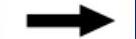
 命令;在“插入几何图形集”对话框中的
命令;在“插入几何图形集”对话框中的 文本框中输入main_sur04;并单击
文本框中输入main_sur04;并单击 按钮,完成几何图形集的创建。
按钮,完成几何图形集的创建。
Step62.创建图11.4.60所示的草图10。选择下拉菜单
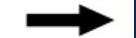

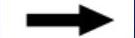
 命令;在特征树中选取
命令;在特征树中选取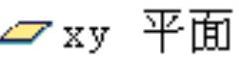 为参考平面。单击
为参考平面。单击 按钮,绘制图11.4.60所示的草图,单击
按钮,绘制图11.4.60所示的草图,单击 按钮退出草图环境。
按钮退出草图环境。
Step63.创建图11.4.61所示的特征──拉伸4。选择下拉菜单
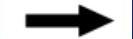


 命令;选取草图10为拉伸轮廓;在
命令;选取草图10为拉伸轮廓;在 区域的
区域的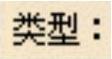 下拉列表中选取
下拉列表中选取 选项,在其下的
选项,在其下的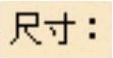 文本框中输入值25;在
文本框中输入值25;在 区域的
区域的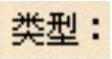 下拉列表中选取
下拉列表中选取 选项,在其下的
选项,在其下的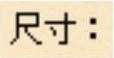 文本框中输入值0;单击
文本框中输入值0;单击 按钮,完成拉伸4的创建。
按钮,完成拉伸4的创建。

图11.4.59 修剪5
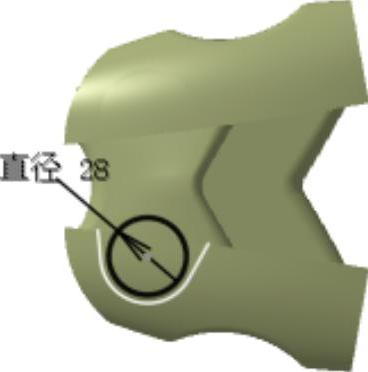
图11.4.60 草图10
Step64.创建图11.4.62所示的偏移2。选择下拉菜单
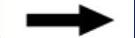

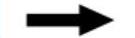
 命令,在图形区中选取拉伸4为要偏移的元素。输入偏移距离为-2.0。单击
命令,在图形区中选取拉伸4为要偏移的元素。输入偏移距离为-2.0。单击 按钮,完成曲面的提取。
按钮,完成曲面的提取。
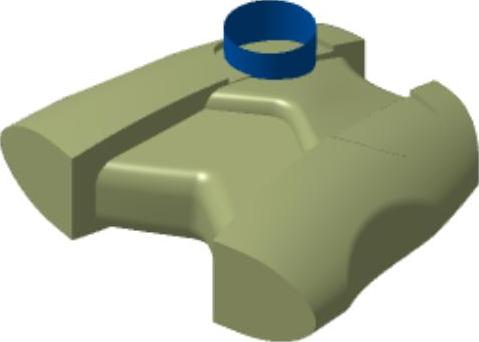
图11.4.61 拉伸4

图11.4.62 偏移2
Step65.创建图11.4.63所示的特征──外插延伸1。选择下拉菜单
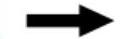

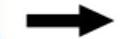
 命令;选取图11.4.64所示的偏移曲面的边线为外插边界;选取“提取3”为外插延伸元素;在
命令;选取图11.4.64所示的偏移曲面的边线为外插边界;选取“提取3”为外插延伸元素;在 区域的
区域的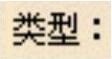 下拉列表中选择
下拉列表中选择 选项;在
选项;在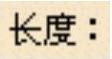 文本框中输入值9,单击
文本框中输入值9,单击 按钮,完成外插延伸1的创建。
按钮,完成外插延伸1的创建。

图11.4.63 外插延伸1

图11.4.64 外插边界
Step66.创建图11.4.65所示的特征──修剪6(将其余曲面全部隐藏后的效果图)。选择下拉菜单
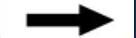

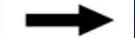
 命令;在对话框中的
命令;在对话框中的 下拉列表中选择
下拉列表中选择 选项,选取拉伸4、外插延伸1和偏移2为修剪元素,单击
选项,选取拉伸4、外插延伸1和偏移2为修剪元素,单击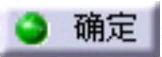 按钮,完成曲面的修剪操作。
按钮,完成曲面的修剪操作。
说明:在选取曲面后,单击“修剪定义”对话框中的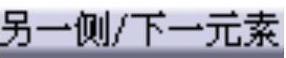 、
、 按钮可以改变修剪方向。
按钮可以改变修剪方向。
Step67.创建图11.4.66所示的对称4。选择下拉菜单
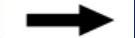

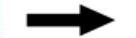
 命令;系统弹出“对称定义”对话框,在特征树中选取修剪6为要对称的元素。选取
命令;系统弹出“对称定义”对话框,在特征树中选取修剪6为要对称的元素。选取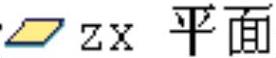 为参考平面。单击
为参考平面。单击 按钮,完成对称4的创建。
按钮,完成对称4的创建。
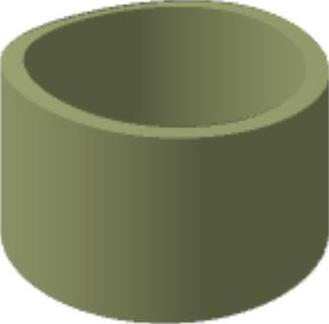
图11.4.65 修剪6
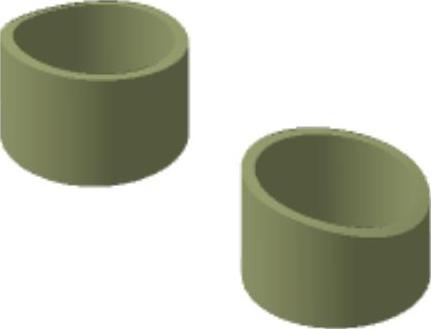
图11.4.66 对称4
Step68.创建图11.4.67所示的特征──修剪7。选择下拉菜单
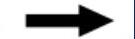

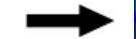
 命令;在对话框中的
命令;在对话框中的 下拉列表中选择
下拉列表中选择 选项,选取修剪5、修剪6和对称4为修剪元素,单击
选项,选取修剪5、修剪6和对称4为修剪元素,单击 按钮,完成曲面的修剪操作。
按钮,完成曲面的修剪操作。
说明:在选取曲面后,单击“修剪定义”对话框中的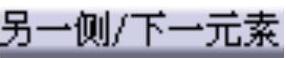 、
、 按钮可以改变修剪方向,使修剪6与对称4在修剪5内侧的部分修剪掉。
按钮可以改变修剪方向,使修剪6与对称4在修剪5内侧的部分修剪掉。

图11.4.67 修剪7
Step69.切换工作台。选择下拉菜单
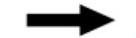

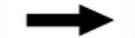
 命令,切换到“零件设计”工作台。
命令,切换到“零件设计”工作台。
Step70.创建特征──封闭曲面1。选择下拉菜单
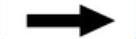

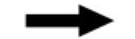
 命令;在特征树中选取修剪7为要封闭的对象;单击
命令;在特征树中选取修剪7为要封闭的对象;单击 按钮,完成封闭曲面1的创建。
按钮,完成封闭曲面1的创建。
Step71.创建图11.4.68所示的特征──移除面1。选择下拉菜单
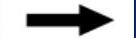

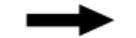
 命令,选取图11.4.69所示的面为要移除的面。单击
命令,选取图11.4.69所示的面为要移除的面。单击 按钮,完成曲面的移除操作。
按钮,完成曲面的移除操作。
Step72.切换工作台,选择下拉菜单
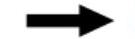

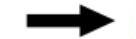
 命令,切换到“创成式外形设计”工作台。
命令,切换到“创成式外形设计”工作台。
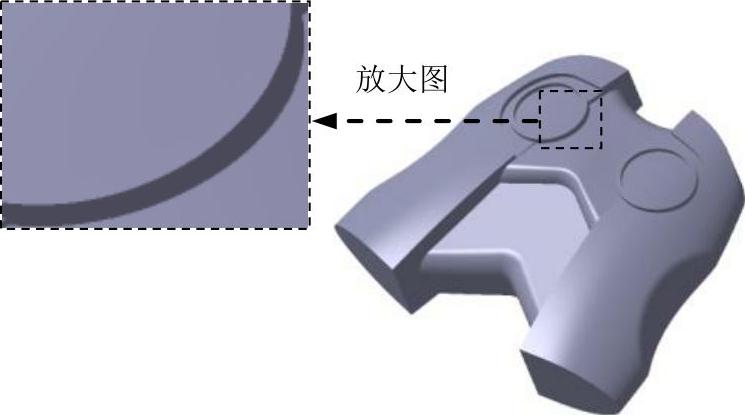
图11.4.68 移除面1

图11.4.69 要移除面
Step73.创建提取4。选择下拉菜单
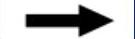

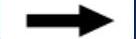
 命令,在对话框的
命令,在对话框的 下拉列表中选择
下拉列表中选择 选项。在图形区中选取图11.4.70所示的面为要提取的元素。单击
选项。在图形区中选取图11.4.70所示的面为要提取的元素。单击 按钮,完成曲面的提取。
按钮,完成曲面的提取。
Step74.创建提取5。选择下拉菜单
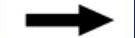

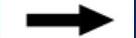
 命令,在对话框的
命令,在对话框的 下拉列表中选择
下拉列表中选择 选项。在图形区中选取图11.4.71所示的面为要提取的元素。单击
选项。在图形区中选取图11.4.71所示的面为要提取的元素。单击 按钮,完成曲面的提取。
按钮,完成曲面的提取。

图11.4.70 提取4
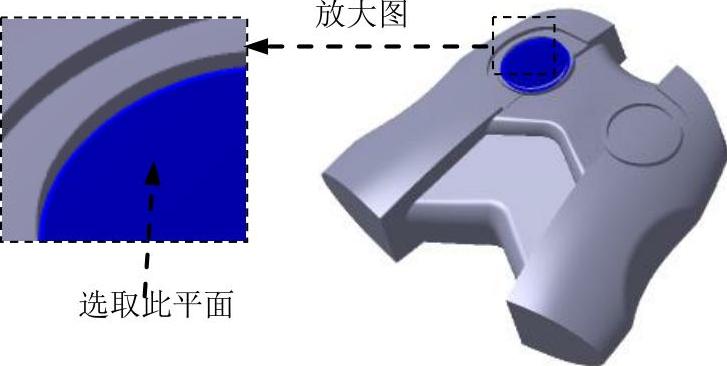
图11.4.71 提取5
Step75.创建图11.4.72所示的特征──凹凸1。选择下拉菜单
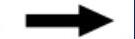

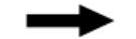
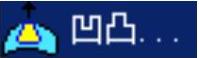 命令,选取提取4为要变形的曲面。选取图11.4.73所示的边线为限制边线,在
命令,选取提取4为要变形的曲面。选取图11.4.73所示的边线为限制边线,在 文本框处右击,选择
文本框处右击,选择 选项,系统弹出“点定义”对话框。在
选项,系统弹出“点定义”对话框。在 下拉列表中选择
下拉列表中选择 选项,选取提取4为参考曲面。距离设置为0。单击“点定义”对话框中的
选项,选取提取4为参考曲面。距离设置为0。单击“点定义”对话框中的 按钮。在“凹凸变形定义”对话框中输入变形距离值为-4.0。单击
按钮。在“凹凸变形定义”对话框中输入变形距离值为-4.0。单击 按钮,在
按钮,在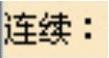 下拉列表中选择
下拉列表中选择 选项。单击
选项。单击 按钮,完成凹凸1的创建。
按钮,完成凹凸1的创建。

图11.4.72 凹凸1
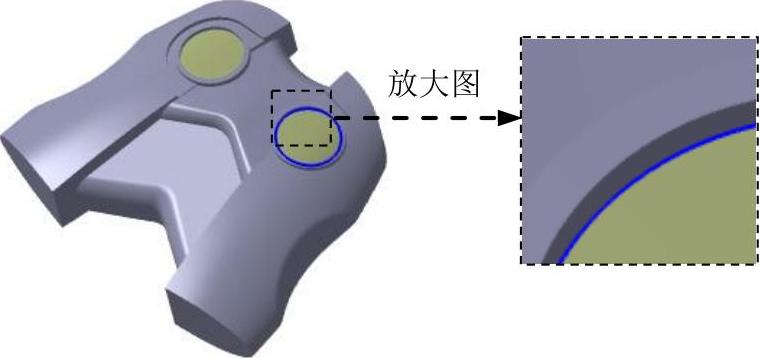
图11.4.73 限制边线
Step76.创建图11.4.74所示的特征──凹凸2。选择下拉菜单
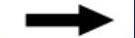

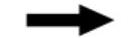
 命令,选取提取5为要变形的曲面。选取图11.4.75所示的边线为限制边线,在
命令,选取提取5为要变形的曲面。选取图11.4.75所示的边线为限制边线,在 文本框处右击,选择
文本框处右击,选择 选项,系统弹出“点定义”对话框。在
选项,系统弹出“点定义”对话框。在 下拉列表中选择
下拉列表中选择 选项,选取提取5为参考曲面。距离设置为0。单击“点定义”对话框中的
选项,选取提取5为参考曲面。距离设置为0。单击“点定义”对话框中的 按钮。在“凹凸变形定义”对话框中输入变形距离值为-4.0。单击
按钮。在“凹凸变形定义”对话框中输入变形距离值为-4.0。单击 按钮,在
按钮,在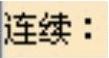 下拉列表中选择
下拉列表中选择 选项。单击
选项。单击 按钮,完成凹凸2的创建。
按钮,完成凹凸2的创建。
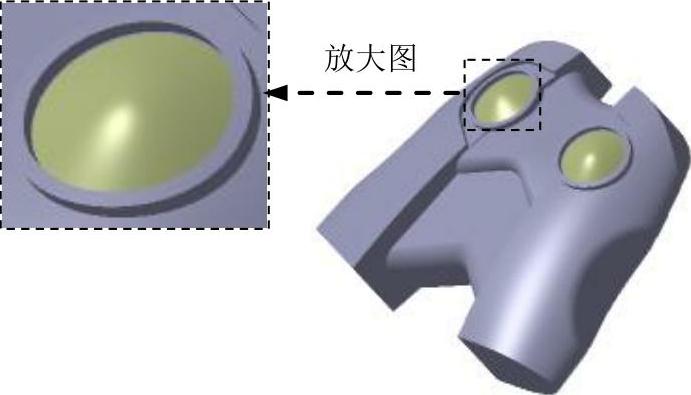
图11.4.74 凹凸2

图11.4.75 限制边线
Step77.创建图11.4.76所示的平面4。选择下拉菜单
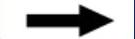

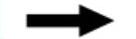
 命令;系统弹出“平面定义”对话框,在特征树中选取
命令;系统弹出“平面定义”对话框,在特征树中选取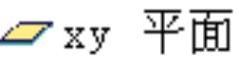 为参考平面。输入偏移距离值为28,单击
为参考平面。输入偏移距离值为28,单击 按钮,完成平面4的创建。
按钮,完成平面4的创建。
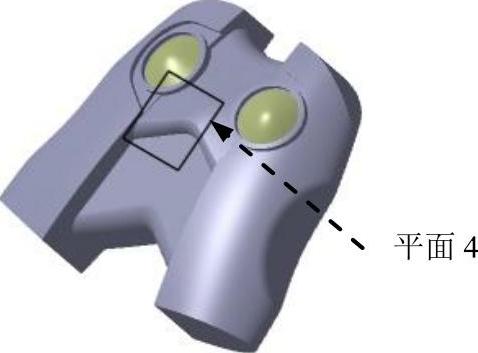
图11.4.76 平面4
Step78.切换工作台。选择下拉菜单
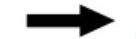

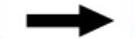
 命令,切换到“零件设计”工作台。
命令,切换到“零件设计”工作台。
Step79.创建缝合曲面1。定义移除面1为工作对象,选择下拉菜单
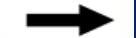

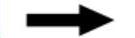
 命令,选取凹凸2为要缝合的对象,单击
命令,选取凹凸2为要缝合的对象,单击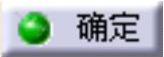 按钮,完成缝合曲面1的创建。
按钮,完成缝合曲面1的创建。
Step80.创建缝合曲面2。选择下拉菜单
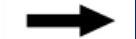

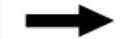
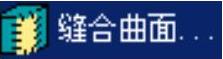 命令,选取凹凸1为要缝合的对象,单击
命令,选取凹凸1为要缝合的对象,单击 按钮,完成缝合曲面2的创建。
按钮,完成缝合曲面2的创建。
Step81.创建图11.4.77所示的零件特征──凹槽1。选择下拉菜单
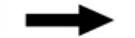

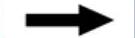
 命令;单击
命令;单击 按钮,选取
按钮,选取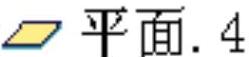 为草绘平面,绘制图11.4.78所示的截面草图;在对话框
为草绘平面,绘制图11.4.78所示的截面草图;在对话框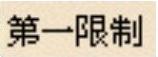 区域
区域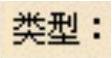 下拉列表中均选取
下拉列表中均选取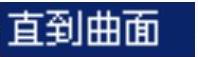 选项,选取图11.4.77所示的曲面为限制面,输入偏移距离值1.0;单击
选项,选取图11.4.77所示的曲面为限制面,输入偏移距离值1.0;单击 按钮,完成凹槽1的创建。
按钮,完成凹槽1的创建。

图11.4.77 凹槽1
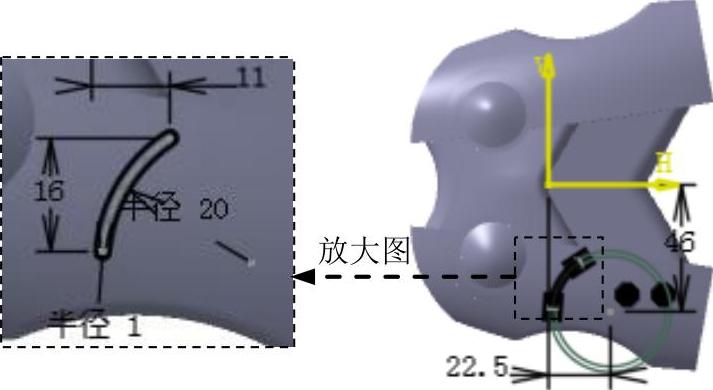
图11.4.78 截面草图
Step82.创建图11.4.79所示的零件特征──凹槽2。选择下拉菜单
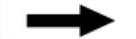

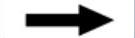
 命令;单击
命令;单击 按钮,选取
按钮,选取 为草图平面,绘制图11.4.80所示的截面草图;在对话框
为草图平面,绘制图11.4.80所示的截面草图;在对话框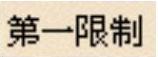 区域
区域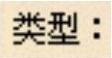 下拉列表中均选取
下拉列表中均选取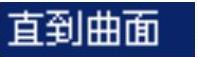 选项,选取图11.4.79所示的曲面为限制面,输入偏移距离值1.0;单击
选项,选取图11.4.79所示的曲面为限制面,输入偏移距离值1.0;单击 按钮,完成凹槽1的创建。
按钮,完成凹槽1的创建。
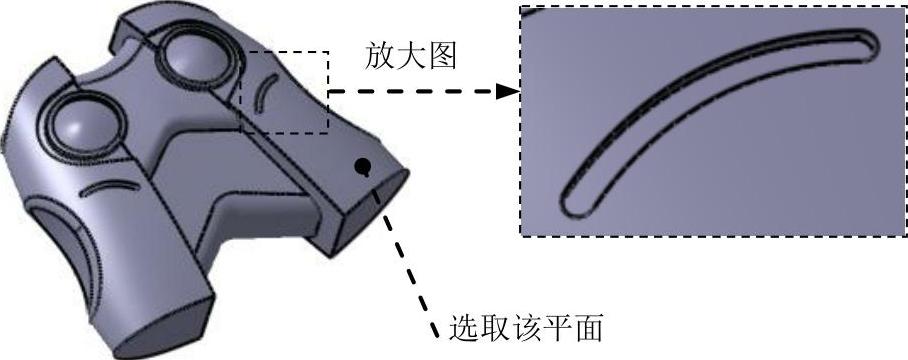
图11.4.79 凹槽2
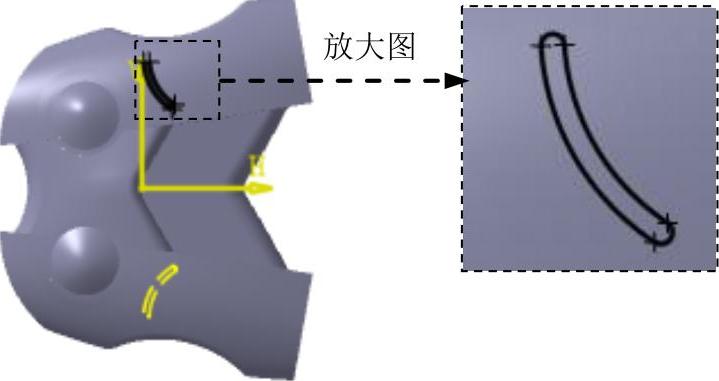
图11.4.80 截面草图
Step83.创建图11.4.81所示的草图13。选择下拉菜单
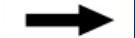

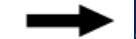
 命令;在特征树中选取
命令;在特征树中选取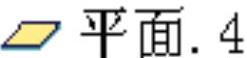 为参考平面。单击
为参考平面。单击 按钮,绘制图11.4.81所示的草图,单击
按钮,绘制图11.4.81所示的草图,单击 按钮退出草图环境。
按钮退出草图环境。
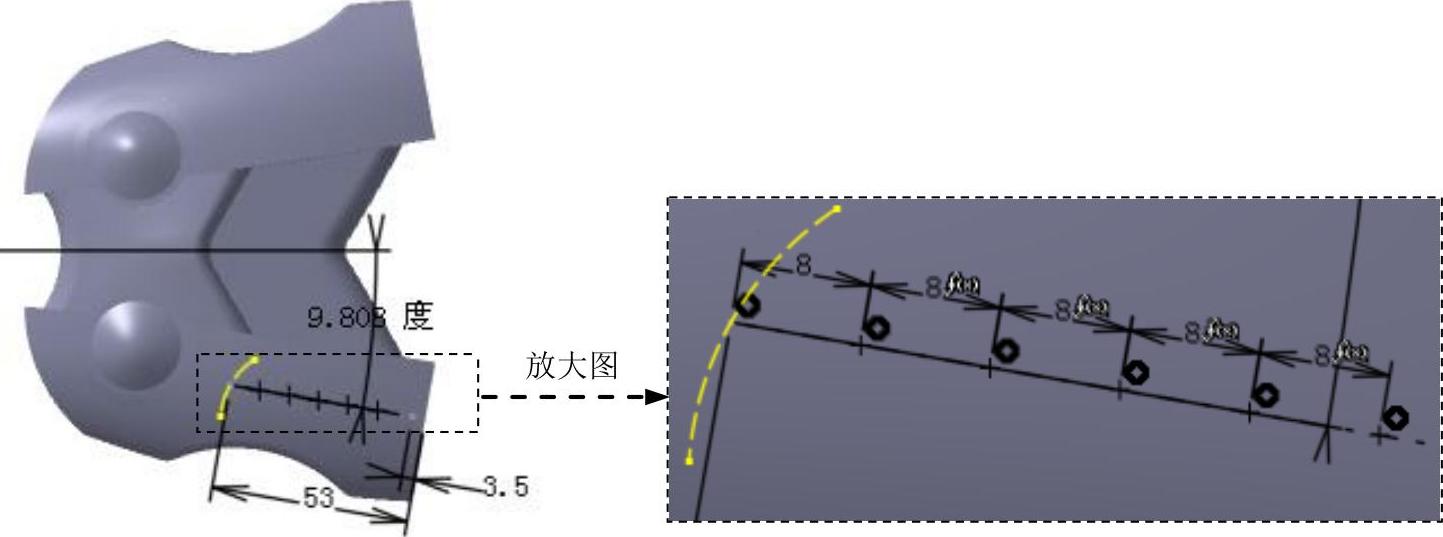
图11.4.81 草图13
Step84.创建图11.4.82所示的用户阵列1。在特征树中选取特征 作为用户阵列的源特征。选择下拉菜单
作为用户阵列的源特征。选择下拉菜单
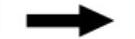

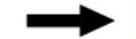
 命令,在系统
命令,在系统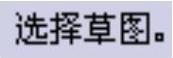 的提示下,选择
的提示下,选择 作为阵列位置,选中
作为阵列位置,选中 复选框。单击对话框中的
复选框。单击对话框中的 按钮,完成用户阵列的定义。
按钮,完成用户阵列的定义。
Step85.创建图11.4.83所示的草图14。选择下拉菜单
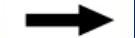


 命令;在特征树中选取
命令;在特征树中选取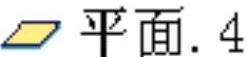 为参考平面。单击
为参考平面。单击 按钮,绘制图11.4.83所示的草图,单击
按钮,绘制图11.4.83所示的草图,单击 按钮退出草图环境(注:此草图是通过草图13镜像得到)。
按钮退出草图环境(注:此草图是通过草图13镜像得到)。

图11.4.82 用户阵列1
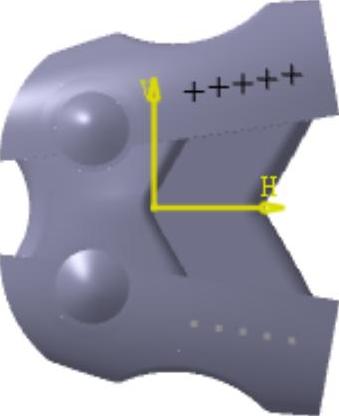
图11.4.83 草图14
Step86.创建图11.4.84所示的用户阵列2。在特征树中选取特征 作为用户阵列的源特征。选择下拉菜单
作为用户阵列的源特征。选择下拉菜单
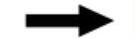

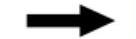
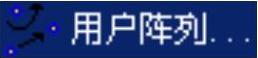 命令,在系统
命令,在系统 的提示下,选择
的提示下,选择 作为阵列位置,选中
作为阵列位置,选中 复选框,单击对话框中的
复选框,单击对话框中的 按钮,完成用户阵列的定义。
按钮,完成用户阵列的定义。

图11.4.84 用户阵列2
Step87.创建图11.4.85所示的零件特征──旋转体1。选择下拉菜单
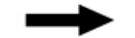

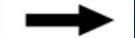
 命令,单击对话框中的
命令,单击对话框中的 按钮,选择
按钮,选择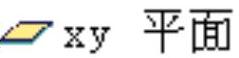 为草图平面,进入草绘工作台。绘制图11.4.86所示截面几何图形。完成特征截面的绘制后,单击
为草图平面,进入草绘工作台。绘制图11.4.86所示截面几何图形。完成特征截面的绘制后,单击 按钮,退出草绘工作台。单击“定义旋转体”对话框
按钮,退出草绘工作台。单击“定义旋转体”对话框 区域的
区域的 文本框后,在图形区中选择H轴作为旋转体的中心轴线(此时
文本框后,在图形区中选择H轴作为旋转体的中心轴线(此时 文本框显示为
文本框显示为 )。在对话框
)。在对话框 区域的
区域的 文本框中输入值360。单击对话框中的
文本框中输入值360。单击对话框中的 按钮,完成旋转体特征的创建。
按钮,完成旋转体特征的创建。

图11.4.85 旋转体1
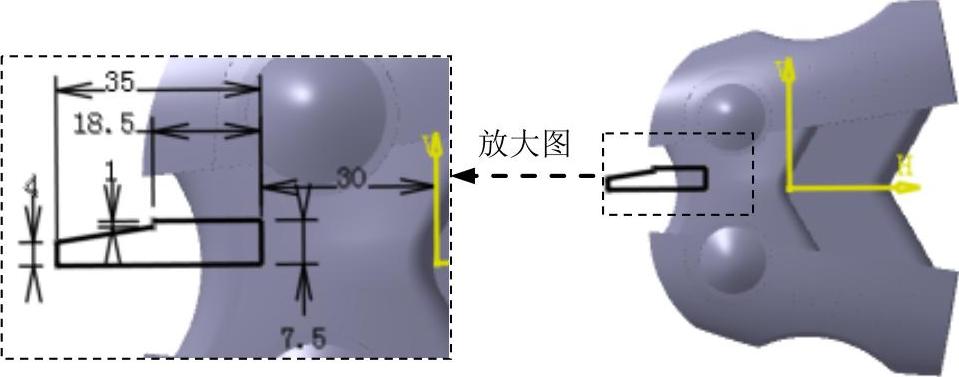
图11.4.86 截面草图
Step88.创建图11.4.87b所示的特征──倒圆角2。选取图11.4.87a所示的边线为倒圆角的对象,倒圆角半径值为5。
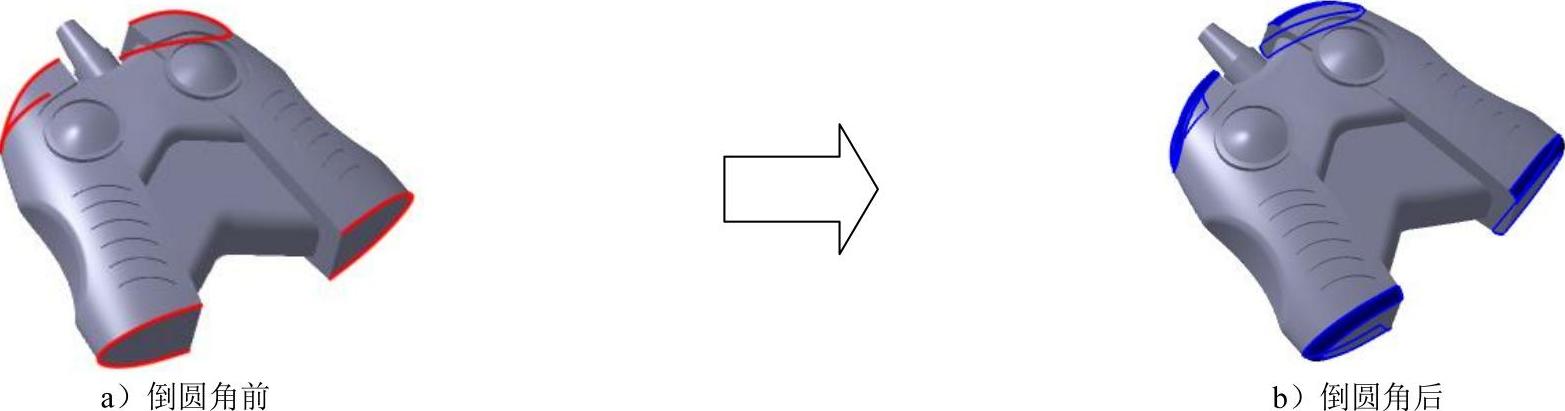
图11.4.87 倒圆角2
Step89.保存零件模型。
11.5 曲面设计范例──洗发水瓶
范例概述:
本范例介绍了一个洗发水瓶的设计过程。主要是讲述投影、分割、填充、多截面曲面、边界、修剪、加厚曲面等命令的应用。其中还运用到了接合、倒圆角等命令。要注意曲线的质量对曲面的影响,灵活运用各种曲线及曲面分析工具查看曲线及曲面中的缺陷并进行修改,其零件模型如图11.5.1所示。
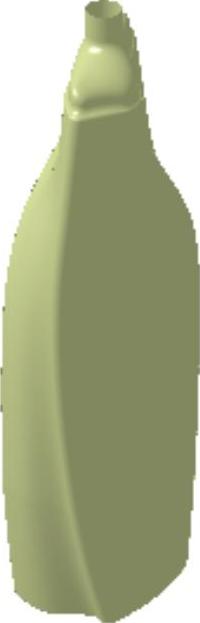
图11.5.1 零件模型
Step1.新建一个零件模型,命名为shampoo_bottle。
Step2.切换工作台,选择下拉菜单
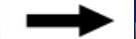

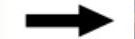
 命令,切换到创成式外形设计工作台。
命令,切换到创成式外形设计工作台。
Step3.创建草图1。选择下拉菜单
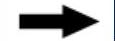

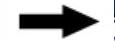
 命令,选择xy平面为草图平面,选中
命令,选择xy平面为草图平面,选中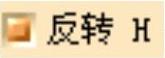 复选框,单击
复选框,单击 按钮,进入草绘工作台。绘制如图11.5.2所示的截面草图。单击“工作台”工具栏中的
按钮,进入草绘工作台。绘制如图11.5.2所示的截面草图。单击“工作台”工具栏中的 按钮,退出草绘工作台。
按钮,退出草绘工作台。
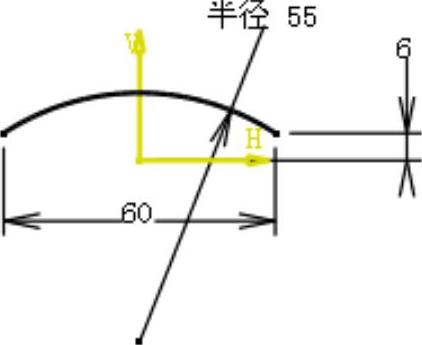
图11.5.2 草图1
Step4.创建图11.5.3所示的零件基础特征──拉伸1。选择
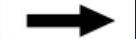

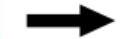
 命令,系统弹出“拉伸曲面定义”对话框。选取草图1为拉伸轮廓。在对话框的
命令,系统弹出“拉伸曲面定义”对话框。选取草图1为拉伸轮廓。在对话框的 区域的
区域的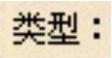 下拉列表中选择
下拉列表中选择 选项。在对话框的
选项。在对话框的 区域的
区域的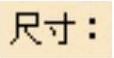 文本框中输入拉伸高度值150。单击
文本框中输入拉伸高度值150。单击 按钮。单击
按钮。单击 按钮,完成曲面的拉伸。
按钮,完成曲面的拉伸。
Step5.创建草图2。选择下拉菜单
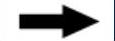

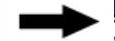
 命令,选择zx平面为草图平面,选中
命令,选择zx平面为草图平面,选中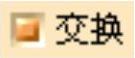 、
、 和
和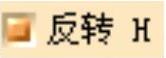 复选框,进入草绘工作台。绘制如图11.5.4所示的截面草图。单击“工作台”工具栏中的
复选框,进入草绘工作台。绘制如图11.5.4所示的截面草图。单击“工作台”工具栏中的 按钮,退出草绘工作台。
按钮,退出草绘工作台。
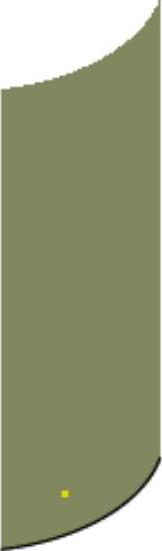
图11.5.3 拉伸1
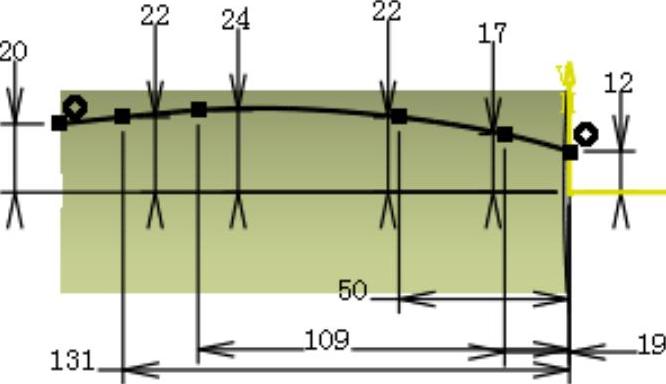
图11.5.4 草图2
Step6.创建图11.5.5所示的特征──项目1。选择下拉菜单
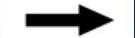


 命令;在对话框的
命令;在对话框的 下拉列表中选择
下拉列表中选择 选项;选取草图2为投影对象,选取拉伸1为支持面;在
选项;选取草图2为投影对象,选取拉伸1为支持面;在 文本框处右击,选择Y部件选项,选中
文本框处右击,选择Y部件选项,选中 复选框,单击
复选框,单击 按钮,完成项目1的创建。
按钮,完成项目1的创建。
Step7.创建图11.5.6所示的特征──分割1。选择下拉菜单
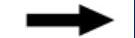

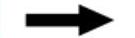
 命令;选取拉伸1为要切除的元素,选取项目1为切除元素(可以通过
命令;选取拉伸1为要切除的元素,选取项目1为切除元素(可以通过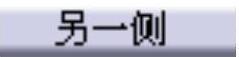 按钮调整分割方向),单击
按钮调整分割方向),单击 按钮,完成分割1的创建。
按钮,完成分割1的创建。
Step8.创建草图3。选择下拉菜单
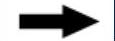

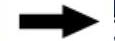
 命令,选择zx平面为草图平面,选中
命令,选择zx平面为草图平面,选中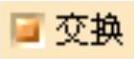 、
、 和
和 复选框,进入草绘工作台。绘制如图11.5.7所示的截面草图。单击“工作台”工具栏中的
复选框,进入草绘工作台。绘制如图11.5.7所示的截面草图。单击“工作台”工具栏中的 按钮,退出草绘工作台。
按钮,退出草绘工作台。
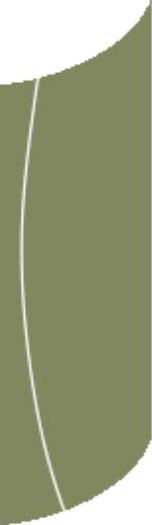
图11.5.5 项目1

图11.5.6 分割1
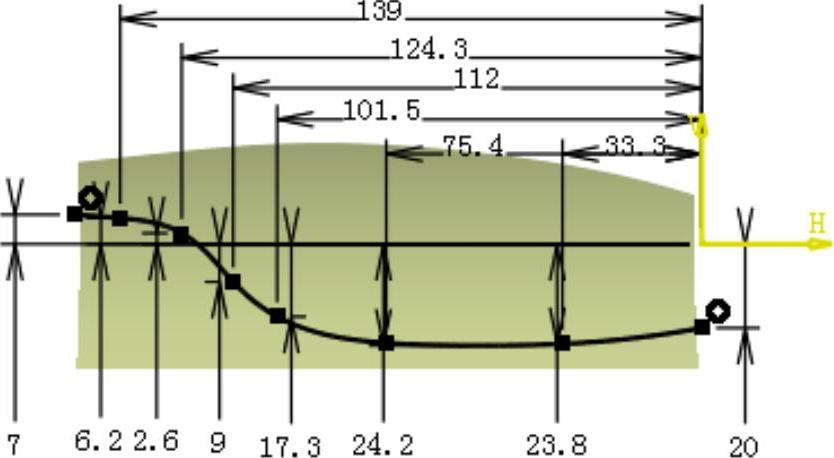
图11.5.7 草图3
Step9.创建图11.5.8所示的特征──项目2。选择下拉菜单
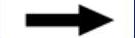

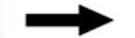
 命令;在对话框的
命令;在对话框的 下拉列表中选择
下拉列表中选择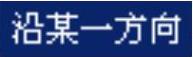 选项;选取草图3为投影对象,选取分割1为支持面;在
选项;选取草图3为投影对象,选取分割1为支持面;在 文本框处右击,选择Y部件选项,选中
文本框处右击,选择Y部件选项,选中 复选框,单击
复选框,单击 按钮,完成项目2的创建。
按钮,完成项目2的创建。
Step10.创建图11.5.9所示的特征──分割2。选择下拉菜单
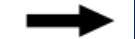

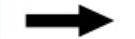
 命令;选取分割1为要切除的元素,选取项目2为切除元素(可以通过
命令;选取分割1为要切除的元素,选取项目2为切除元素(可以通过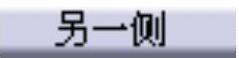 按钮调整分割方向),单击
按钮调整分割方向),单击 按钮,完成分割2的创建。
按钮,完成分割2的创建。

图11.5.8 项目2
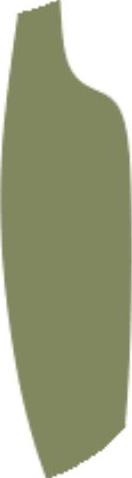
图11.5.9 分割2
Step11.创建草图4。选择下拉菜单
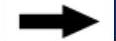

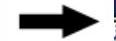
 命令,选择xy平面为草图平面,进入草绘工作台。绘制如图11.5.10所示的截面草图。单击“工作台”工具栏中的
命令,选择xy平面为草图平面,进入草绘工作台。绘制如图11.5.10所示的截面草图。单击“工作台”工具栏中的 按钮,退出草绘工作台。
按钮,退出草绘工作台。
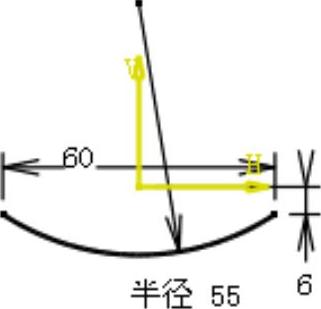
图11.5.10 草图4
Step12.创建图11.5.11所示的特征──拉伸2。选择
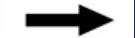

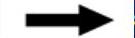
 命令,系统弹出“拉伸曲面定义”对话框。选取草图4为拉伸轮廓。在对话框的
命令,系统弹出“拉伸曲面定义”对话框。选取草图4为拉伸轮廓。在对话框的 区域的
区域的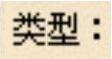 下拉列表中选择
下拉列表中选择 选项。在对话框的
选项。在对话框的 区域的
区域的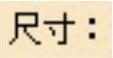 文本框中输入拉伸高度值150。单击
文本框中输入拉伸高度值150。单击 按钮,完成曲面的拉伸。
按钮,完成曲面的拉伸。
Step13.创建草图5。选择下拉菜单
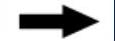

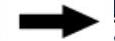
 命令,选择zx平面为草图平面,选中
命令,选择zx平面为草图平面,选中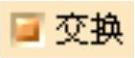 、
、 和
和 复选框,进入草绘工作台。绘制如图11.5.12所示的截面草图。单击“工作台”工具栏中的
复选框,进入草绘工作台。绘制如图11.5.12所示的截面草图。单击“工作台”工具栏中的 按钮,退出草绘工作台。
按钮,退出草绘工作台。
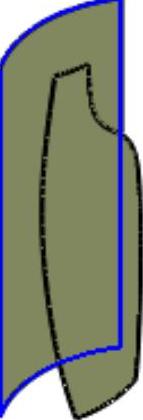
图11.5.11 拉伸2
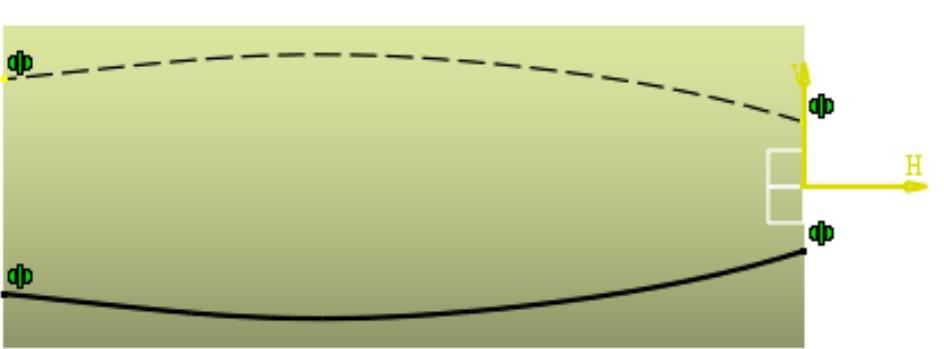
图11.5.12 草图5
Step14.创建图11.5.13所示的特征──项目3。选择下拉菜单
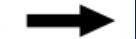

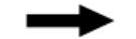
 命令;在对话框的
命令;在对话框的 下拉列表中选择
下拉列表中选择 选项;选取草图5为投影对象,选取拉伸2为支持面;在
选项;选取草图5为投影对象,选取拉伸2为支持面;在 文本框处右击,选择Y部件选项单击
文本框处右击,选择Y部件选项单击 按钮,完成项目3的创建。
按钮,完成项目3的创建。
Step15.创建图11.5.14所示的特征──分割3。选择下拉菜单
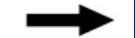

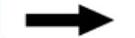
 命令;选取拉伸2为要切除的元素,选取项目3为切除元素(可以通过
命令;选取拉伸2为要切除的元素,选取项目3为切除元素(可以通过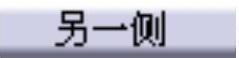 按钮调整分割方向),单击
按钮调整分割方向),单击 按钮,完成分割3的创建。
按钮,完成分割3的创建。
Step16.创建草图6(此草图可通过草图3对称而得)。选择下拉菜单
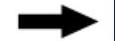

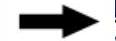
 命令,选择zx平面为草图平面,选中
命令,选择zx平面为草图平面,选中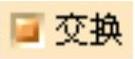 、
、 和
和 复选框,进入草绘工作台。绘制截面草图,如图11.5.15所示。单击“工作台”工具栏中的
复选框,进入草绘工作台。绘制截面草图,如图11.5.15所示。单击“工作台”工具栏中的 按钮,退出草绘工作台。
按钮,退出草绘工作台。
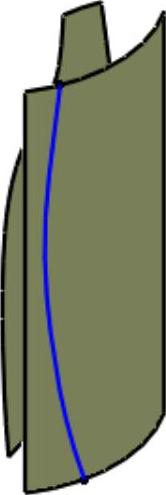
图11.5.13 项目3
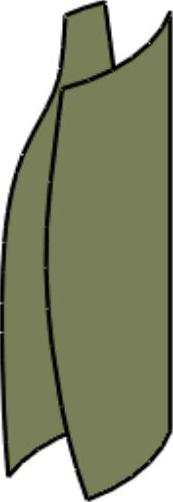
图11.5.14 分割3
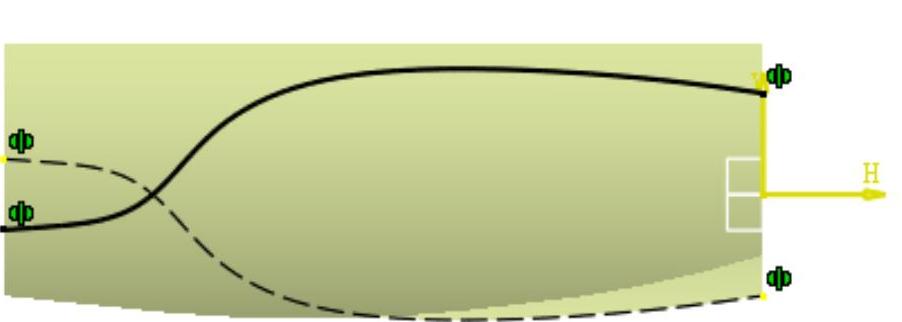
图11.5.15 草图6
Step17.创建图11.5.16所示的特征──项目4。选择下拉菜单
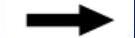

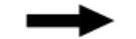
 命令;在对话框的
命令;在对话框的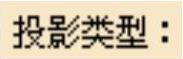 下拉列表中选择
下拉列表中选择 选项;选取草图6为投影对象,选取分割3为支持面;在
选项;选取草图6为投影对象,选取分割3为支持面;在 文本框处右击,选择Y部件选项,选中
文本框处右击,选择Y部件选项,选中 复选框,单击
复选框,单击 按钮,完成项目4的创建。
按钮,完成项目4的创建。
Step18.创建图11.5.17所示的特征──分割4。选择下拉菜单
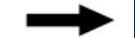

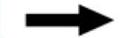
 命令;选取分割3为要切除的元素,选取项目4为切除元素(可以通过
命令;选取分割3为要切除的元素,选取项目4为切除元素(可以通过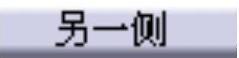 按钮调整分割方向)。单击
按钮调整分割方向)。单击 按钮,完成分割4的创建。
按钮,完成分割4的创建。
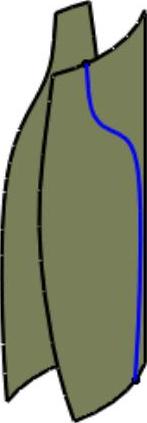
图11.5.16 项目4

图11.5.17 分割4
Step19.创建草图7。选择下拉菜单
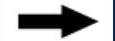

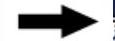
 命令,选择xy平面为草图平面,进入草绘工作台。绘制如图11.5.18所示的截面草图。单击“工作台”工具栏中的
命令,选择xy平面为草图平面,进入草绘工作台。绘制如图11.5.18所示的截面草图。单击“工作台”工具栏中的 按钮,退出草绘工作台。
按钮,退出草绘工作台。
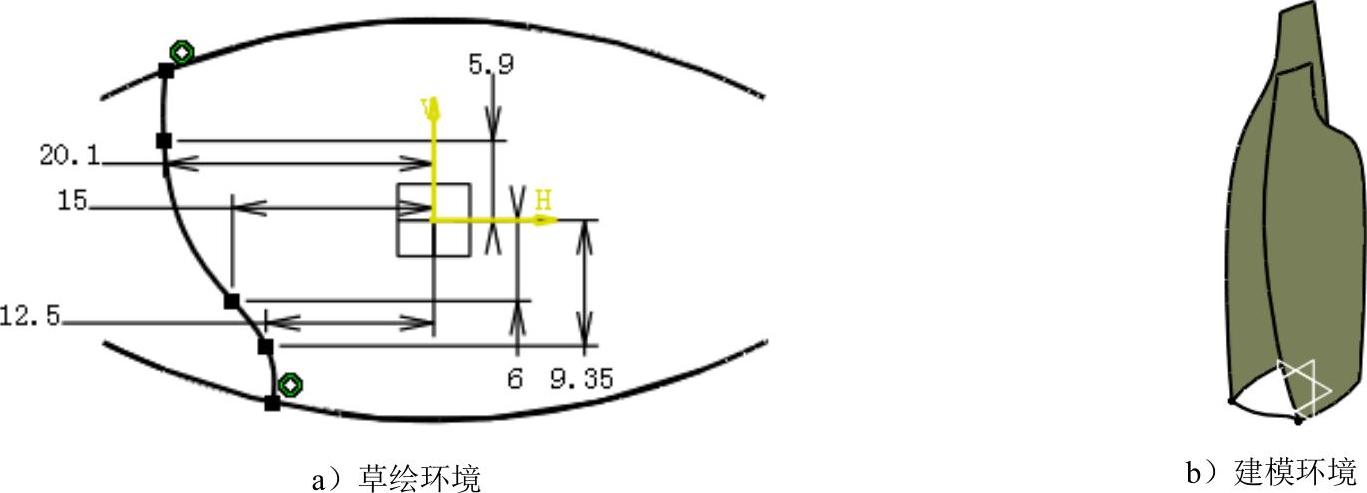
图11.5.18 草图7
Step20.创建平面1。单击“线框”工具栏中的 按钮,系统弹出“平面定义”对话框。在对话框的
按钮,系统弹出“平面定义”对话框。在对话框的 下拉列表中选择
下拉列表中选择 选项。选取xy平面为旋转参考平面。选取图11.5.19所示的点1为参考点。单击
选项。选取xy平面为旋转参考平面。选取图11.5.19所示的点1为参考点。单击 按钮,完成平面1的创建。
按钮,完成平面1的创建。
Step21.创建草图8。选择下拉菜单
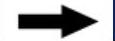

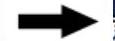
 命令,选择平面1为草图平面,进入草绘工作台。绘制图11.5.20所示的截面草图。(图11.5.20所示点1、2、3、4的坐标可参考图11.5.21所示的4个图进行设置),单击“工作台”工具栏中的
命令,选择平面1为草图平面,进入草绘工作台。绘制图11.5.20所示的截面草图。(图11.5.20所示点1、2、3、4的坐标可参考图11.5.21所示的4个图进行设置),单击“工作台”工具栏中的 按钮,退出草绘工作台。
按钮,退出草绘工作台。
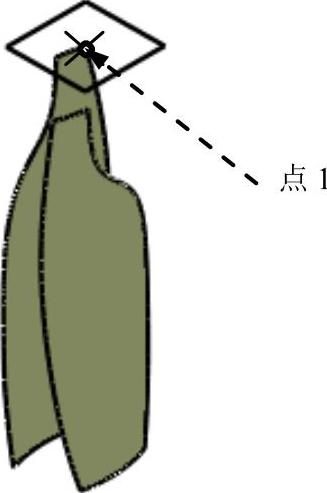
图11.5.19 平面1
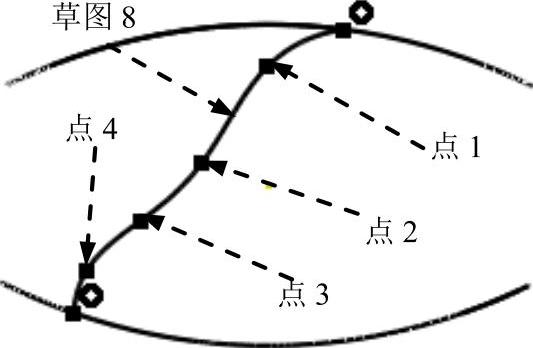
图11.5.20 草图8
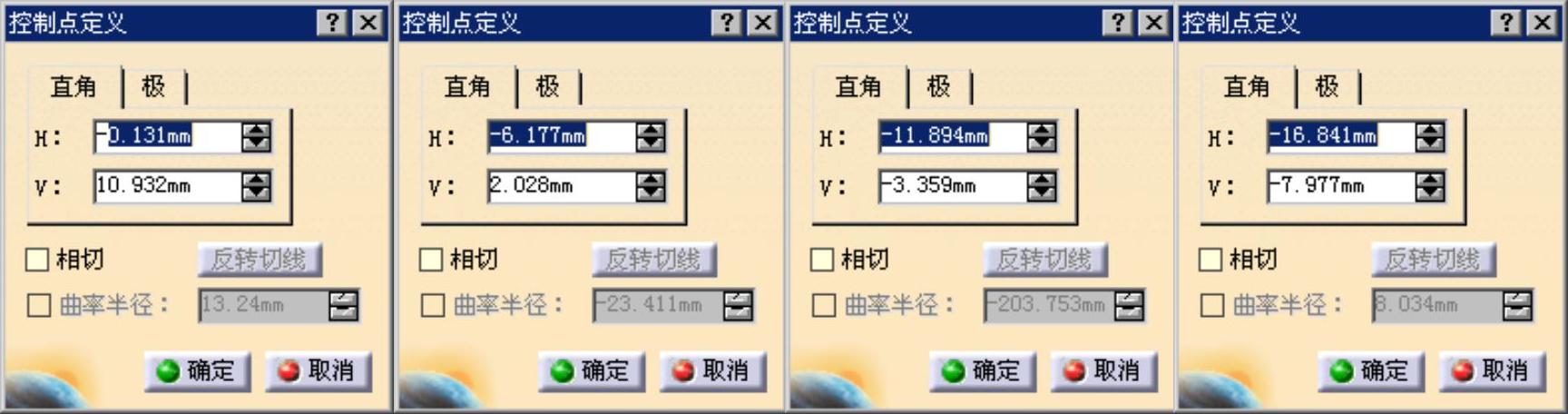
图11.5.21 参考坐标值
Step22.创建图11.5.22所示的特征──多截面曲面1。选择下拉菜单
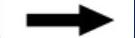

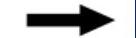
 命令;分别选取图11.5.23所示的曲线1和曲线2作为截面曲线。单击对话框中的
命令;分别选取图11.5.23所示的曲线1和曲线2作为截面曲线。单击对话框中的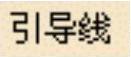 列表框,分别选取图11.5.23所示的曲线3和曲线4为引导线。单击
列表框,分别选取图11.5.23所示的曲线3和曲线4为引导线。单击 按钮,完成多截面曲面1创建。
按钮,完成多截面曲面1创建。
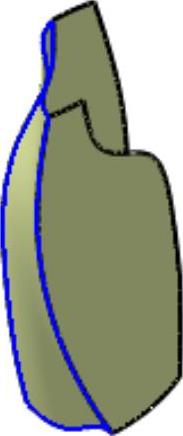
图11.5.22 多截面曲面1
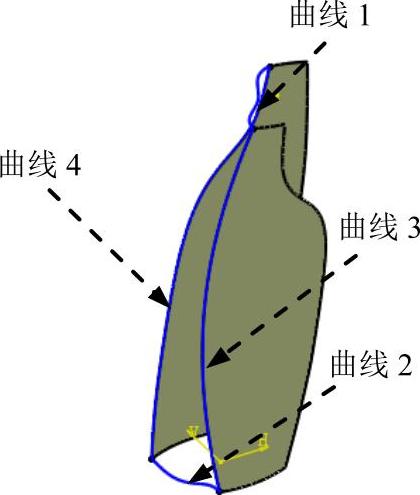
图11.5.23 定义截面曲
Step23.创建图11.5.24所示的轴系1。选择下拉菜单
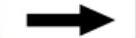
 命令,系统弹出“轴系定义”对话框,在
命令,系统弹出“轴系定义”对话框,在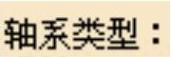 下拉列表中选择
下拉列表中选择 ,选取图11.2.24所示的点为原点,单击
,选取图11.2.24所示的点为原点,单击 按钮,完成轴系1的创建。
按钮,完成轴系1的创建。
Step24.创建图11.5.25所示的轴系2。选择下拉菜单
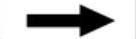
 命令,系统弹出“轴系定义”对话框,在
命令,系统弹出“轴系定义”对话框,在 下拉列表中选择
下拉列表中选择 ,选取图11.5.25所示的点为原点,单击激活
,选取图11.5.25所示的点为原点,单击激活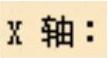 后的文本框,选取轴系1的X轴为参考,然后选中
后的文本框,选取轴系1的X轴为参考,然后选中 按钮,单击激活
按钮,单击激活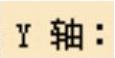 后的文本框,选取轴系1的Y轴为参考,然后选中
后的文本框,选取轴系1的Y轴为参考,然后选中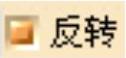 按钮,单击
按钮,单击 按钮,完成轴系2的创建。
按钮,完成轴系2的创建。
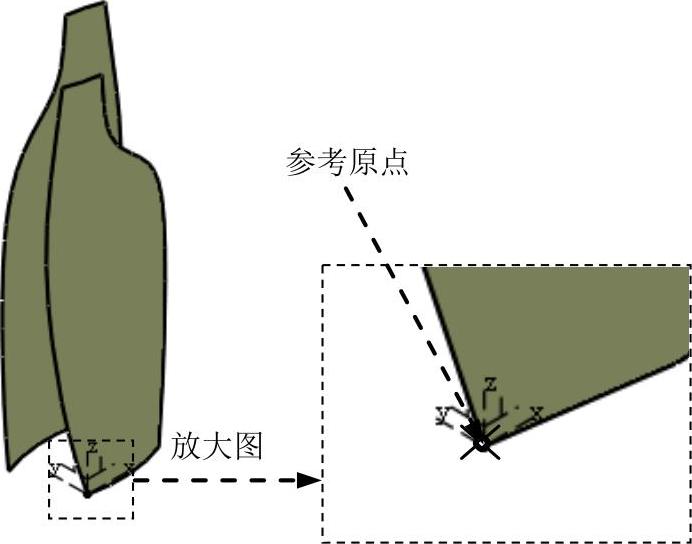
图11.5.24 轴系1
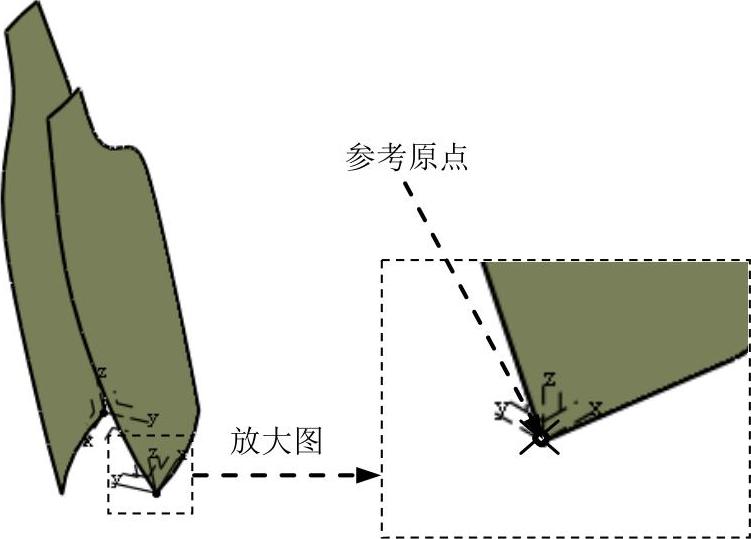
图11.5.25 轴系2
Step25.创建图11.5.26所示的定位换位1。选择
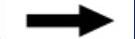

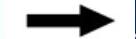
 ,系统弹出“定位变换”定义对话框,选取
,系统弹出“定位变换”定义对话框,选取 为定位变换的元素,选取
为定位变换的元素,选取 为参考,选取
为参考,选取 为目标。单击
为目标。单击 按钮,完成定位变换1的创建。
按钮,完成定位变换1的创建。
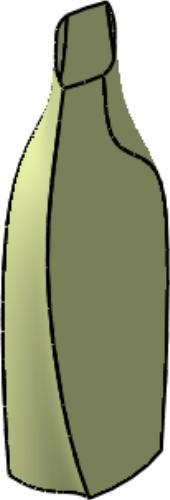
图11.5.26 定位变换1
Step26.创建接合1。选择下拉菜单
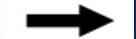

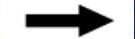
 命令,在特征树中选取多截面曲面1、分割2、定位变换1和分割4作为要接合的曲面。单击
命令,在特征树中选取多截面曲面1、分割2、定位变换1和分割4作为要接合的曲面。单击 按钮,完成接合曲面的创建。
按钮,完成接合曲面的创建。
Step27.创建图11.5.27b所示的特征──倒圆角1。选取图11.5.27a所示的边为倒圆角的对象,倒圆角半径为2。
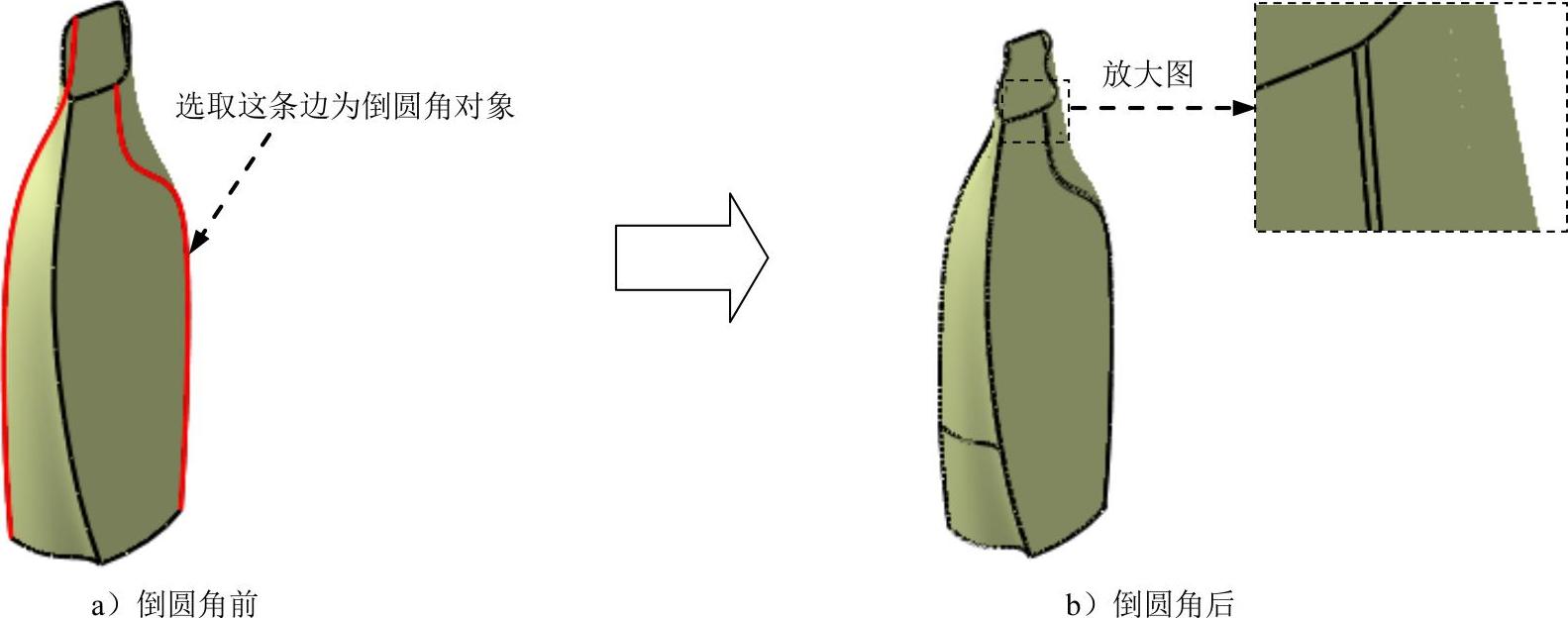
图11.5.27 倒圆角1
Step28.创建草图9。选择下拉菜单
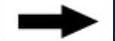

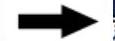
 命令,选择zx平面为草图平面,进入草绘工作台。绘制如图11.5.28所示的截面草图(图中所示相合约束是点与草图5的约束)。单击“工作台”工具栏中的
命令,选择zx平面为草图平面,进入草绘工作台。绘制如图11.5.28所示的截面草图(图中所示相合约束是点与草图5的约束)。单击“工作台”工具栏中的 按钮,退出草绘工作台。
按钮,退出草绘工作台。
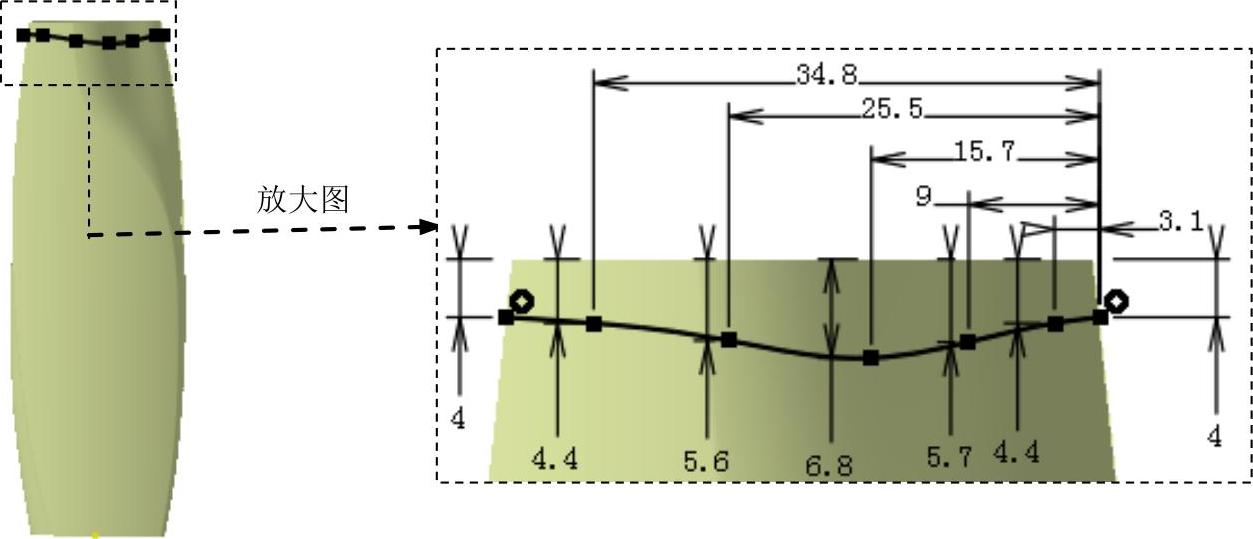
图11.5.28 草图9
Step29.创建图特征──项目5。选择下拉菜单
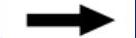

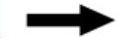
 命令;在对话框的
命令;在对话框的 下拉列表中选择
下拉列表中选择 选项;选取草图9为投影对象,选取倒圆角1为支持面;在
选项;选取草图9为投影对象,选取倒圆角1为支持面;在 文本框处右击,选择Y部件选项,选中
文本框处右击,选择Y部件选项,选中 复选框,单击
复选框,单击 按钮,完成项目5的创建。
按钮,完成项目5的创建。
Step30.创建图11.5.29所示的特征──填充1。选择下拉菜单
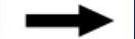

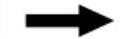
 命令;选取项目5为边界曲线;单击
命令;选取项目5为边界曲线;单击 按钮,完成填充1的创建。
按钮,完成填充1的创建。
Step31.创建图11.5.30所示的特征──偏移1。选择下拉菜单
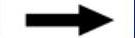

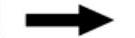
 命令;选取填充1作为偏移曲面,在对话框
命令;选取填充1作为偏移曲面,在对话框 后的文本框中输入值2.0。单击
后的文本框中输入值2.0。单击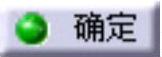 按钮,完成偏移曲面的创建。
按钮,完成偏移曲面的创建。
Step32.创建图11.5.31所示的特征──修剪1。选择下拉菜单
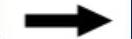

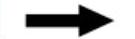
 命令;在对话框中的
命令;在对话框中的 下拉列表中选择
下拉列表中选择 选项,选取倒圆角1和填充1为修剪元素。单击
选项,选取倒圆角1和填充1为修剪元素。单击 按钮,完成曲面的修剪操作。
按钮,完成曲面的修剪操作。
说明:在选取曲面后,单击“修剪定义”对话框中的 、
、 按钮可以改变修剪方向。
按钮可以改变修剪方向。
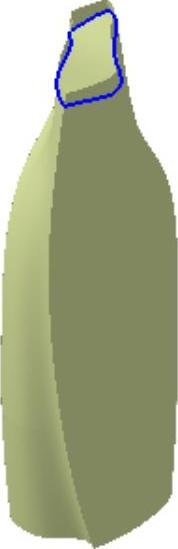
图11.5.29 填充1
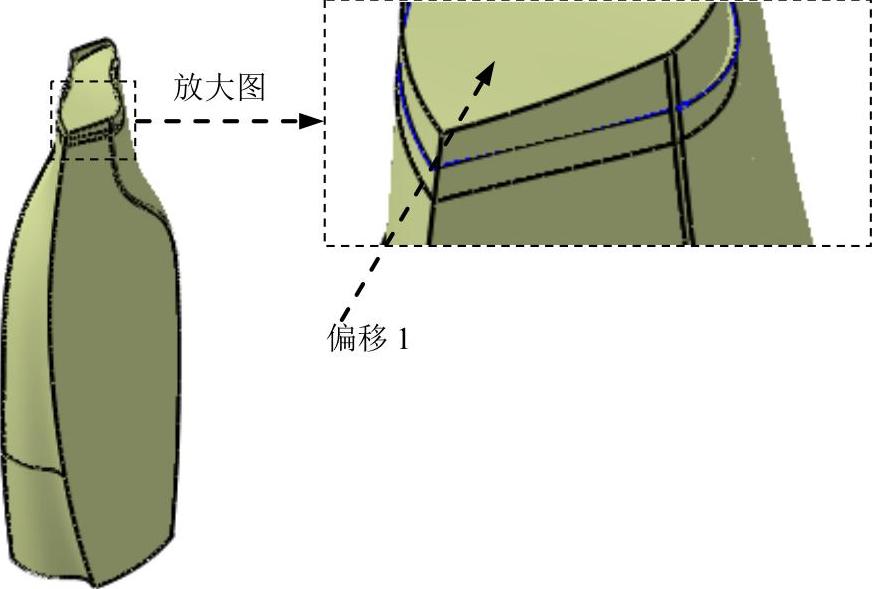
图11.5.30 偏移1
Step33.创建图11.5.32所示的特征──平面2。选择下拉菜单
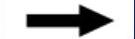

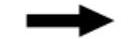
 命令;在
命令;在 下拉列表中选取
下拉列表中选取 选项;在
选项;在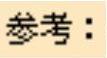 文本框中右击,选取xy为参考平面;输入偏移距离值155;单击
文本框中右击,选取xy为参考平面;输入偏移距离值155;单击 按钮,完成平面2的创建。
按钮,完成平面2的创建。
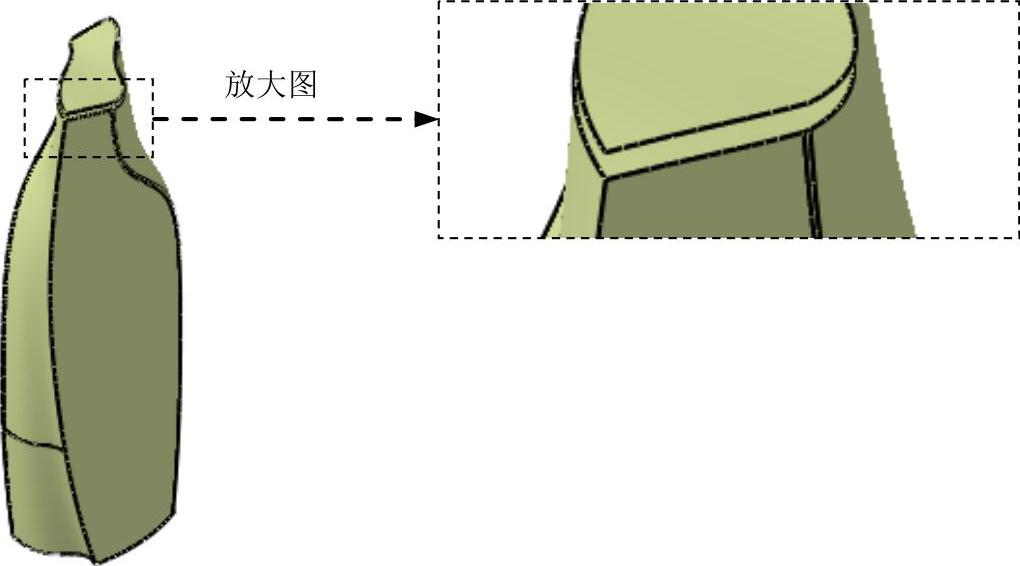
图11.5.31 修剪1
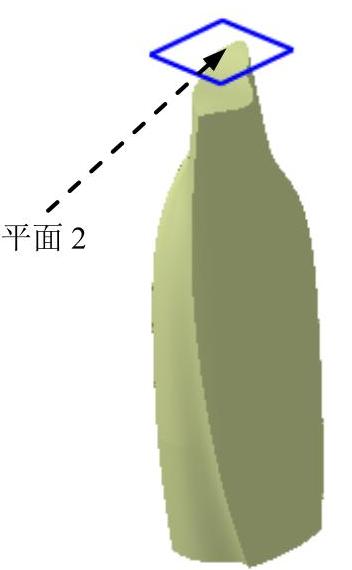
图11.5.32 平面2
Step34.创建草图10。选择下拉菜单
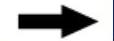

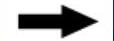
 命令,选择平面2为草图平面,进入草绘工作台。绘制如图11.5.33所示的截面草图。单击“工作台”工具栏中的
命令,选择平面2为草图平面,进入草绘工作台。绘制如图11.5.33所示的截面草图。单击“工作台”工具栏中的 按钮,退出草绘工作台。
按钮,退出草绘工作台。
Step35.创建图11.5.34所示的零件基础特征──拉伸3。选择
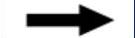

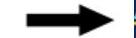
 命令,系统弹出“拉伸曲面定义”对话框。选取草图10为拉伸轮廓。在对话框的
命令,系统弹出“拉伸曲面定义”对话框。选取草图10为拉伸轮廓。在对话框的 区域的
区域的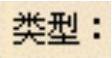 下拉列表中选择
下拉列表中选择 选项。在对话框的
选项。在对话框的 区域的
区域的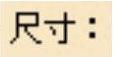 文本框中输入拉伸高度值30。单击
文本框中输入拉伸高度值30。单击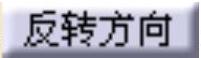 按钮调整拉伸方向。单击
按钮调整拉伸方向。单击 按钮,完成曲面的拉伸。
按钮,完成曲面的拉伸。
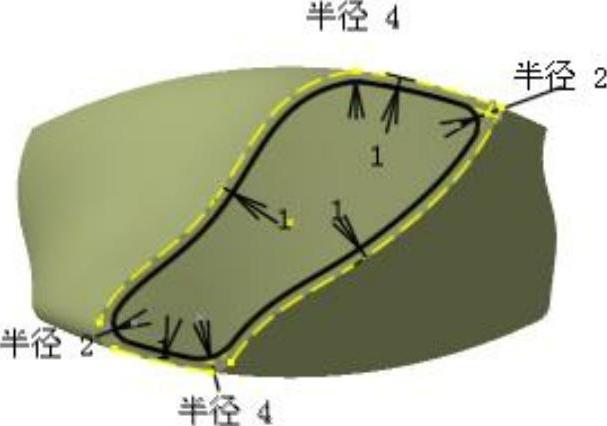
图11.5.33 草图10
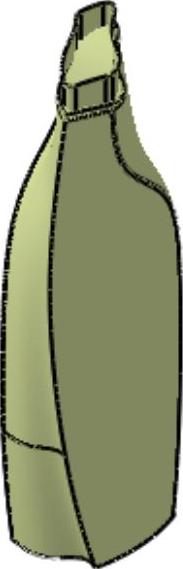
图11.5.34 拉伸3
Step36.创建图11.5.35所示的特征──分割5。选择下拉菜单
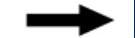

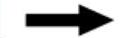
 命令;选取拉伸3为要切除的元素。选取修剪1为切除元素(可以通过
命令;选取拉伸3为要切除的元素。选取修剪1为切除元素(可以通过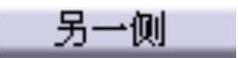 按钮调整分割方向)。单击
按钮调整分割方向)。单击 按钮,完成分割5的创建。
按钮,完成分割5的创建。
Step37.创建图11.5.36所示的特征──分割6。选择下拉菜单
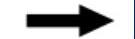

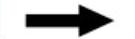
 命令;选取分割5为要切除的元素。选取偏移1为切除元素(可以通过
命令;选取分割5为要切除的元素。选取偏移1为切除元素(可以通过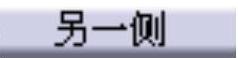 按钮调整分割方向)。单击
按钮调整分割方向)。单击 按钮,完成分割6的创建。
按钮,完成分割6的创建。
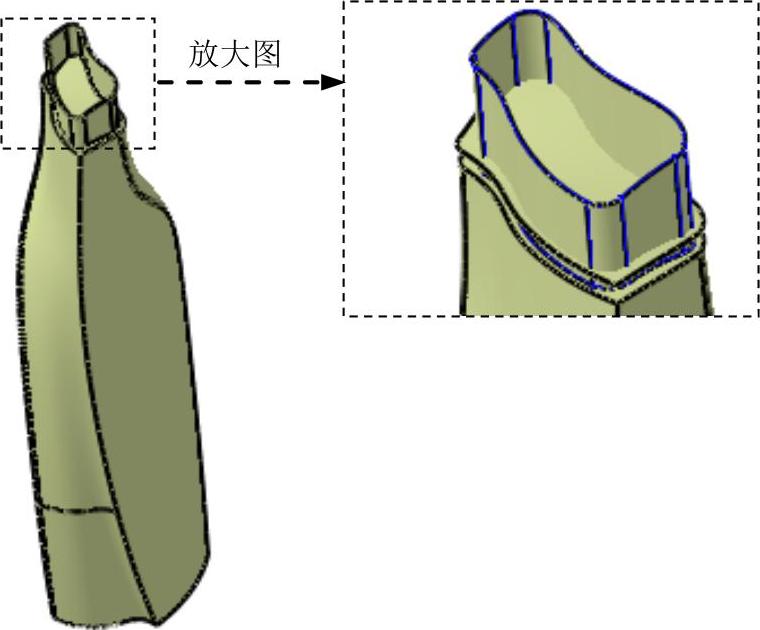
图11.5.35 分割5
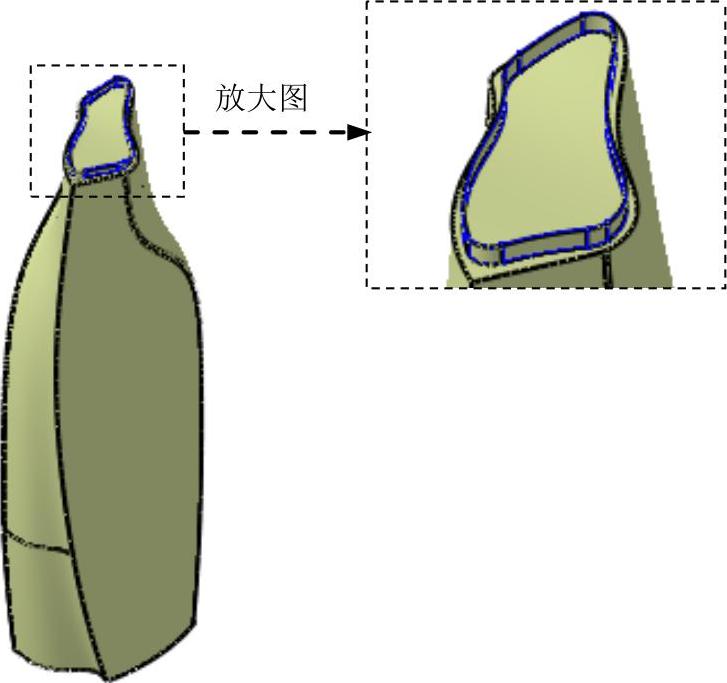
图11.5.36 分割6
Step38.创建图11.5.37所示的特征──修剪2。选择下拉菜单
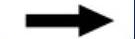

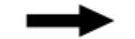
 命令;选取修剪1和分割6为修剪元素(可通过
命令;选取修剪1和分割6为修剪元素(可通过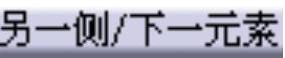 、
、 按钮调整修剪方向);单击
按钮调整修剪方向);单击 按钮,完成修剪2的创建。
按钮,完成修剪2的创建。
Step39.创建草图11。选择下拉菜单
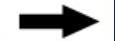

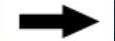
 命令,选择平面2为草图平面,进入草绘工作台。绘制如图11.5.38所示的截面草图。单击“工作台”工具栏中的
命令,选择平面2为草图平面,进入草绘工作台。绘制如图11.5.38所示的截面草图。单击“工作台”工具栏中的 按钮,退出草绘工作台。
按钮,退出草绘工作台。

图11.5.37 修剪2
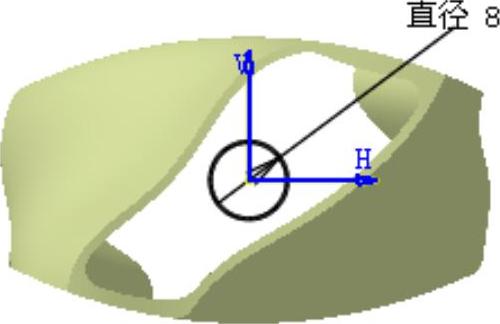
图11.5.38 草图11
Step40.创建图11.5.39所示的零件基础特征──拉伸4。选择
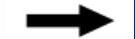

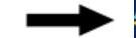
 命令,系统弹出“拉伸曲面定义”对话框。选取草图11为拉伸轮廓。在对话框的
命令,系统弹出“拉伸曲面定义”对话框。选取草图11为拉伸轮廓。在对话框的 区域的
区域的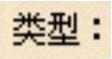 下拉列表中选择
下拉列表中选择 选项。在对话框的
选项。在对话框的 区域的
区域的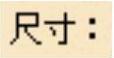 文本框中输入拉伸高度值6。单击
文本框中输入拉伸高度值6。单击 按钮,完成曲面的拉伸。
按钮,完成曲面的拉伸。

图11.5.39 拉伸4
Step41.创建图11.5.40所示的特征──点1。选择下拉菜单
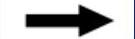

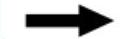
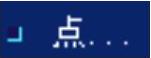 命令;在
命令;在 下拉列表中选取
下拉列表中选取 选项;单击激活
选项;单击激活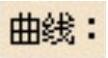 文本框中,选取图11.5.41所示的曲线。在
文本框中,选取图11.5.41所示的曲线。在 区域下,选择
区域下,选择 对话框,输入比率值为0.5。其他参数接受系统默认设置值。单击
对话框,输入比率值为0.5。其他参数接受系统默认设置值。单击 按钮,完成点1的创建。
按钮,完成点1的创建。
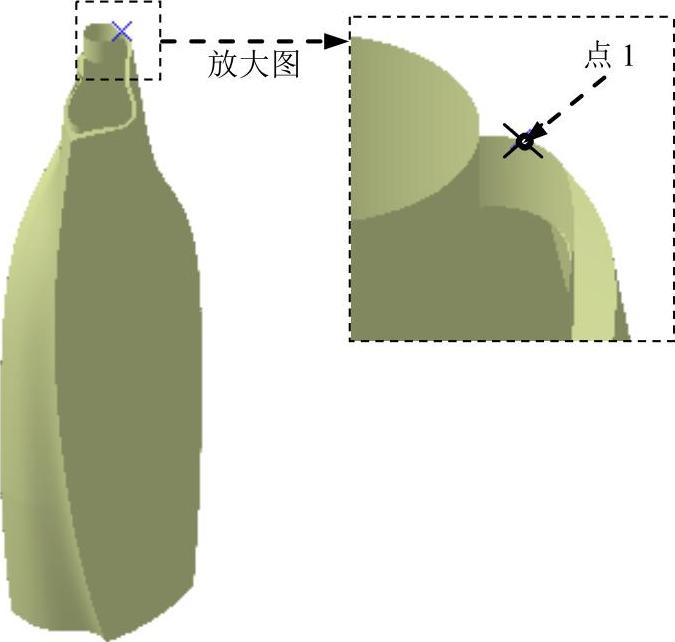
图11.5.40 点1
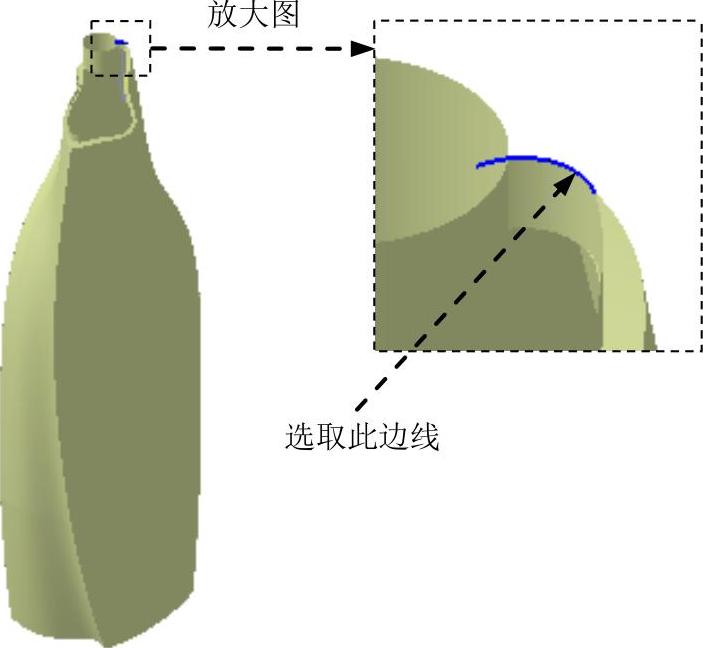
图11.5.41 参考曲线
Step42.创建图11.5.42所示的特征──点2。选择下拉菜单
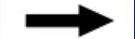

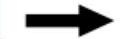
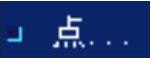 命令;在
命令;在 下拉列表中选取
下拉列表中选取 选项;单击激活
选项;单击激活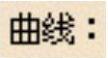 文本框中,选取图11.5.43所示的曲线。在
文本框中,选取图11.5.43所示的曲线。在 区域下,选择
区域下,选择 对话框,输入比率值为0.5。其他参数接受系统默认设置值。单击
对话框,输入比率值为0.5。其他参数接受系统默认设置值。单击 按钮,完成点2的创建。
按钮,完成点2的创建。
Step43.创建图11.5.44所示的特征──平面3。选择下拉菜单
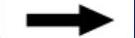

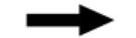
 命令;在
命令;在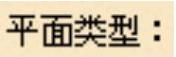 下拉列表中选取
下拉列表中选取 选项;在图形区域选取点1、点2右击
选项;在图形区域选取点1、点2右击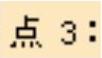 后的文本框,选择创建点命令,定义点类型为
后的文本框,选择创建点命令,定义点类型为 ,选取图11.5.45所示的边线为参考,单击
,选取图11.5.45所示的边线为参考,单击 按钮,再次单击
按钮,再次单击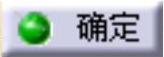 按钮,完成平面3的创建。
按钮,完成平面3的创建。
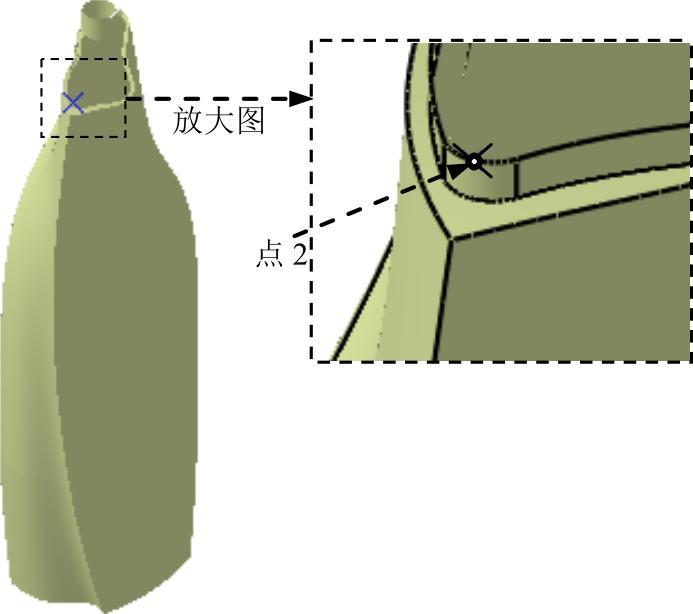
图11.5.42 点2

图11.5.43 参考曲线

图11.5.44 平面3
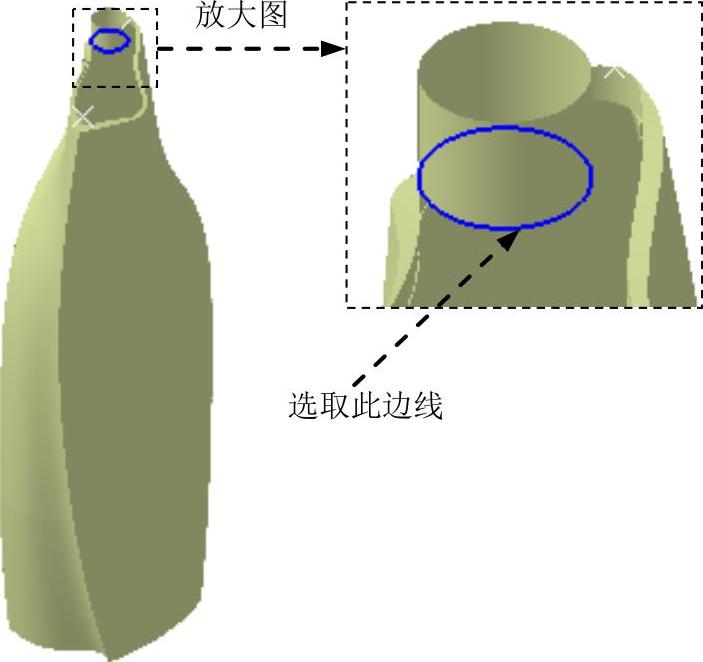
图11.5.45 参考边线
Step44.创建草图12。选择下拉菜单
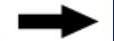

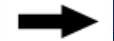
 命令,选择平面3为草图平面,进入草绘工作台。绘制如图11.5.46所示的截面草图,图11.5.46所示点1、2、3的坐标可参考图11.5.47所示的3个图进行设置。单击“工作台”工具栏中的
命令,选择平面3为草图平面,进入草绘工作台。绘制如图11.5.46所示的截面草图,图11.5.46所示点1、2、3的坐标可参考图11.5.47所示的3个图进行设置。单击“工作台”工具栏中的 按钮,退出草绘工作台。
按钮,退出草绘工作台。

图11.5.46 草图12
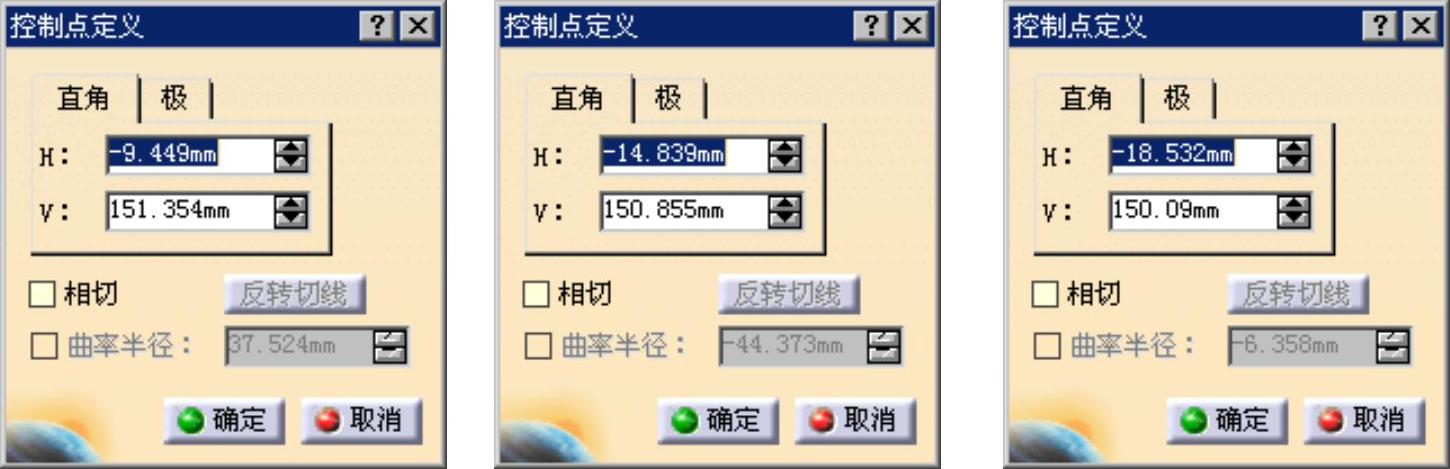
图11.5.47 参考坐标值
Step45.创建草图13(图11.5.48)。选择下拉菜单
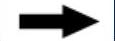

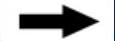
 命令,选择平面3为草图平面,进入草绘工作台。图11.5.48所示点1、2的坐标可参考图11.5.49所示的两个图进行设置。单击“工作台”工具栏中的
命令,选择平面3为草图平面,进入草绘工作台。图11.5.48所示点1、2的坐标可参考图11.5.49所示的两个图进行设置。单击“工作台”工具栏中的 按钮,退出草绘工作台。
按钮,退出草绘工作台。
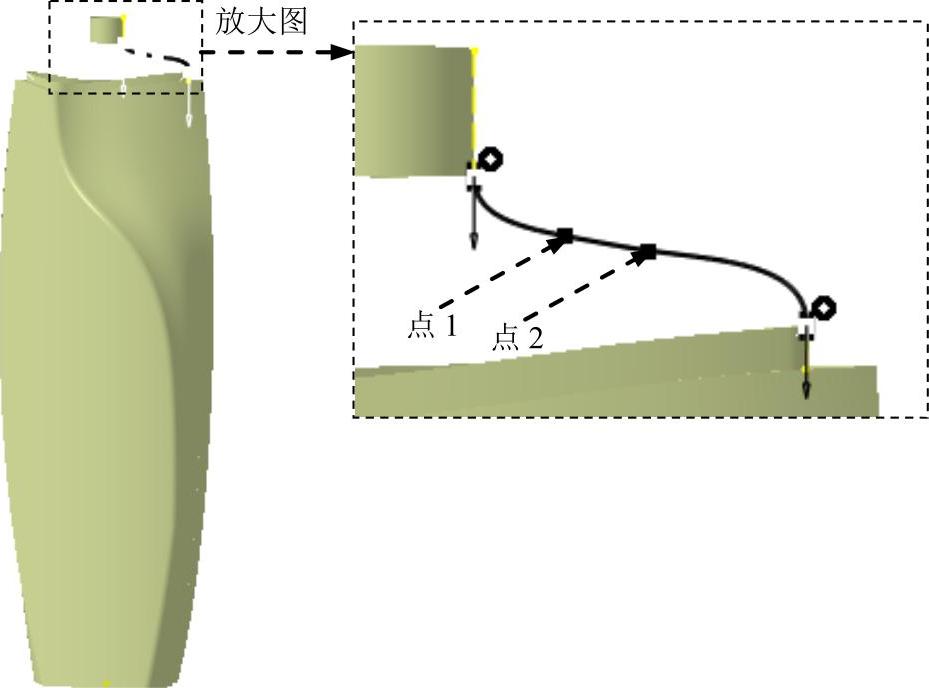
图11.5.48 草图13
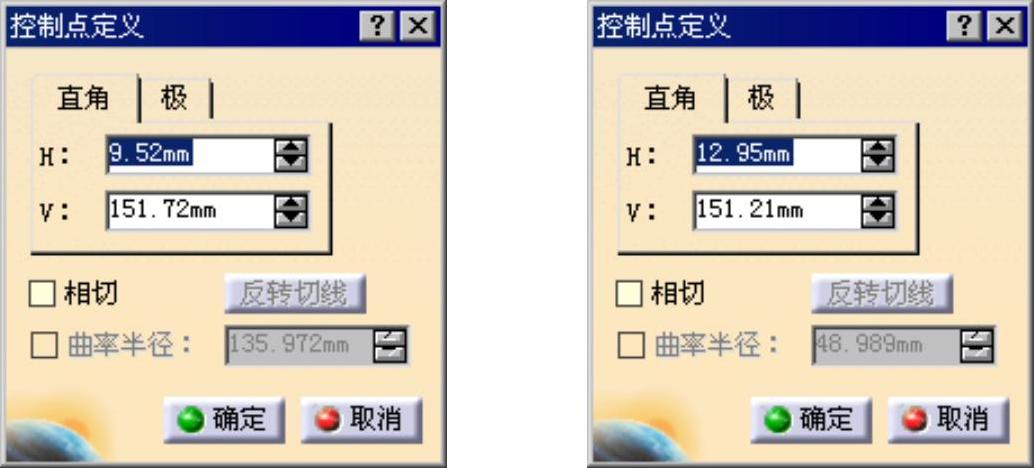
图11.5.49 参考坐标值
Step46.创建图11.5.50所示的零件基础特征──拉伸5。选择


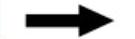
 命令,系统弹出“拉伸曲面定义”对话框。选取草图12为拉伸轮廓。在对话框的
命令,系统弹出“拉伸曲面定义”对话框。选取草图12为拉伸轮廓。在对话框的 区域的
区域的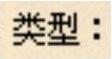 下拉列表中选择
下拉列表中选择 选项。在对话框的
选项。在对话框的 区域的
区域的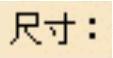 文本框中输入拉伸高度值4。单击
文本框中输入拉伸高度值4。单击 按钮,完成曲面的拉伸。
按钮,完成曲面的拉伸。
Step47.创建图11.5.51所示的零件基础特征──拉伸6。选择
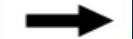

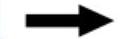
 命令,系统弹出“拉伸曲面定义”对话框。选取草图13为拉伸轮廓。在对话框的
命令,系统弹出“拉伸曲面定义”对话框。选取草图13为拉伸轮廓。在对话框的 区域的
区域的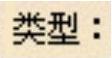 下拉列表中选择
下拉列表中选择 选项。在对话框的
选项。在对话框的 区域的
区域的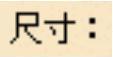 文本框中输入拉伸高度值4。单击
文本框中输入拉伸高度值4。单击 按钮,完成曲面的拉伸。
按钮,完成曲面的拉伸。
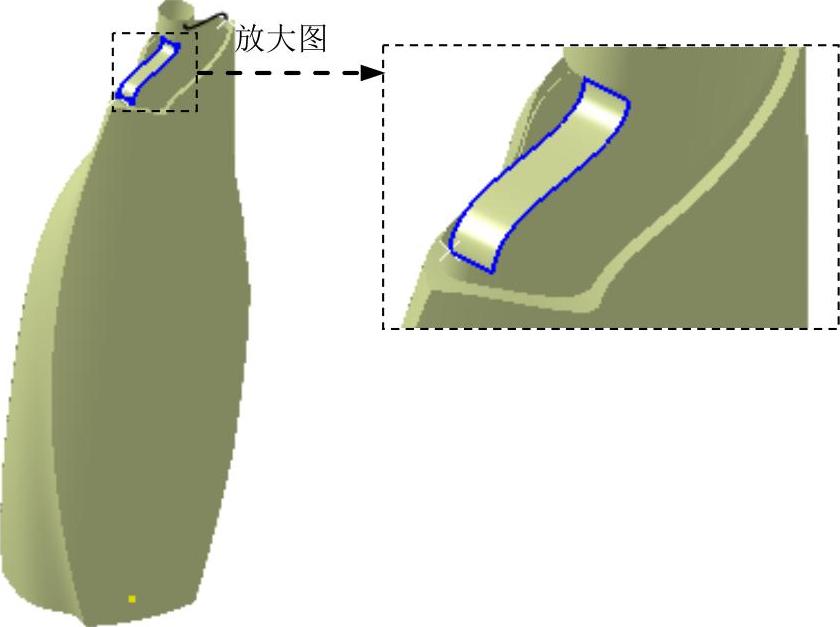
图11.5.50 拉伸5
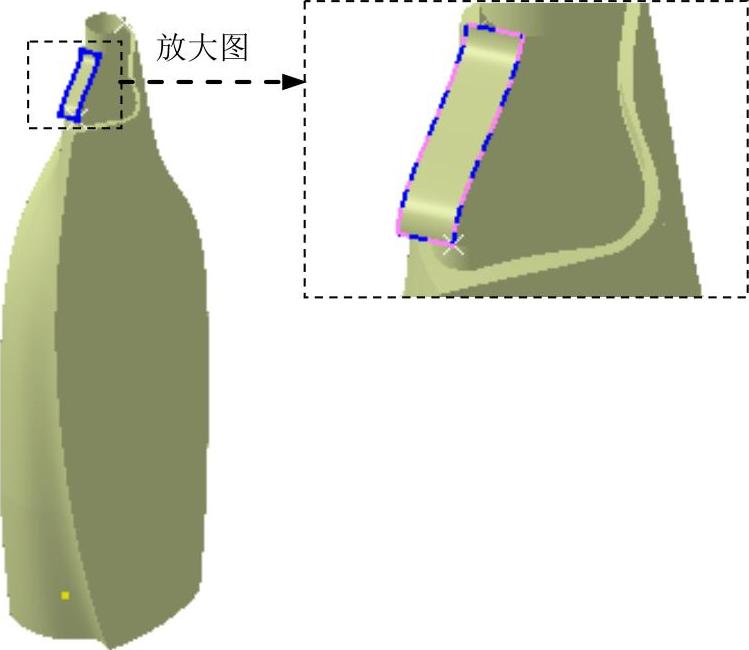
图11.5.51 拉伸6
Step48.创建图11.5.52所示的特征──点3。选择下拉菜单
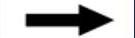

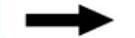
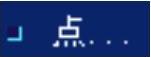 命令;在
命令;在 下拉列表中选取
下拉列表中选取 选项;单击激活
选项;单击激活 文本框中,选取图11.5.53所示的曲线。在
文本框中,选取图11.5.53所示的曲线。在 区域下,选择
区域下,选择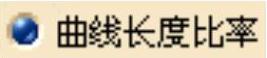 文本框,输入比率值0.4。其他参数接受系统默认设置值。单击
文本框,输入比率值0.4。其他参数接受系统默认设置值。单击 按钮,完成点3的创建。
按钮,完成点3的创建。
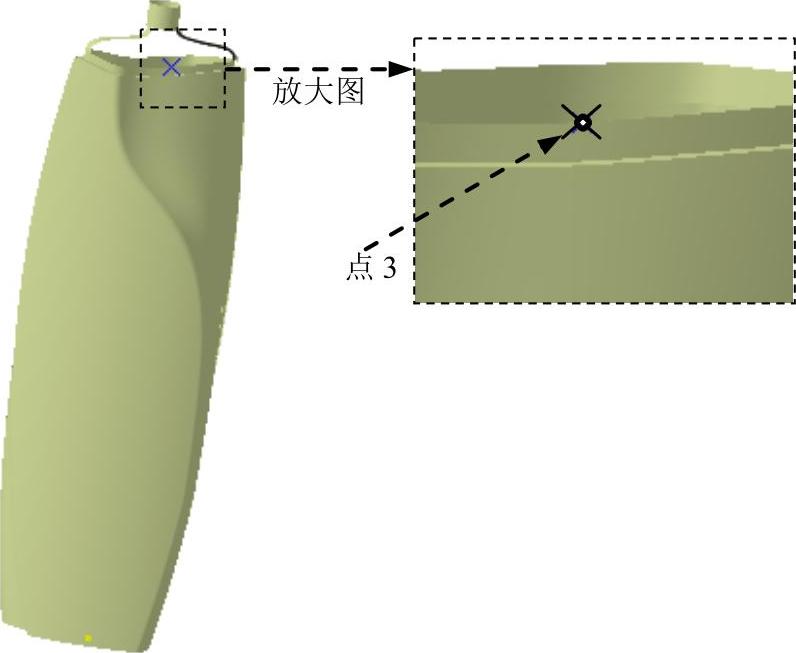
图11.5.52 点3
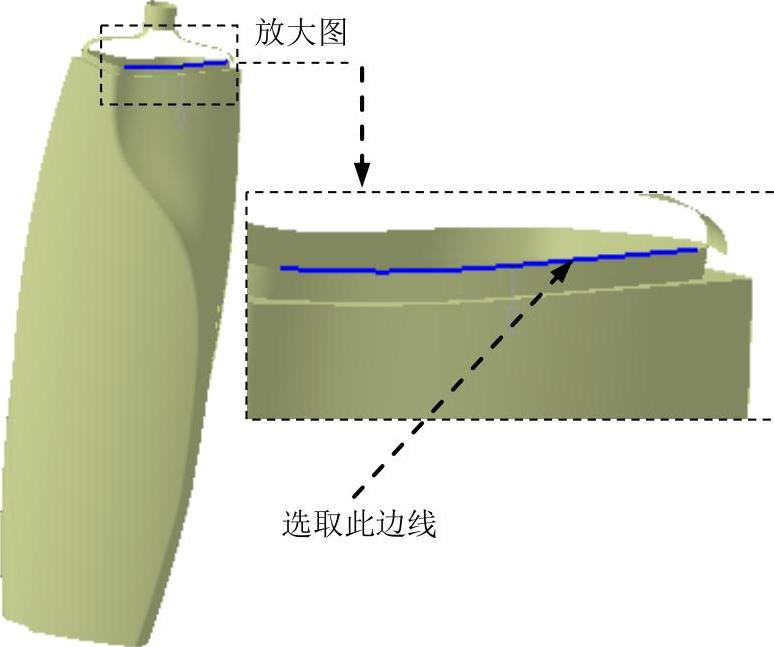
图11.5.53 参考曲线
Step49.创建图11.2.54所示的特征──点4。选择下拉菜单


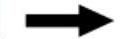
 命令;在
命令;在 下拉列表中选取
下拉列表中选取 选项;单击激活
选项;单击激活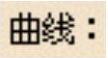 文本框中,选取图11.5.55所示的曲线。在
文本框中,选取图11.5.55所示的曲线。在 区域下,选择
区域下,选择 文本框,输入比率值0.4。其他参数接受系统默认设置值。单击
文本框,输入比率值0.4。其他参数接受系统默认设置值。单击 按钮,完成点4的创建。
按钮,完成点4的创建。
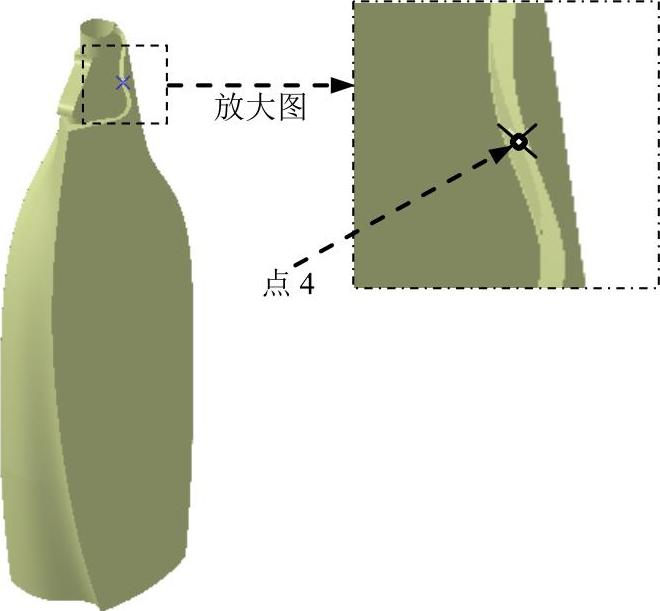
图11.5.54 点4
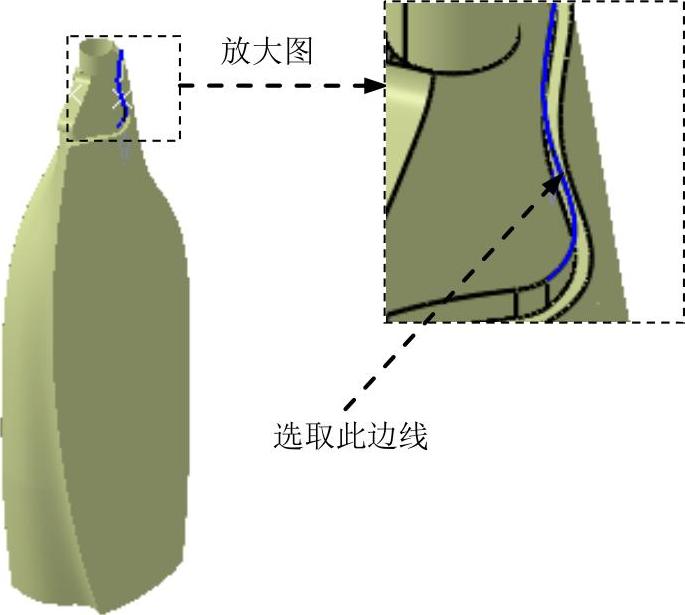
图11.5.55 参考曲线
Step50.创建图11.5.56所示的特征──点5。选择下拉菜单
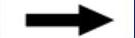

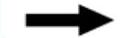
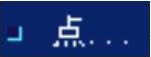 命令;在
命令;在 下拉列表中选取
下拉列表中选取 选项;单击激活
选项;单击激活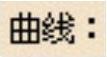 文本框中,选取图11.5.57所示的曲线。单击
文本框中,选取图11.5.57所示的曲线。单击 按钮,完成点5的创建。
按钮,完成点5的创建。
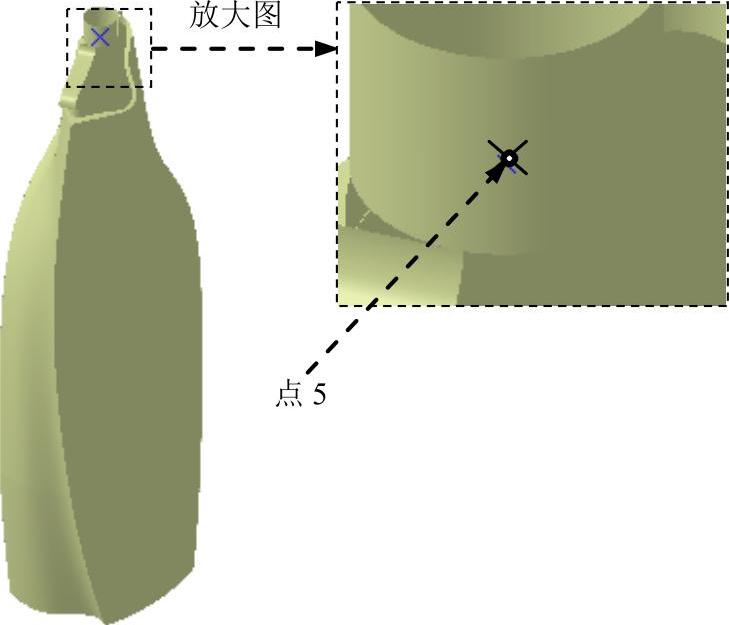
图11.5.56 点5
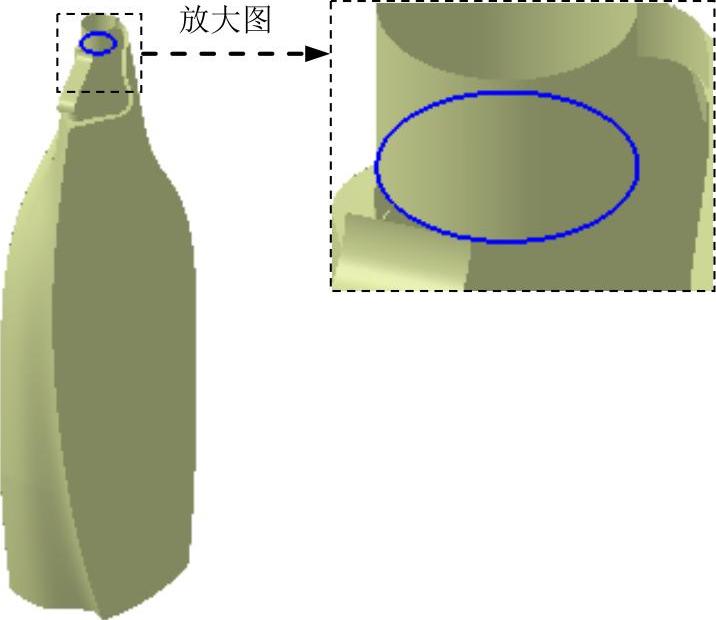
图11.5.57 参考曲线
Step51.创建图11.5.58所示的特征──平面4。选择下拉菜单
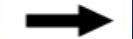

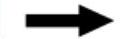
 命令;在
命令;在 下拉列表中选取
下拉列表中选取 选项;在图形区域选取点3、点4和点5;单击
选项;在图形区域选取点3、点4和点5;单击 按钮,完成平面4的创建。
按钮,完成平面4的创建。
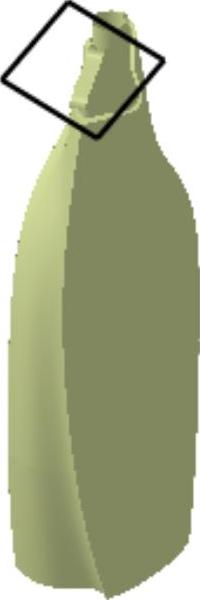
图11.5.58 平面4
Step52.创建草图14。选择下拉菜单
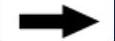

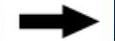
 命令,选择“平面4”为草图平面,进入草绘工作台。绘制图11.5.59所示的截面草图(此样条曲线的部分参数可参考图11.5.60进行设置)。单击“工作台”工具栏中的
命令,选择“平面4”为草图平面,进入草绘工作台。绘制图11.5.59所示的截面草图(此样条曲线的部分参数可参考图11.5.60进行设置)。单击“工作台”工具栏中的 按钮,退出草绘工作台。
按钮,退出草绘工作台。
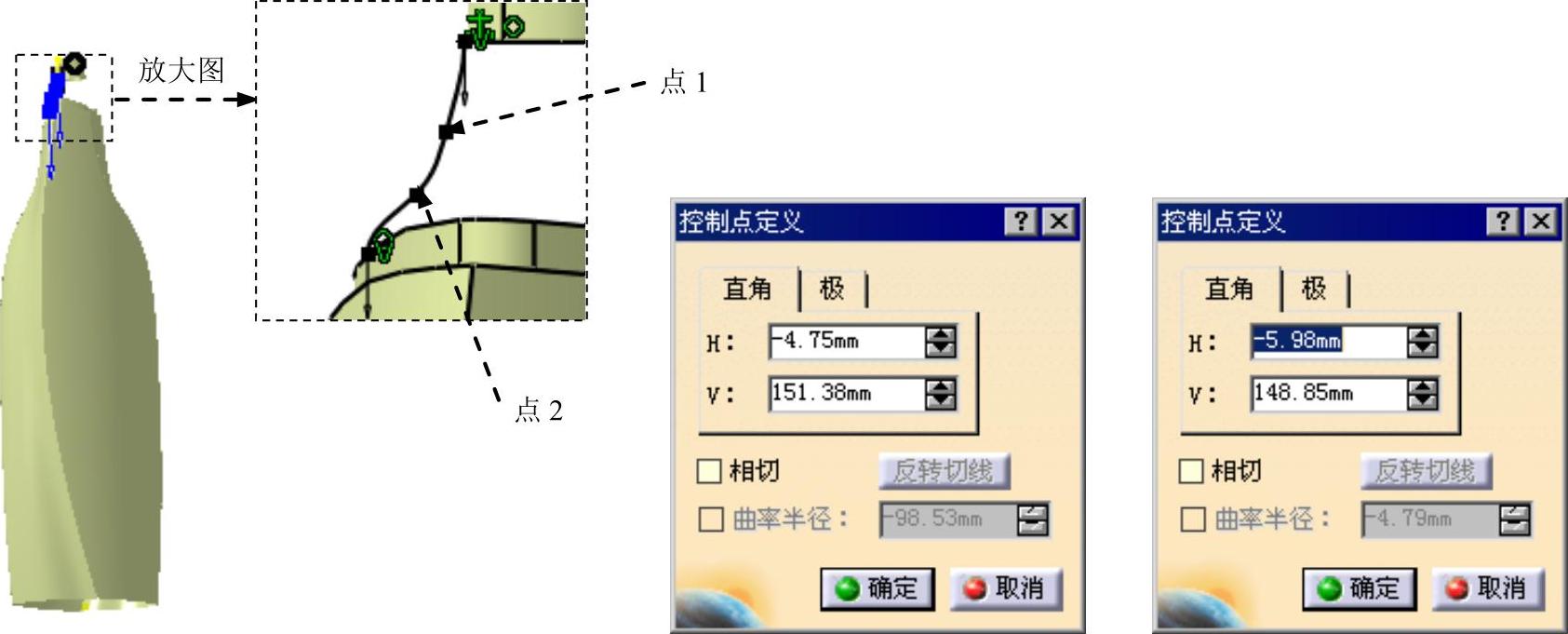
图11.5.59 草图14图11.5.60参考坐标值
Step53.创建草图15。选择下拉菜单
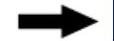

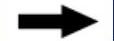
 命令,选择平面4为草图平面,进入草绘工作台。绘制如图11.5.61所示的截面草图,图11.5.61所示点1的坐标可参考图11.5.62进行设置。单击“工作台”工具栏中的
命令,选择平面4为草图平面,进入草绘工作台。绘制如图11.5.61所示的截面草图,图11.5.61所示点1的坐标可参考图11.5.62进行设置。单击“工作台”工具栏中的 按钮,退出草绘工作台。
按钮,退出草绘工作台。
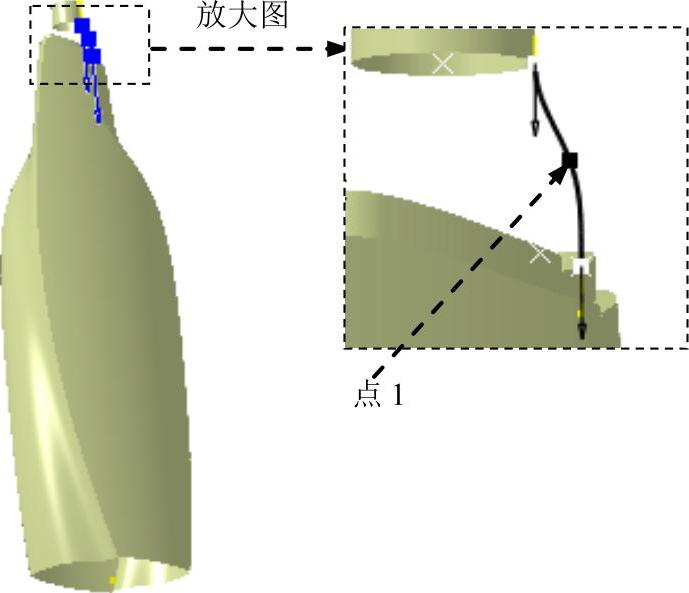
图11.5.61 草图15
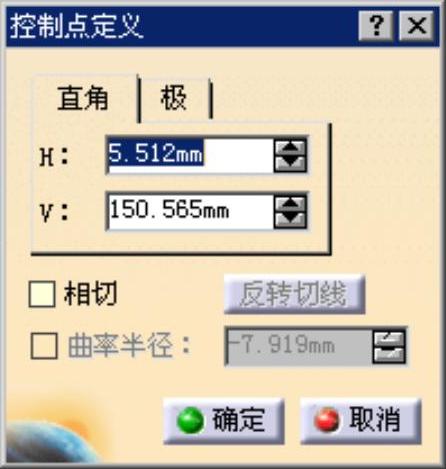
图11.5.62 参考坐标值
Step54.创建图11.5.63所示的边界1。选择下拉菜单
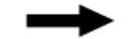

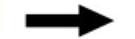
 命令;在
命令;在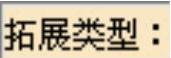 后的文本框中选择
后的文本框中选择 选项。选取图11.5.64所示的边线为曲面边线。选取草图14和草图12作为限制曲线。单击
选项。选取图11.5.64所示的边线为曲面边线。选取草图14和草图12作为限制曲线。单击 按钮,完成边界1的创建。
按钮,完成边界1的创建。
Step55.创建图11.5.65所示的边界2。选择下拉菜单
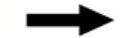

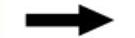
 命令;在
命令;在 后的文本框中选择
后的文本框中选择 选项。选取图11.5.65所示的边线为曲面边线。选取草图14和草图13作为限制曲线。单击
选项。选取图11.5.65所示的边线为曲面边线。选取草图14和草图13作为限制曲线。单击 按钮,完成边界2的创建。
按钮,完成边界2的创建。
Step56.创建图11.5.66所示的边界3。选择下拉菜单
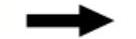

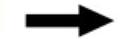
 命令;在
命令;在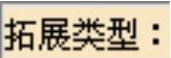 后的文本框中选择
后的文本框中选择 选项。选取图11.5.66所示的边线为曲面边线。选取草图13和草图15作为限制曲线。单击
选项。选取图11.5.66所示的边线为曲面边线。选取草图13和草图15作为限制曲线。单击 按钮,完成边界3的创建。
按钮,完成边界3的创建。
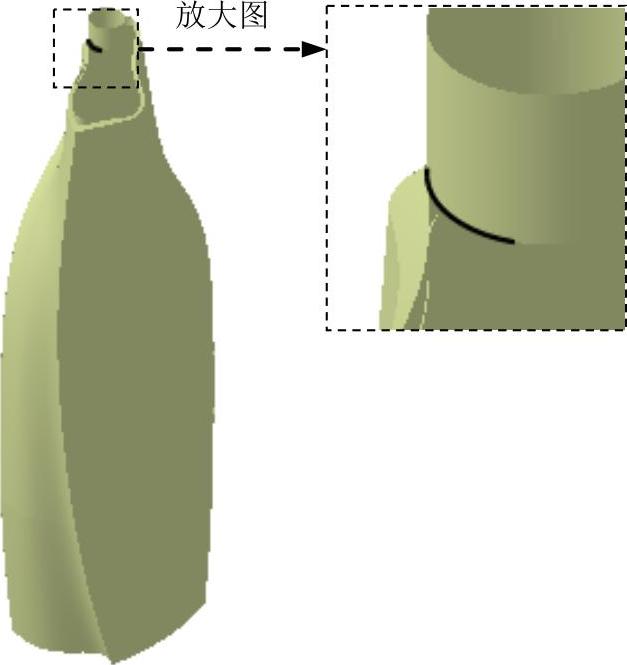
图11.5.63 边界1
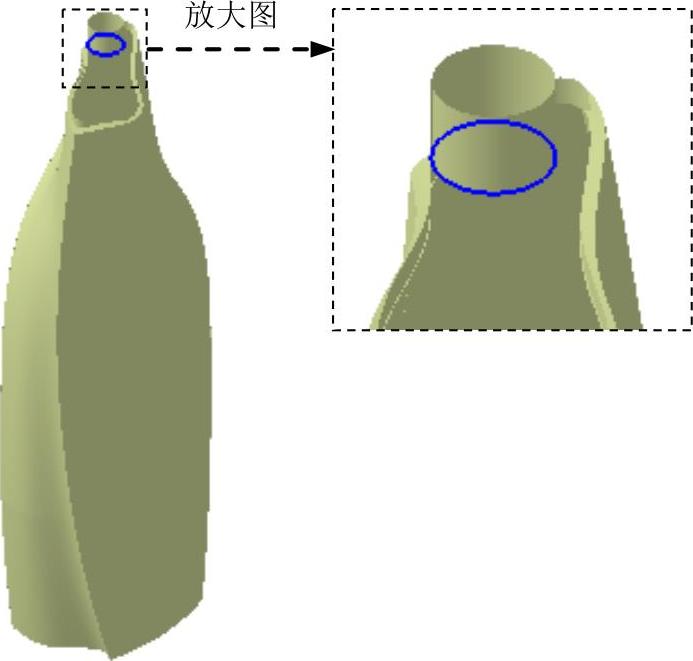
图11.5.64 定义曲面边线
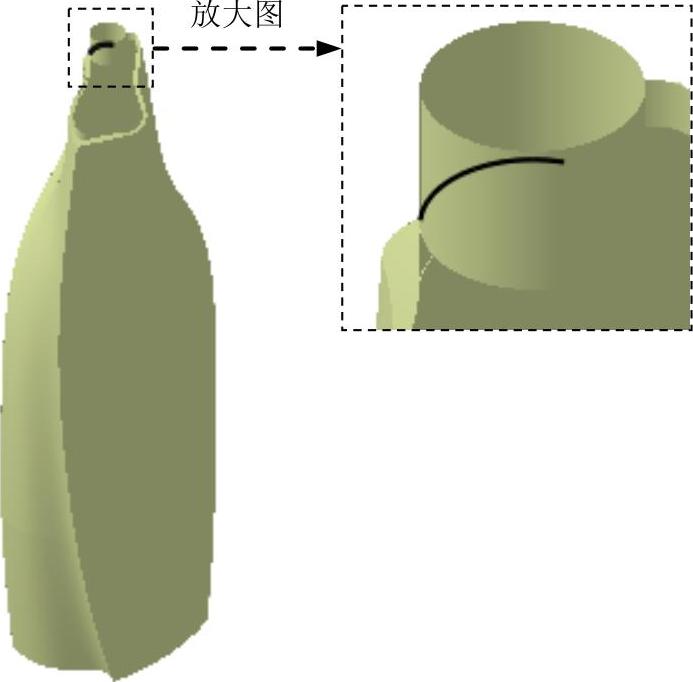
图11.5.65 边界2
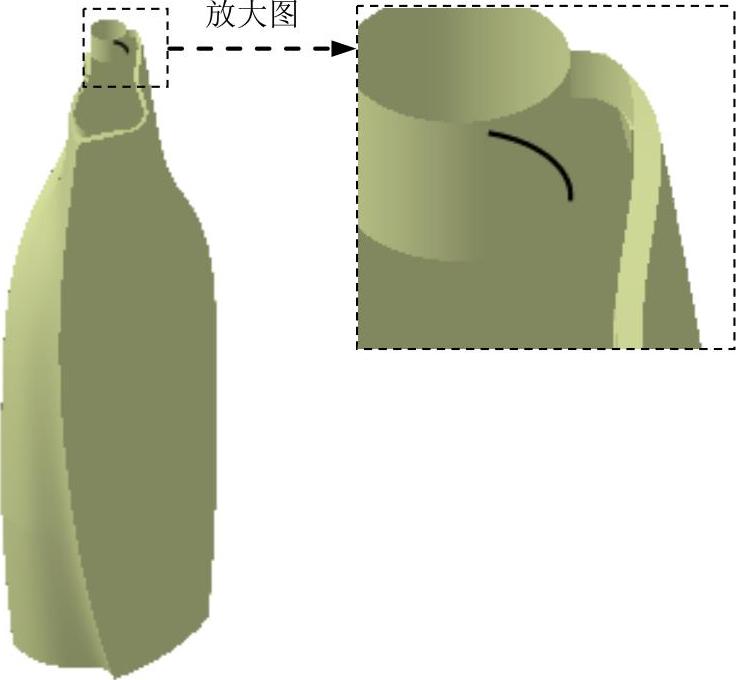
图11.5.66 边界3
Step57.创建图11.5.67所示的边界4。选择下拉菜单
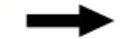

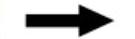
 命令;在
命令;在 后的文本框中选择
后的文本框中选择 选项。选取图11.5.67所示的边线为曲面边线。选取草图12和草图15作为限制曲线。单击
选项。选取图11.5.67所示的边线为曲面边线。选取草图12和草图15作为限制曲线。单击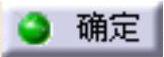 按钮,完成边界4的创建。
按钮,完成边界4的创建。
Step58.创建图11.5.68所示的边界5。选择下拉菜单
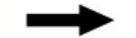

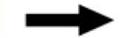
 命令;在
命令;在 后的文本框中选择
后的文本框中选择 选项。选取图11.5.69所示的边线为曲面边线。(按住shift键选取)选取草图12和草图15作为限制曲线。单击
选项。选取图11.5.69所示的边线为曲面边线。(按住shift键选取)选取草图12和草图15作为限制曲线。单击 按钮,完成边界5的创建。
按钮,完成边界5的创建。
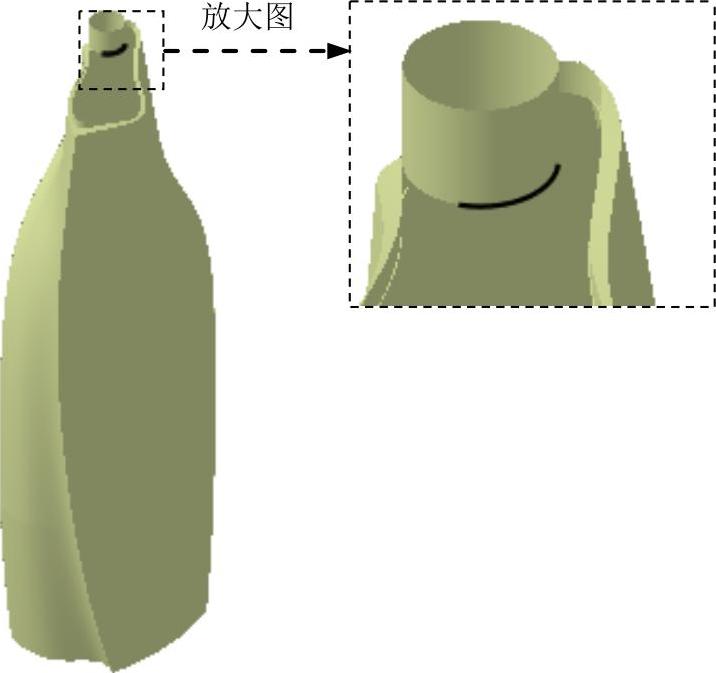
图11.5.67 边界4
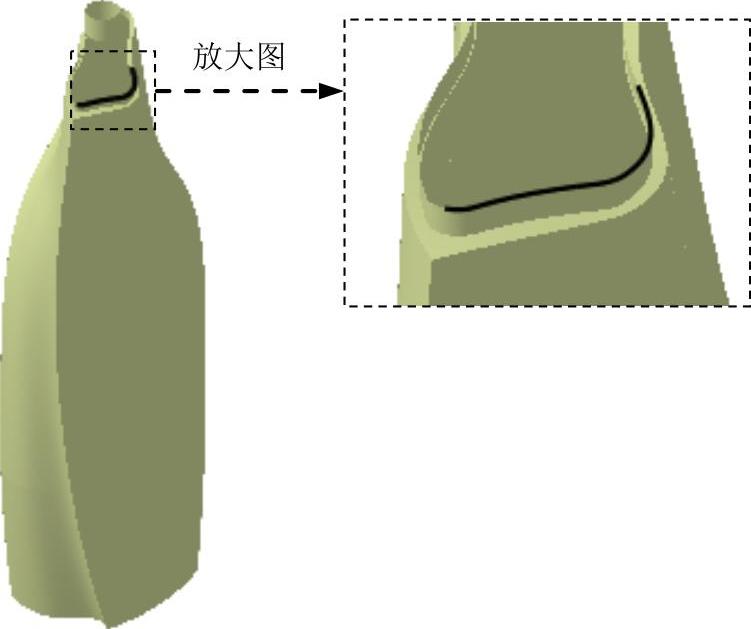
图11.5.68 边界5
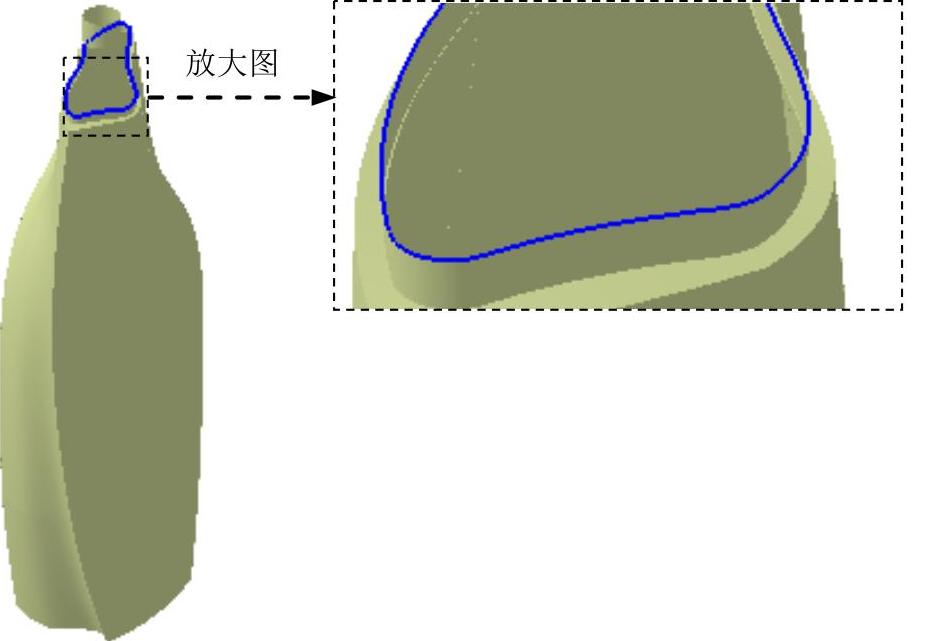
图11.5.69 定义曲面边线
Step59.创建图11.5.70所示的边界6。选择下拉菜单
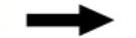

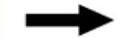
 命令;在
命令;在 后的文本框中选择
后的文本框中选择 选项。选取图11.5.70所示的边线为曲面边线。选取草图13和草图15作为限制曲线。单击
选项。选取图11.5.70所示的边线为曲面边线。选取草图13和草图15作为限制曲线。单击 按钮,完成边界6的创建。
按钮,完成边界6的创建。
Step60.创建图11.5.71所示的边界7。选择下拉菜单
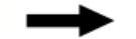

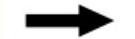
 命令;在
命令;在 后的文本框中选择
后的文本框中选择 选项。选取图11.5.71所示的边线为曲面边线。选取草图13和草图14作为限制曲线。单击
选项。选取图11.5.71所示的边线为曲面边线。选取草图13和草图14作为限制曲线。单击 按钮,完成边界7的创建。
按钮,完成边界7的创建。
Step61.创建图11.5.72所示的边界8。选择下拉菜单
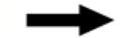

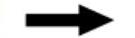
 命令;在
命令;在 后的文本框中选择
后的文本框中选择 选项。选取图11.5.72所示的边线为曲面边线。选取草图14和草图12作为限制曲线。单击
选项。选取图11.5.72所示的边线为曲面边线。选取草图14和草图12作为限制曲线。单击 按钮,完成边界8的创建。
按钮,完成边界8的创建。
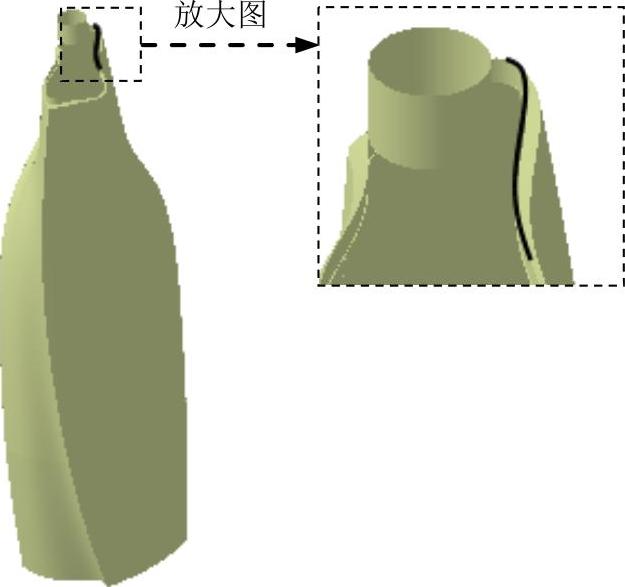
图11.5.70 边界6
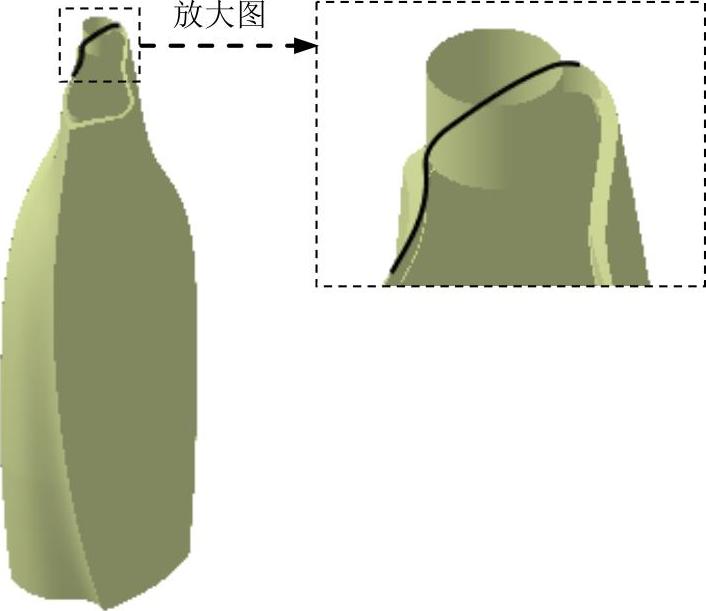
图11.5.71 边界7
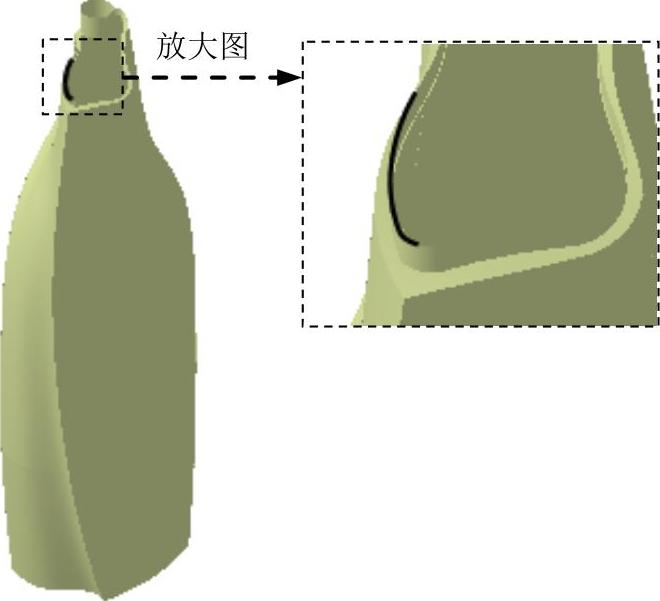
图11.5.72 边界8
Step62.创建图11.5.73所示的填充2。选择下拉菜单
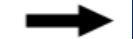

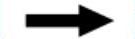
 命令;依次选取图11.5.74所示的曲线1、曲线2、曲线3和曲线4为填充边界。(为了选取曲线的方便,可将草图17、14,边界3、6显示,完成填充2的创建后,再将它们隐藏)选取拉伸4为曲线1的支持面,选取拉伸6为曲线2的支持面,选取修剪2为曲线4的支持面。单击
命令;依次选取图11.5.74所示的曲线1、曲线2、曲线3和曲线4为填充边界。(为了选取曲线的方便,可将草图17、14,边界3、6显示,完成填充2的创建后,再将它们隐藏)选取拉伸4为曲线1的支持面,选取拉伸6为曲线2的支持面,选取修剪2为曲线4的支持面。单击 按钮,完成填充曲面的创建。
按钮,完成填充曲面的创建。
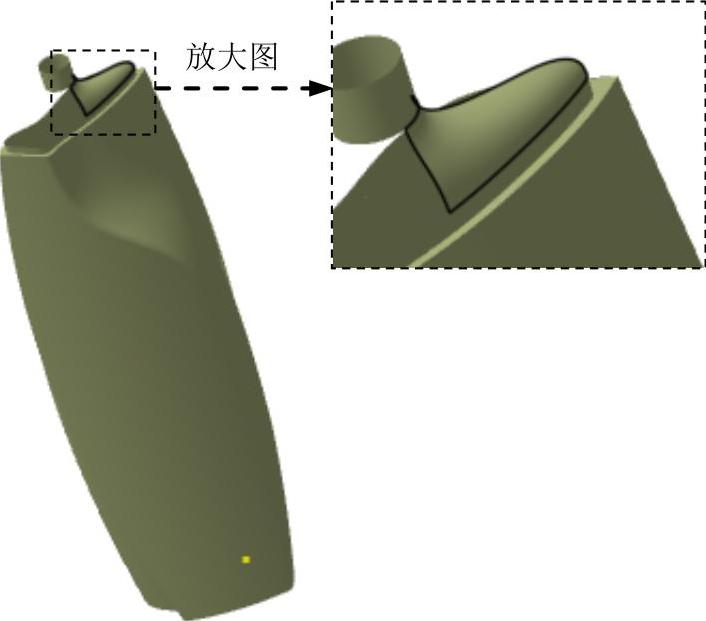
图11.5.73 填充2
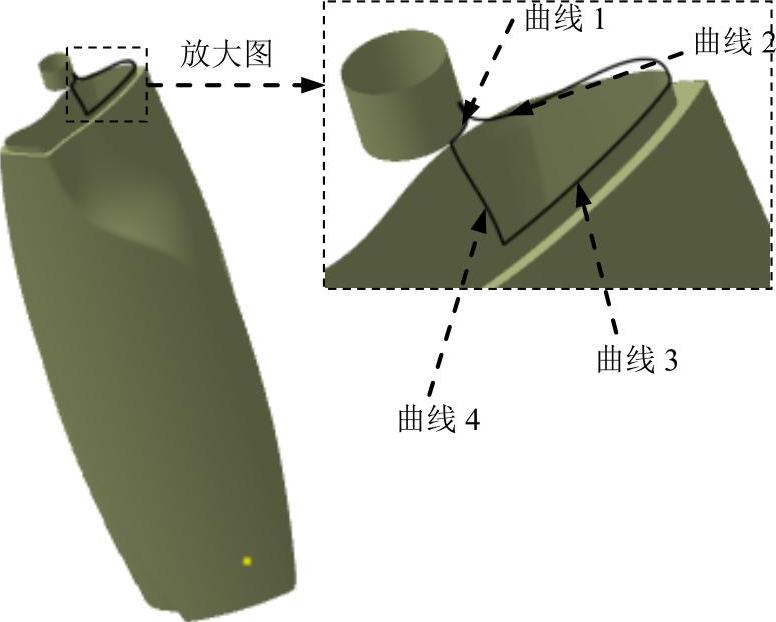
图11.5.74 定义填充边界
Step63.创建图11.5.75所示的填充3。选择下拉菜单
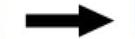

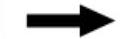
 命令;依次选取图11.5.76所示的曲线1、曲线2、曲线3和曲线4为填充边界(为了选取曲线的方便,可将草图14、16,边界2、7显示,完成填充3的创建后,再将它们隐藏)。选取拉伸4为曲线1的支持面,选取修剪2为曲线3的支持面,选取填充2为曲线4的支持面。单击
命令;依次选取图11.5.76所示的曲线1、曲线2、曲线3和曲线4为填充边界(为了选取曲线的方便,可将草图14、16,边界2、7显示,完成填充3的创建后,再将它们隐藏)。选取拉伸4为曲线1的支持面,选取修剪2为曲线3的支持面,选取填充2为曲线4的支持面。单击 按钮,完成填充曲面的创建。
按钮,完成填充曲面的创建。
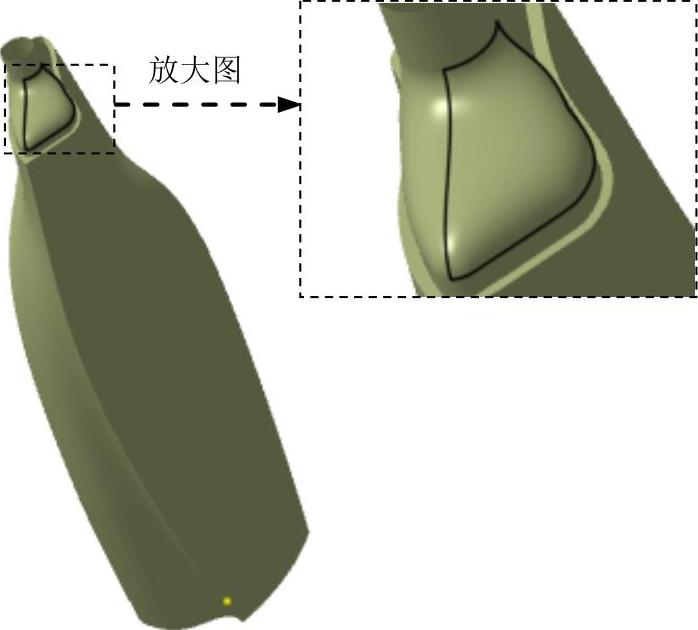
图11.5.75 填充3
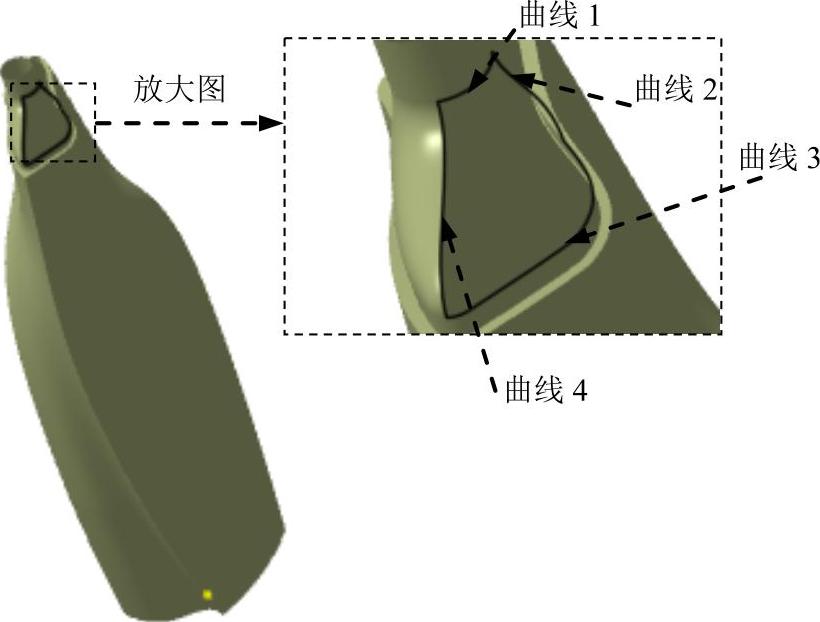
图11.5.76 定义填充边界
Step64.创建图11.5.77所示的填充4。选择下拉菜单
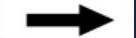

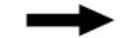
 命令;依次选取图11.5.78所示的曲线1、曲线2、曲线3和曲线4为填充边界。(为了选取曲线的方便,可将草图15、16,边界1、8显示,完成填充4的创建后,再将它们隐藏)选取拉伸4为曲线1的支持面,选取填充3为曲线2的支持面,选取修剪2为曲线3的支持面,选取拉伸4为曲线4的支持面。单击
命令;依次选取图11.5.78所示的曲线1、曲线2、曲线3和曲线4为填充边界。(为了选取曲线的方便,可将草图15、16,边界1、8显示,完成填充4的创建后,再将它们隐藏)选取拉伸4为曲线1的支持面,选取填充3为曲线2的支持面,选取修剪2为曲线3的支持面,选取拉伸4为曲线4的支持面。单击 按钮,完成填充曲面的创建。
按钮,完成填充曲面的创建。
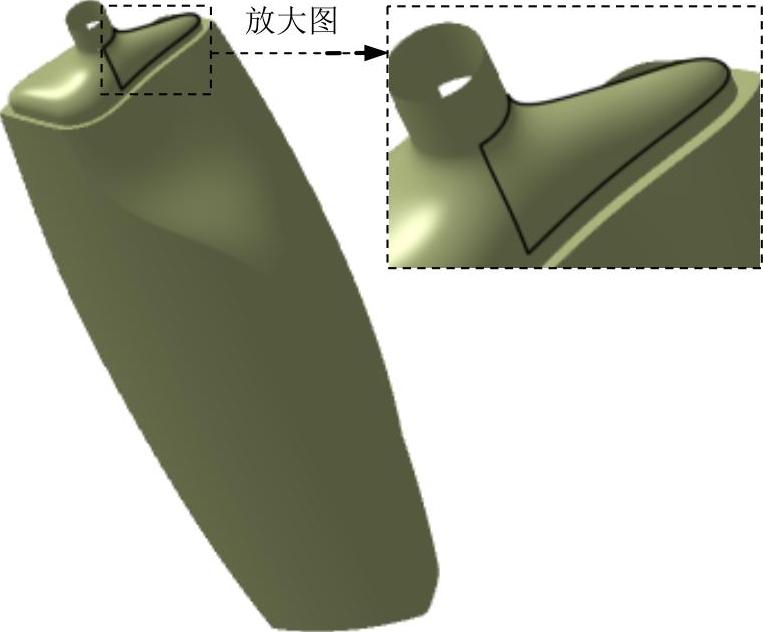
图11.5.77 填充4
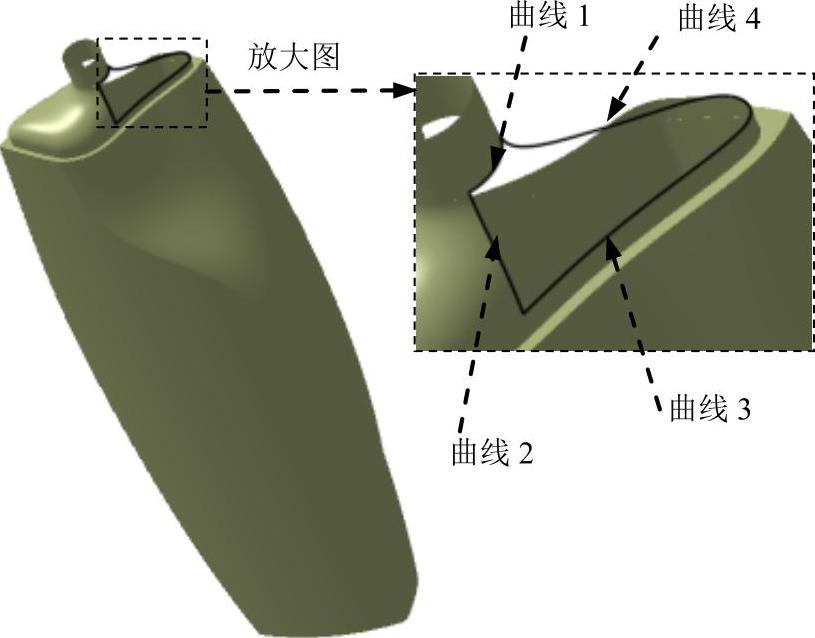
图11.5.78 定义填充边界
Step65.创建图11.5.79所示的填充5。选择下拉菜单
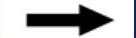

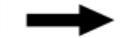
 命令;依次选取图11.5.80所示的曲线1、曲线2、曲线3和曲线4为填充边界。(为了选取曲线的方便。可将草图15、16,边界4、5显示,完成填充5的创建后,再将它们隐藏)选取拉伸4为曲线1的支持面,选取填充2为曲线2的支持面,选取修剪2为曲线3的支持面,选取填充4为曲线4的支持面。单击
命令;依次选取图11.5.80所示的曲线1、曲线2、曲线3和曲线4为填充边界。(为了选取曲线的方便。可将草图15、16,边界4、5显示,完成填充5的创建后,再将它们隐藏)选取拉伸4为曲线1的支持面,选取填充2为曲线2的支持面,选取修剪2为曲线3的支持面,选取填充4为曲线4的支持面。单击 按钮,完成填充曲面的创建。
按钮,完成填充曲面的创建。

图11.5.79 填充5
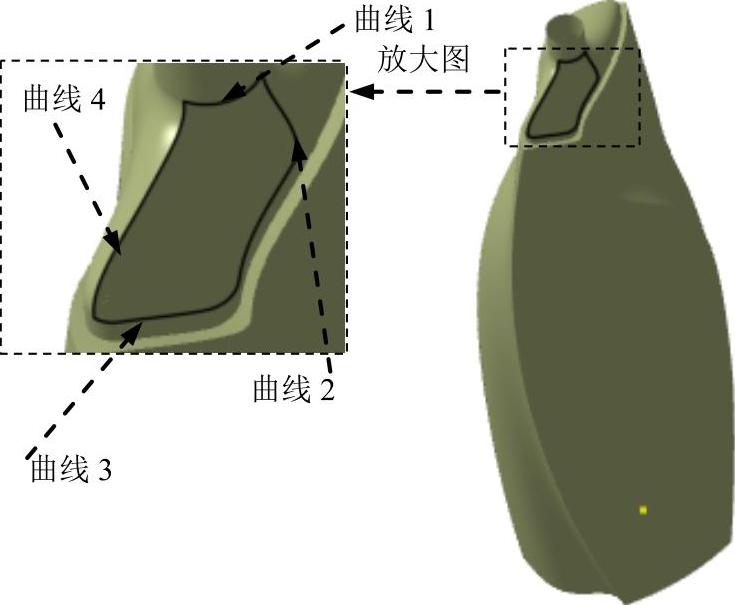
图11.5.80 定义填充边界
Step66.创建图11.5.81b所示的特征──倒圆角2。选取图11.5.81a所示的边线为倒圆角的对象,倒圆角半径为2。

图11.5.81 倒圆角2
Step67.创建图11.5.82b所示的特征──倒圆角3。选取图11.5.82a所示的边线为倒圆角的对象,倒圆角半径为0.5。
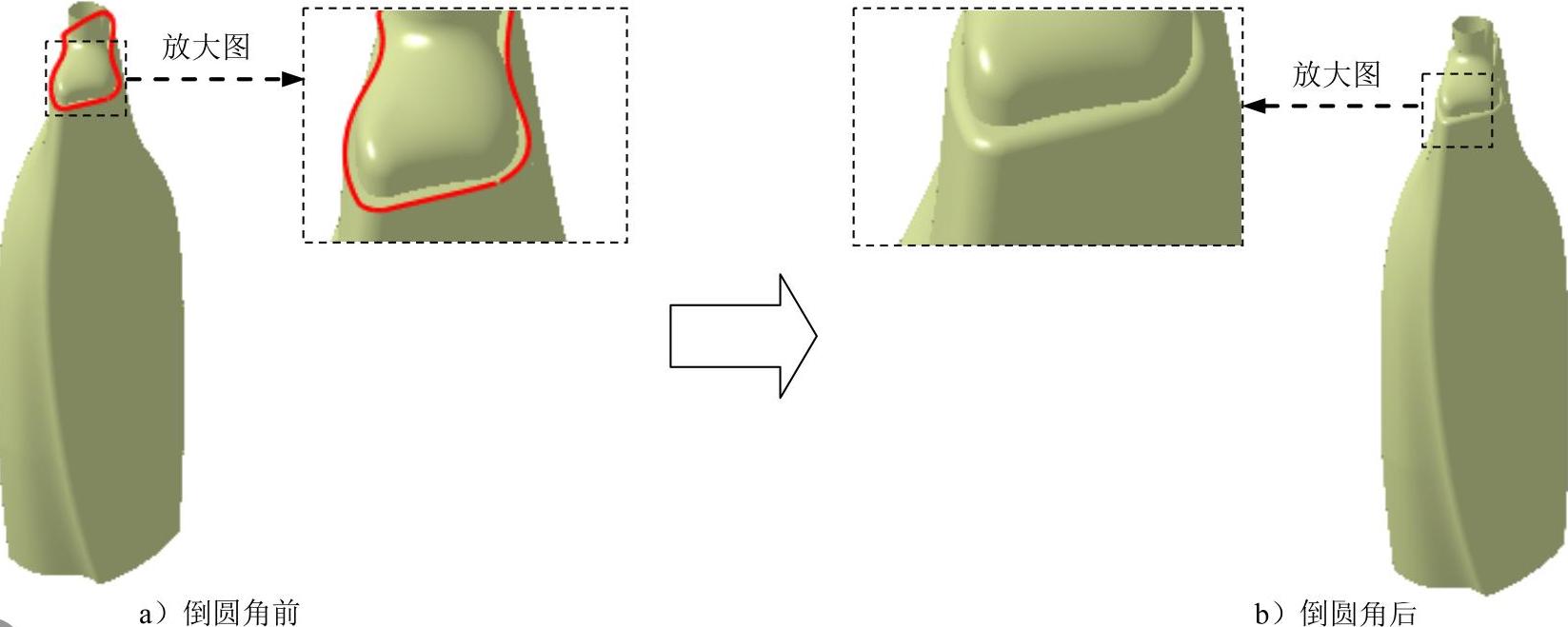
图11.5.82 倒圆角3
Step68.创建图11.5.83b所示的特征──倒圆角4。选取图11.5.83a所示的边线为倒圆角的对象,倒圆角半径为0.5。
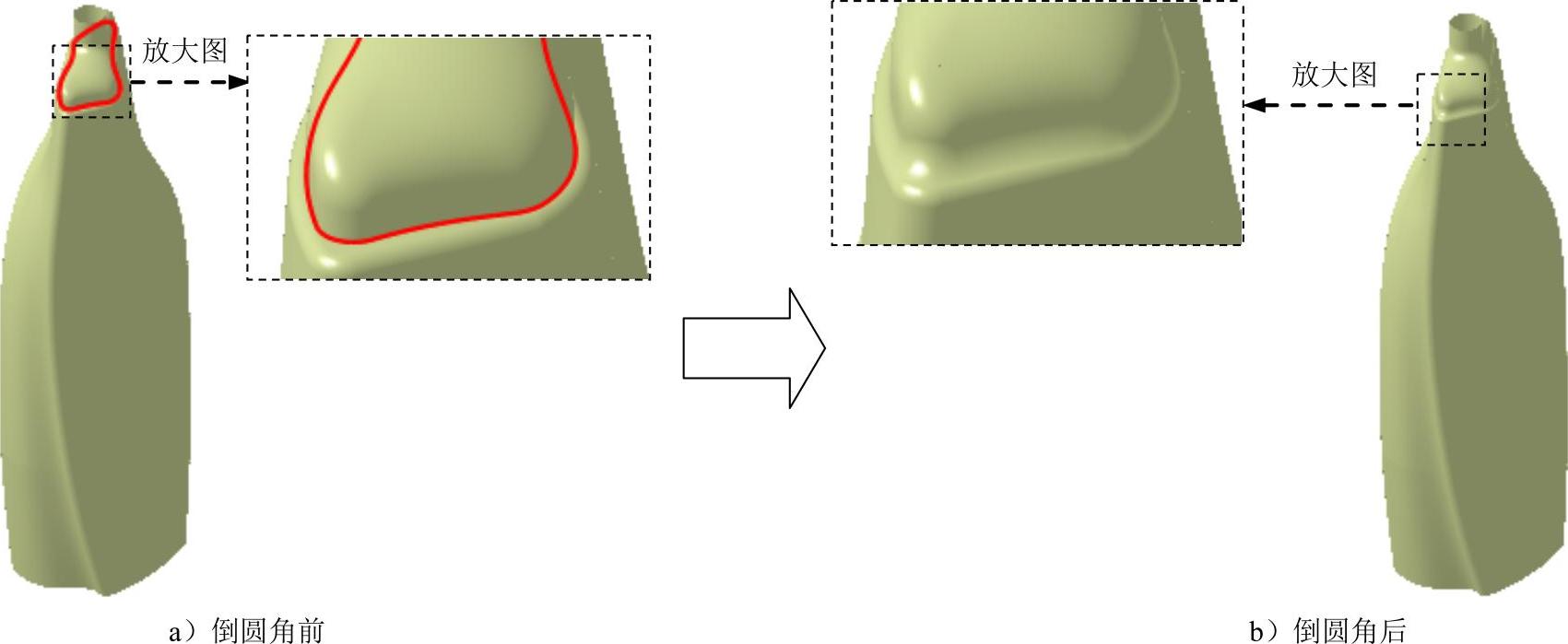
图11.5.83 倒圆角4
Step69.创建图11.5.84所示的填充6。选择下拉菜单
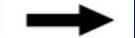


 命令;依次选取图11.5.85所示的边线为填充边界。单击
命令;依次选取图11.5.85所示的边线为填充边界。单击 按钮,完成填充曲面的创建。
按钮,完成填充曲面的创建。
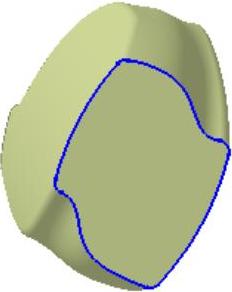
图11.5.84 填充6
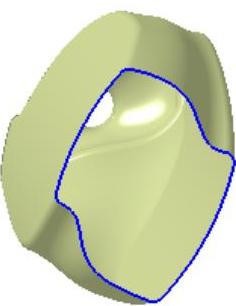
图11.5.85 定义填充边界
Step70.创建特征──接合4。选择下拉菜单
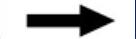

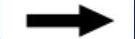
 命令;选取倒圆角4、填充5、填充4、填充3、填充2、填充6和拉伸4为填充边界。单击
命令;选取倒圆角4、填充5、填充4、填充3、填充2、填充6和拉伸4为填充边界。单击 按钮,完成接合曲面的创建。
按钮,完成接合曲面的创建。
Step71.创建图11.5.86b所示的特征──倒圆角5。选取图11.5.86a所示的边线为倒圆角的对象,倒圆角半径为1。
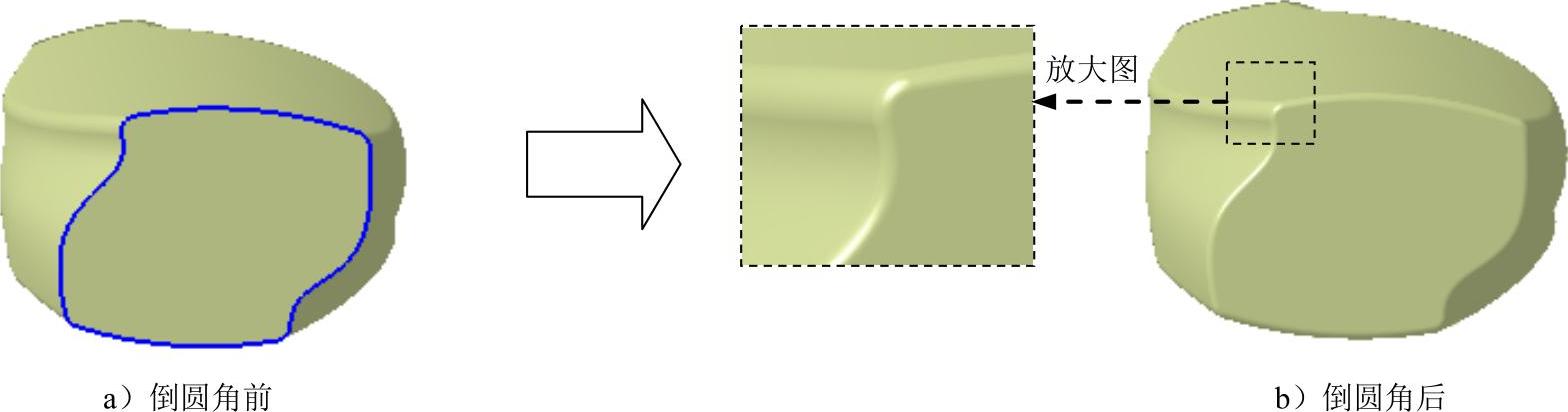
图11.5.86 倒圆角5
Step72.创建图11.5.87所示的特征──草图16。选取xy平面为草绘平面;绘制图11.5.87所示的截面草图。
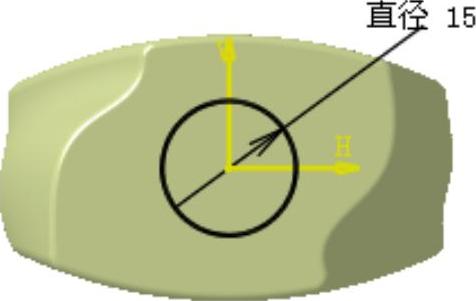
图11.5.87 草图16
Step73.创建图11.5.88所示的特征──平面5。选择下拉菜单
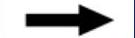

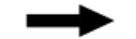
 命令;在
命令;在 下拉列表中选取
下拉列表中选取 选项;选取xy为参考平面;输入偏移距离值为2.0。单击
选项;选取xy为参考平面;输入偏移距离值为2.0。单击 按钮,完成平面5的创建。
按钮,完成平面5的创建。
Step74.创建图11.5.89所示的特征──草图17。选取平面5为草绘平面;绘制图11.5.89所示的截面草图。
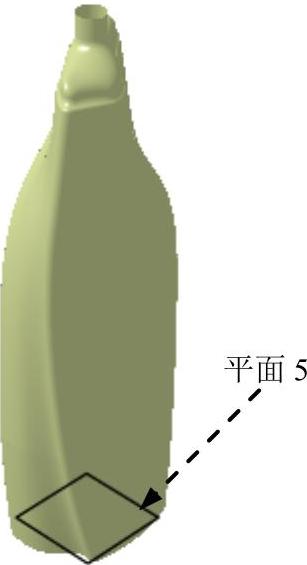
图11.5.88 平面5
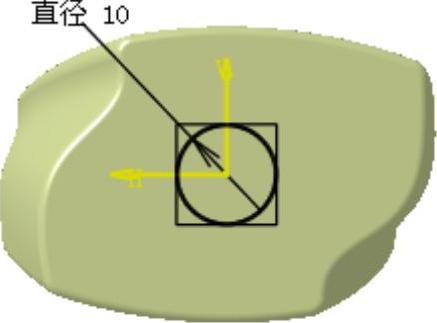
图11.5.89 草图17
Step75.创建图11.5.90所示的特征──多截面曲面2(为了将多截面曲面3显示,此处将其他曲面实体隐藏。完成此步可再将其全部显示)。选择下拉菜单
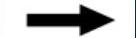

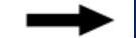
 命令;选取草图16为截面1,选取草图17为截面2,单击
命令;选取草图16为截面1,选取草图17为截面2,单击 按钮,完成多截面曲面2的创建。
按钮,完成多截面曲面2的创建。
Step76.创建图11.5.91所示的特征──修剪3。选择下拉菜单
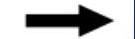

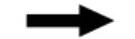
 命令;选取倒圆角5和多截面曲面2为修剪元素(可通过
命令;选取倒圆角5和多截面曲面2为修剪元素(可通过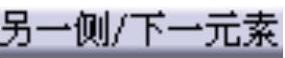 、
、 按钮调整修剪方向);单击
按钮调整修剪方向);单击 按钮,完成修剪3的创建。
按钮,完成修剪3的创建。
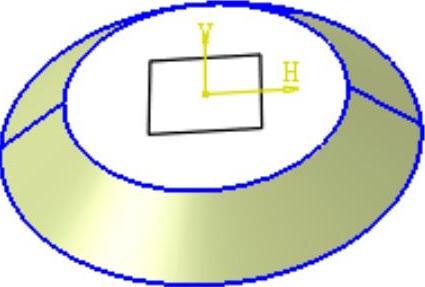
图11.5.90 多截面曲面2

图11.5.91 修剪3
Step77.创建图11.5.92所示的特征──填充7。选择下拉菜单
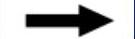

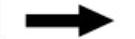
 命令;选取草图17为边界曲线;单击
命令;选取草图17为边界曲线;单击 按钮,完成填充7的创建。
按钮,完成填充7的创建。
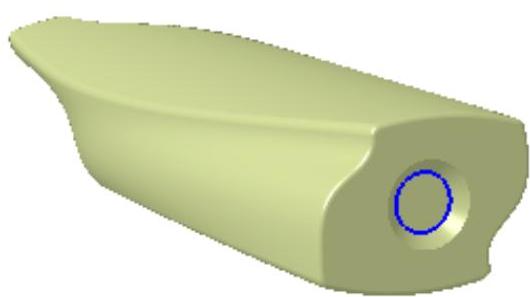
图11.5.92 填充7
Step78.创建特征──接合3。选择下拉菜单
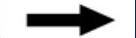

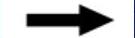
 命令;选取修剪3和填充7为要接合的元素;单击
命令;选取修剪3和填充7为要接合的元素;单击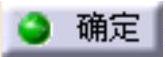 按钮,完成接合3的创建。
按钮,完成接合3的创建。
Step79.创建图11.5.93b所示的特征──倒圆角6。选取图11.5.93a所示的边线为倒圆角的对象,倒圆角半径为2。
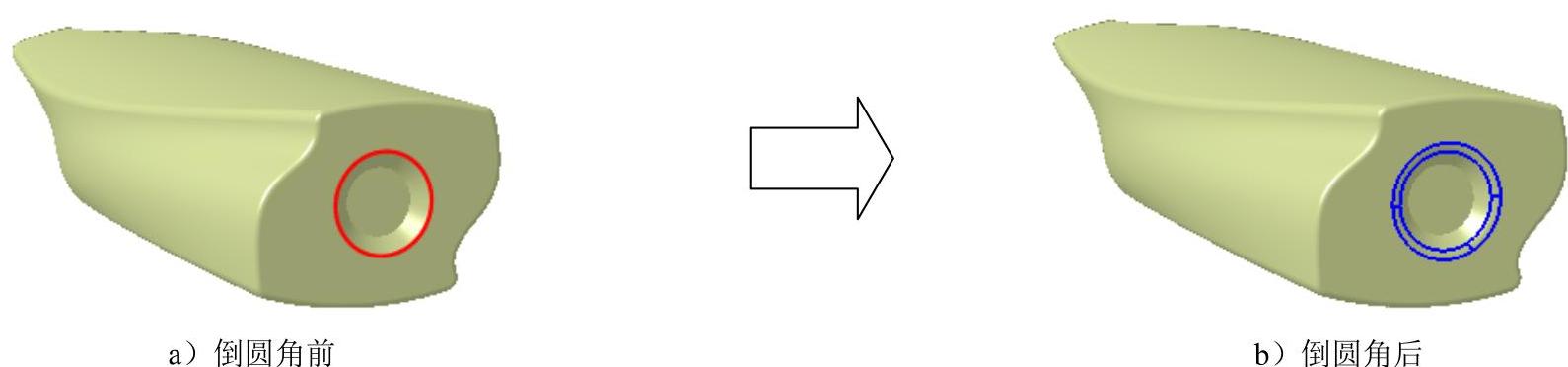
图11.5.93 倒圆角6
Step80.切换工作台。选择下拉菜单
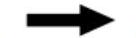

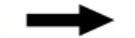
 命令,切换到零件设计工作台。
命令,切换到零件设计工作台。
Step81.创建图11.5.94所示的特征──加厚曲面1。选择下拉菜单
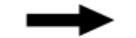

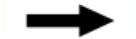
 命令,选取倒圆角6为要加厚的元素;在对话框的
命令,选取倒圆角6为要加厚的元素;在对话框的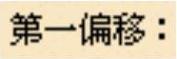 后的文本框中输入值0.5,在
后的文本框中输入值0.5,在 后的文本框中输入值0。单击
后的文本框中输入值0。单击 按钮,完成曲面加厚的操作。
按钮,完成曲面加厚的操作。
说明:若加厚操作无法完成,请参考随书光盘中的视频修改部分草图。

图11.5.94 加厚曲面1
Step82.保存零件模型。
